Instrukcja obsługi QM49F QM55F QM65F SMT-4933
|
|
|
- Wacława Jaworska
- 6 lat temu
- Przeglądów:
Transkrypt
1 Instrukcja obsługi QM49F QM55F QM65F SMT-4933 Kolor i wygląd mogą się różnić w zależności od produktu. Jego specyfikacja może bez wcześniejszego powiadomienia ulec zmianie mającej na celu poprawę jakości pracy. Zalecany czas pracy produktu nie powinien przekraczać 24 godzin dziennie. W przypadku używania produktu przez czas dłuższy niż 24 godzin dziennie gwarancja może stracić ważność.
2 Spis treści Przed rozpoczęciem używania produktu Copyright 5 Zasady bezpieczeństwa 6 Symbole 6 Czyszczenie 6 Przechowywanie 7 Prąd elektryczny i bezpieczeństwo 7 Instalacja 8 Działanie 10 Przygotowania Sprawdzanie zawartości 13 Elementy 13 Elementy monitora 14 Panel sterowania 14 Widok z tyłu 16 Zabezpieczenie przeciwkradzieżowe 17 Pilot 18 Podłączanie za pomocą kabla stereo IR (sprzedawanego oddzielnie) 20 Przed zainstalowaniem produktu (podręcznik instalacji) 21 Kąt odchylenia i obrotu 21 Wentylacja 21 Montaż mocowania ściennego 23 Montaż mocowania ściennego 23 Dane techniczne zestawu do montażu ściennego (VESA) 23 Pilot (RS232C) 24 Połączenie kablowe 24 Podłączanie 27 Kody sterujące 28 Podłączanie i korzystanie z urządzenia źródłowego Czynności wstępne 37 Czynności sprawdzające 37 Łączenie z komputerem PC 37 Podłączanie za pomocą kabla HDMI 37 Podłączanie za pomocą kabla DP 38 Połączenie za pomocą kabla DVI (typ cyfrowy) 38 Połączenie za pomocą kabla HDMI-DVI 39 Podłączanie za pomocą kabla DVI-RGB 39 Łączenie z urządzeniem wideo 40 Połączenie za pomocą kabla HDMI-DVI 40 Podłączanie za pomocą kabla HDMI 41 Podłączanie do systemu audio 41 Montaż skrzynki sieciowej (sprzedawana oddzielnie) 42 Podłączanie skrzynki sieciowej (sprzedawane oddzielnie) 43 MagicInfo 43 Zmiana źródła sygnału 45 Źródło 45 Korzystanie z programu MDC Instalacja/dezinstalacja programu MDC 46 Instalacja 46 Dezinstalacja 46 Ustanawianie połączenia z aplikacją MDC 47 Połączenie RS-232C (szeregowa transmisja danych) 47 Połączenie Ethernet 48 Funkcja ekranu startowego Wieloekranowy 50 Tryb obrazu 51 Czasomierz wł./wyłącz. 52 Włącznik czasowy 52 Wyłącznik czasowy 52 Zarządzanie świętami 53 Ustawienia sieci 54 MagicInfo Player I 55 Ustawienia ID 56 Identyfikator urządzenia 56 Połącz. kablowe z PC 56 2
3 Spis treści Ściana wideo 57 Ściana wideo 57 Więcej ustawień 59 Regulacja ekranu Tryb obrazu 60 Podświetlenie / Jasność / Kontrast / Ostrość / Kolor / Odcień (Z/C) 61 Temperat. barwowa 62 Balans bieli 62 Gamma 63 Wartość skalibrowana 63 Opcje obrazu 64 Ton kolorów 65 Cyfrowa redukcja szumu 65 Poziom czerni HDMI 65 Tryb Film 66 Dynamiczne podświetlenie 66 Rozmiar obrazu 67 Rozmiar obrazu 67 Powiększenie/Pozycja 68 Rozdzielczość 68 Autodopasowanie 69 Regul. ekranu komputera 69 Wyłącz obraz 70 Resetowanie obrazu 70 Wyświetlacz ekranowy Wieloekranowy 71 Wieloekranowy 71 Orientacja ekranu 76 Orientacja menu na ekranie 76 Orientacja zawartości źródłowej 76 Proporcje obrazu 76 Ochrona ekranu 77 Przesunięcie pikselowe 77 Wył. czasowy 78 Wyświetl natychmiast 79 Wyszarzenie boków 79 Wyświetlanie komunikatu 79 Informacje o źródle 79 Wiadom. o braku sygnału 79 Wiadomość MDC 79 Język menu 80 Resetuj wyświetlacz ekr. 80 System Ustawienia 81 Ustawienia początkowe (System) 81 Czas 82 Ustawienie zegara 82 DST 82 Auto. wyłączanie 82 Opóźnienie włączenia 82 Źródło MagicInfo I 83 Auto Source Switching 84 Auto Source Switching 84 Przywracanie źródła gł. 84 Źródło główne 84 Źródło pomocnicze 84 Sterowanie zasilaniem 85 Autom. włączanie zasil. 85 Zasilanie modułu PC 85 Ster. trybem gotowości 86 Sieć w trybie czuwania 86 Przycisk zasilania 86 Rozwiązanie Eco 87 Oszczędz. Energii 87 Czujnik Eco 87 Harmonogram lampy ekranu 88 Tr. got. br. sygn. 88 Aut. wył. zasil. 88 Sterowanie temperaturą 89 Zmień kod PIN 89 3
4 Spis treści Ogólne 90 Zabezpieczenia 90 Hot Plug HDMI 90 Resetuj system 91 Ustawienia dźwięku Wyjście dźwięku 92 Dźwięk połączenia wideo 93 Wybór głośników 93 Zeruj dźwięk 94 Pomoc techniczna Aktualizacja oprogramowania 95 Kontakt z firmą Samsung 95 Przejdź do strony główn. 95 Zeruj wszystko 95 Instrukcja rozwiązywania problemów Wymagania, które należy spełnić przed kontaktem z Centrum Obsługi Klienta firmy Samsung 96 Testowanie produktu 96 Sprawdzanie rozdzielczości i częstotliwości 96 Sprawdź, co następuje. 97 Pytania & odpowiedzi 104 Dane techniczne Ogólne 106 Zaprogramowane tryby synchronizacji 108 Dodatek Odpowiedzialność za odpłatne usługi (koszty ponoszone przez klienta) 111 Okoliczności inne niż defekt produktu 111 Uszkodzenie produktu powstałe z winy klienta 111 Pozostałe okoliczności 111 Optymalna jakość obrazu i zapobieganie wypalaniu powidoków 112 Optymalna jakość obrazu 112 Zapobieganie wypalaniu powidoków 112 Licencja 114 Terminologia 115 4
5 Rozdział 01 Przed rozpoczęciem używania produktu Copyright Zawartość niniejszego podręcznika może bez powiadomienia ulec zmianie mającej na celu poprawę jego jakości Samsung Electronics Właścicielem praw autorskich do niniejszego podręcznika jest firma Samsung Electronics. Wykorzystywanie bądź kopiowanie tego podręcznika w części lub w całości bez zgody firmy Samsung Electronics jest zabronione. Znaki Microsoft, Windows są zastrzeżonymi znakami towarowymi firmy Microsoft Corporation. Znaki VESA, DPM i DDC są zastrzeżonymi znakami towarowymi zrzeszenia Video Electronics Standards Association. Wszystkie pozostałe znaki towarowe należą do ich prawowitych właścicieli. Opłata administracyjna może zostać nałożona w przypadku gdy. (a) po zgłoszeniu żądania technik przybyły na miejsce nie stwierdzi defektu produktu. (tzn. gdy usterka wystąpi na skutek nieprzeczytania przez użytkownika instrukcji obsługi). (b) użytkownik przekaże urządzenie do centrum napraw i nie zostanie stwierdzony defekt urządzenia. (tzn. gdy usterka wystąpi na skutek nieprzeczytania przez użytkownika instrukcji obsługi). Kwota opłaty administracyjnej zostanie zakomunikowana użytkownikowi przed wykonaniem pracy lub przed wizytą technika. 5
6 Zasady bezpieczeństwa Uwaga ZAGROŻENIE PORAŻENIEM PRĄDEM, NIE OTWIERAĆ! Uwaga : ABY ZMNIEJSZYĆ RYZYKO PORAŻENIA PRĄDEM, NIE ZDEJMOWAĆ POKRYWY. (TAKŻE TYLNEJ) WEWNĄTRZ NIE MA ELEMENTÓW PRZEZNACZONYCH DO OBSŁUGI PRZEZ UŻYTKOWNIKA. WSZELKIE NAPRAWY MOGĄ BYĆ WYKONYWANE WYŁĄCZNIE PRZEZ OSOBĘ WYKWALIFIKOWANĄ. Ten symbol oznacza, że wewnątrz znajduje się wysokie napięcie. Każdy rodzaj kontaktu z wewnętrznymi częściami tego produktu wiąże się z niebezpieczeństwem. Czyszczenie Podczas czyszczenia należy zachować ostrożność, ponieważ panel i części zewnętrzne zaawansowanych monitorów LCD łatwo ulegają zadrapaniom. Przy czyszczeniu należy stosować się do następujących zaleceń. Poniższe obrazy mają jedynie charakter poglądowy. Rzeczywiste sytuacje mogą różnić się od tych na obrazach. 1 Wyłączyć produkt i komputer. 2 Odłączyć przewód zasilający od produktu. Trzymać przewód zasilający za wtyczkę i nie dotykać go mokrymi rękami. W przeciwnym razie może dojść do porażenia prądem. 3 Do wycierania produktu należy używać czystej, miękkiej i suchej szmatki. Ten symbol informuje, że do tego produktu dołączono ważne materiały drukowane dotyczące obsługi i konserwacji.! Nie używać detergentów zawierających alkohole, rozpuszczalniki albo środki powierzchniowo czynne. Symbole Ostrzeżenie Nieprzestrzeganie instrukcji może skutkować poważnymi lub śmiertelnymi obrażeniami ciała. Uwaga Nieprzestrzeganie instrukcji może skutkować obrażeniami ciała albo uszkodzeniami mienia. Nie spryskiwać produktu bezpośrednio wodą ani detergentem. 4 Przed czyszczeniem produktu zmoczyć miękką i suchą szmatkę, a następnie starannie ją wycisnąć. Czynności oznaczone tym symbolem są zabronione. 5 Przewód zasilający podłączyć do produktu po zakończeniu czyszczenia. Instrukcje oznaczone tym symbolem muszą być przestrzegane. 6 Włączyć produkt i komputer. 6
7 Przechowywanie Ze względu na charakterystykę produktów o wysokim połysku, używanie ultradźwiękowych nawilżaczy UV może spowodować powstanie białych plam na produkcie. Jeśli wnętrze produktu wymaga czyszczenia, należy się skontaktować z Centrum Obsługi Klienta firmy Samsung (usługa płatna). Prąd elektryczny i bezpieczeństwo Poniższe obrazy mają jedynie charakter poglądowy. Rzeczywiste sytuacje mogą różnić się od tych na obrazach. Ostrzeżenie Nie używać uszkodzonego przewodu zasilającego, uszkodzonej wtyczki ani obluzowanego gniazda elektrycznego. Może dojść do porażenia prądem lub pożaru. Nie podłączać wielu produktów do jednego gniazda elektrycznego. Przegrzanie gniazda elektrycznego może wywołać pożar.!! Podłączać wtyczkę do gniazda elektrycznego z uziemieniem (tylko izolowane urządzenia typu 1). Może dojść do porażenia prądem lub obrażeń ciała. Nie zginać i nie ciągnąć przewodu zasilającego na siłę. Nie przygniatać przewodu zasilającego ciężkimi przedmiotami. Uszkodzenie przewodu może skutkować pożarem lub porażeniem prądem. Nie umieszczać przewodu zasilającego ani produktu w pobliżu źródeł ciepła Może dojść do pożaru lub porażenia prądem. Usuwać ewentualny kurz z bolców wtyczki i gniazda elektrycznego za pomocą suchej szmatki. Mogłoby dojść do pożaru. Nie dotykać wtyczki elektrycznej mokrymi rękami. W przeciwnym razie może dojść do porażenia prądem. Wkładać wtyczkę do oporu, aby się nie ruszała. Niezabezpieczone podłączenie może wywołać pożar.! 7
8 Uwaga Instalacja Nie odłączać przewodu zasilającego podczas korzystania z produktu. Może dojść do uszkodzenia produktu w wyniku porażenia prądem. Ostrzeżenie Nie kłaść na produkcie świec, środków odstraszających owady ani papierosów. Nie ustawiać produktu w pobliżu źródeł ciepła.! Używać tylko tego przewodu zasilającego, który był dołączony do produktu przez firmę Samsung. Nie stosować przewodu zasilającego do innych produktów. Może dojść do pożaru lub porażenia prądem. Usunąć wszelkie przeszkody z okolicy gniazda elektrycznego, do którego podłączony jest przewód zasilający.! Mogłoby dojść do pożaru. Wieszak do montażu na ścianie powinien zainstalować specjalista. Instalowanie przez osobę bez kwalifikacji może skutkować obrażeniami ciała. Można stosować tylko zatwierdzone szafki.! W przypadku wystąpienia problemu należy odłączyć przewód zasilający, aby odciąć zasilanie produktu. Należy pamiętać, że za pomocą przycisku zasilania na pilocie nie można całkowicie odciąć zasilania produktu. Nie stawiać produktu w miejscach słabo wentylowanych, na przykład na półkach na książki czy ciasnych szafkach. Podwyższona temperatura wewnętrzna może wywołać pożar. Odłączając przewód zasilający od gniazda elektrycznego, trzymać za wtyczkę, Może dojść do porażenia prądem lub pożaru. Stawiać produkt w odległości co najmniej 10 cm od ściany, aby zapewnić wentylację.! Podwyższona temperatura wewnętrzna może wywołać pożar.! Przechowywać plastikowe opakowanie produktu poza zasięgiem dzieci. Mogłoby dojść do uduszenia dziecka.! 8
9 Nie stawiać produktu na niestabilnych lub drgających powierzchniach (niepewna półka, nachylona powierzchnia itd.). Produkt mógłby spaść i ulec uszkodzeniu i/lub spowodować obrażenia ciała. Używanie produktu w miejscu o dużych drganiach może spowodować jego uszkodzenie lub pożar. Nie umieszczać produktu w pojazdach ani w miejscach narażonych na kurz, wilgoć (kapiąca woda itd.), olej lub dym. Może dojść do pożaru lub porażenia prądem. Uwaga! Uważać, by nie upuścić produktu podczas przenoszenia. Może dojść do awarii produktu lub obrażeń ciała. Nie kłaść produktu przednią stroną do dołu. Może dojść do uszkodzenia ekranu.! Nie wystawiać produktu na bezpośrednie działanie światła słonecznego, wysokiej temperatury ani na wpływ gorących przedmiotów, na przykład pieców. Mogłoby dojść do skrócenia czasu eksploatacji produktu lub pożaru. Ustawiając produkt na szafce lub na półce, upewnić się, że dolna krawędź przedniej części produktu nie wystaje. Produkt mógłby spaść i ulec uszkodzeniu i/lub spowodować obrażenia ciała. Produkt można ustawiać tylko na szafkach lub półkach odpowiednich rozmiarów. Produkt należy ustawiać starannie. Może dojść do awarii produktu lub obrażeń ciała. Nie ustawiać produktu w zasięgu małych dzieci. Produkt może spaść i spowodować obrażenia ciała dziecka. Ponieważ część przednia produktu jest ciężka, stawiać go na płaskiej i stabilnej powierzchni. Olej jadalny, taki jak olej sojowy, może uszkodzić lub zdeformować produkt. Nie montować produktu w kuchni ani w pobliżu blatu kuchennego.!! SAMSUNG Umieszczenie produktu w nietypowym miejscu (narażonym na wpływ wielu drobnych cząsteczek, substancji chemicznych, skrajnych temperatur lub o znacznym zawilgoceniu bądź w miejscach, gdzie produkt będzie działać ciągle i przez dłuższy czas) może poważnie wpłynąć na jego wydajność. Przed umieszczeniem produktu w takim miejscu należy się koniecznie skonsultować z Centrum Obsługi Klienta firmy Samsung. 9
10 Działanie Nie zostawiać na produkcie ciężkich przedmiotów ani takich, jakimi interesują się dzieci (zabawek, słodyczy itd.). Ostrzeżenie!! Wewnątrz produktu znajduje się wysokie napięcie. Nigdy nie rozbierać, nie naprawiać ani nie modyfikować produktu samodzielnie. Może dojść do pożaru lub porażenia prądem. W sprawach napraw kontaktować się z Centrum Obsługi Klienta firmy Samsung. Przed przeniesieniem produktu wyłączyć przełącznik zasilania i odłączyć przewód zasilający oraz wszystkie inne podłączone kable. Uszkodzenie przewodu może skutkować pożarem lub porażeniem prądem. Jeśli z produktu wydobywają się nietypowe dźwięki, zapach spalenizny albo dym, natychmiast odłączyć przewód zasilający i skontaktować się z Centrum Obsługi Klienta firmy Samsung. Może dojść do porażenia prądem lub pożaru.!! Gdyby dzieci próbowały sięgnąć po zabawki lub słodycze, mogłoby dojść do upadku ciężkich przedmiotów albo produktu, a w konsekwencji do poważnych obrażeń ciała. Podczas wyładowań atmosferycznych lub burzy z piorunami wyłączyć produkt i odłączyć przewód zasilający. Może dojść do pożaru lub porażenia prądem. Nie upuszczać przedmiotów na produkt i nie uderzać w niego. Może dojść do pożaru lub porażenia prądem. Nie przesuwać produktu, ciągnąć za przewód zasilający albo inny kabel. W wyniku uszkodzenia przewodu może dojść do awarii produktu, porażenia prądem lub pożaru. Nie pozwalać dzieciom na wieszanie się na produkcie ani wchodzenie na niego. Mogłoby dojść do obrażeń bądź poważnych uszkodzeń ciała u dzieci. W przypadku wycieku gazu nie dotykać produktu ani gniazda elektrycznego. Ponadto niezwłocznie przewietrzyć pomieszczenie. Iskry mogą spowodować wybuch lub pożar.! GAS W przypadku upuszczenia produktu albo uszkodzenia jego obudowy wyłączyć przełącznik zasilania i odłączyć przewód zasilający. Następnie skontaktować się z Centrum Obsługi Klienta firmy Samsung. Dalsze użytkowanie mogłoby skutkować pożarem lub porażeniem prądem. Nie podnosić i nie przesuwać produktu, ciągnąc za przewód zasilający albo inny kabel. W wyniku uszkodzenia przewodu może dojść do awarii produktu, porażenia prądem lub pożaru. 10
11 Nie używać i nie przechowywać palnych rozpylaczy ani łatwopalnych substancji w pobliżu produktu. Uwaga! 100 Może dojść do wybuchu lub pożaru. Nie zakrywać otworów wentylacyjnych, np. obrusami czy firankami. Podwyższona temperatura wewnętrzna może wywołać pożar. Nie wkładać do produktu (przez otwór wentylacyjny, porty wejściowe/ wyjściowe itd.) metalowych przedmiotów (pałeczek, monet, spinek do włosów itd.) ani przedmiotów łatwopalnych (papieru, zapałek itd.). W przypadku wniknięcia wody albo innych obcych substancji do produktu koniecznie wyłączyć produkt i odłączyć przewód zasilający. Następnie skontaktować się z Centrum Obsługi Klienta firmy Samsung. Może dojść do awarii produktu, porażenia prądem lub pożaru. Nie stawiać na produkcie przedmiotów zawierających płyny (waz, garnków, butelek itd.) ani przedmiotów metalowych. W przypadku wniknięcia wody albo innych obcych substancji do produktu koniecznie wyłączyć produkt i odłączyć przewód zasilający. Następnie skontaktować się z Centrum Obsługi Klienta firmy Samsung. Może dojść do awarii produktu, porażenia prądem lub pożaru.!!! -_- Pozostawienie na ekranie nieruchomego obrazu przez dłuższy czas może spowodować wypalenie powidoku lub uszkodzenie pikseli. Jeśli produkt nie będzie używany przez dłuższy czas, należy aktywować tryb oszczędzania energii lub wygaszacz ekranu z ruchomymi obrazami. Jeśli produkt nie będzie używany przez dłuży czas (wakacje itd.), odłączyć przewód zasilający z gniazda elektrycznego. Nagromadzony kurz i wysoka temperatura mogą skutkować pożarem, porażeniem prądem lub upływem prądu. Używać produktu z zalecanymi ustawieniami rozdzielczości i częstotliwości. Może dojść do pogorszenia wzroku. Nie trzymać produktu dołem do góry i nie przenosić go, trzymając za stojak. Produkt mógłby spaść i ulec uszkodzeniu lub spowodować obrażenia ciała. Patrzenie na ekran ze zbyt małej odległości przez dłuższy czas może spowodować pogorszenie wzroku.! Nie korzystać z nawilżaczy ani pieców w pobliżu produktu. Może dojść do pożaru lub porażenia prądem. 11
12 ! Korzystając z produktu, pamiętać o odpoczynku dla oczu, który powinien trwać przynajmniej 5 minut w każdej godzinie. Przyniesie to ulgę zmęczonym oczom. Należy uważać, aby dziecko nie włożyło do buzi baterii wyjętych z pilota zdalnego sterowania. Baterie należy przechowywać w miejscu niedostępnym dla dzieci. Jeśli mimo to dziecko włoży baterię do buzi, należy niezwłocznie skonsultować się z lekarzem. Nie dotykać ekranu, jeśli produkt jest włączony od dłuższego czasu, ponieważ może być gorący. Baterie należy wkładać zgodnie z oznaczeniami biegunów (+, -). Niezastosowanie się do tego zalecenia grozi uszkodzeniem baterii, a także pożarem, uszkodzeniem ciała lub zdrowia w wyniku wycieku elektrolitu. Przechowywać małe akcesoria poza zasięgiem dzieci. Należy korzystać wyłącznie z zalecanych baterii, zwracając uwagę na to, aby nie stosować nowych i używanych baterii jednocześnie. Niezastosowanie się do tego zalecenia grozi uszkodzeniem baterii, a także pożarem, uszkodzeniem ciała lub zdrowia w wyniku wycieku elektrolitu.!!! Zachować ostrożność, dopasowując kąt produktu czy wysokość stojaka. Mogłoby dojść do uwięzienia i uszkodzenia dłoni lub palców. Nadmierne przechylanie produktu może spowodować jego upadek i obrażenia ciała. Nie stawiać na produkcie ciężkich przedmiotów. Może dojść do awarii produktu lub obrażeń ciała.! Baterie (i akumulatory) nie są zwykłymi odpadkami i wymagają specjalnej utylizacji. Klient jest odpowiedzialny za poddanie baterii oraz akumulatorów procesowi specjalnej utylizacji. Można je oddać do najbliższego publicznego punktu utylizacji lub do sklepu sprzedającego baterie lub akumulatory tego samego typu. Korzystając ze słuchawek zwykłych lub dousznych, nie należy ustawiać zbyt wysokiego poziomu głośności. Zbyt duże natężenie dźwięku może spowodować uszkodzenie słuchu. 12
13 Rozdział 02 Przygotowania Sprawdzanie zawartości Jeżeli brakuje jakichkolwiek elementów, skontaktuj się ze sprzedawcą produktu. Elementy Zawartość opakowania może się różnić w zależności od miejsca zakupu. Wygląd rzeczywistych elementów może się różnić od elementów pokazanych na rysunkach. Podstawa nie jest dołączona do produktu. Aby zamontować stojak, można go zakupić osobno. Skrócona instrukcja konfiguracji Karta gwarancyjna (Dostępna w zależności od kraju) Instrukcja montażu Kabel zasilający Można użyć adaptera RS232C w celu podłączenia do innego monitora za pośrednictwem 9-stykowego kabla D-SUB typu RS232C. Baterie (Dostępna w zależności od kraju) Pilot Adapter RS232C (IN) 13
14 Elementy monitora Kolor oraz kształt części mogą być inne niż na ilustracji. W celu polepszenia jakości producent zastrzega sobie prawo do zmiany specyfikacji bez wcześniejszego powiadomienia. Panel sterowania Elementy monitora Element dystansowy z logo Czujnik pilota Opis Nie ciągnąć z nadmierną siłą za element dystansowy opatrzony logo. Logo może zostać rozerwane lub odłamane. Aby skorzystać z funkcji, należy nacisnąć przycisk na pilocie zdalnego sterowania skierowanym na dolną część przodu urządzenia. Czujnik zdalnego sterowania znajduje się w dolnej części urządzenia. Korzystanie z innych urządzeń do wyświetlania w przestrzeni wykorzystywanej do korzystania z pilota może spowodować nieumyślne kontrolowanie tych urządzeń. Głośnik Aby skorzystać z pilota/czujnika eco, upewnij się, że suwakowy przycisk panelu wystaje od dołu produktu. Element dystansowy z logo Przycisk panelu Aby skorzystać z przycisku panelu, upewnij się, że suwakowy przycisk panelu nie wystaje od dołu produktu. Czujnik pilota & Przycisk panelu Z pilota należy korzystać z odległości od 7 do 10 metrów od czujnika, pod kątem 30 od lewej lub prawej strony. Zużyte baterie należy przechowywać z dala od dzieci i poddawać utylizacji. Nie używać nowych i używanych baterii jednocześnie. Wymieniać jednocześnie obie baterie. W przypadku dłuższej przerwy w używaniu pilota należy wyjąć z niego baterie. 14
15 Przycisk panelu znajduje się u dołu po prawej stronie w przedniej części urządzenia. Naciśnięcie przycisku P w bloku przycisków panelu, gdy urządzenie jest włączone spowoduje wyświetlenie menu sterowania. Menu sterowania Przyciski Wyłącz Opis Wyłączanie urządzenia. Gdy wyświetlony jest ekran menu sterowania należy krótko nacisnąć przycisk panelu, aby przenieść kursor do opcji Wyłącz, a następnie nacisnąć i przytrzymać przycisk panelu, aby wyłączyć urządzenie. Wyłącz Źródło Wybór podłączonego źródła sygnału. Gdy wyświetlony jest ekran menu sterowania należy krótko nacisnąć przycisk panelu, aby przenieść kursor do opcji Źródło, a następnie nacisnąć i przytrzymać przycisk panelu, aby wyświetlić ekran źródła sygnału. Gdy wyświetlony jest ekran źródła sygnału, nacisnąć i przytrzymać przycisk panelu, aby przełączyć na wybrane źródło sygnału. Naciśnij: Przenieś Naciśnij i trzymaj: Wybierz Przycisku panelu można używać tylko do obsługi opcji Wyłącz i Źródło. Aby wyjść z ekranu menu sterowania, należy odczekać co najmniej 3 sekundy bez naciskania przycisku panelu. 15
16 Widok z tyłu Kolor oraz kształt części mogą być inne niż na ilustracji. W celu polepszenia jakości producent zastrzega sobie prawo do zmiany specyfikacji bez wcześniejszego powiadomienia. RS232C IN DVI/PC/ MAGICINFO IN Gniazdo RS232C IN DVI/PC/MAGICINFO IN HDMI IN 1, HDMI IN 2, HDMI IN 3, HDMI IN 4 Opis Gniazdo dla funkcji MDC (adapter RS232C). DVI : Do podłączania urządzenia źródłowego za pomocą kabla DVI lub kabla HDMI/DVI. PC: Do podłączenia kabla D-SUB (za pomocą adaptera DVI-RGB) lub kabla DVI-RGB do komputera. MAGICINFO IN: Aby móc używać funkcji MagicInfo, należy podłączyć kabel DP-DVI. Do podłączania urządzenia źródłowego za pomocą kabla HDMI lub kabla HDMI-DVI. Pozwala uzyskać wysoką ostrość obrazu w trakcie wyświetlania materiałów w jakości UHD przy częstotliwości odświeżania ekranu wynoszącej 30Hz. HDMI IN 4 HDMI IN 3 DP IN 2 (UHD 60Hz) DP IN 1 (UHD 60Hz) Do podłączenia do komputera poprzez kabel DP. Pozwala uzyskać wysoką ostrość obrazu w trakcie wyświetlania materiałów w jakości UHD przy częstotliwości odświeżania ekranu wynoszącej 60 Hz. HDMI IN 2 RJ45 RS232C OUT Do podłączenia do MDC za pomocą kabla LAN. Gniazdo dla funkcji MDC (adapter RS232C). HDMI IN 1 IR IN Do doprowadzania zasilania do zewnętrznej płyty czujnika lub odbierania sygnału zewnętrznego czujnika zdalnego sterowania. DP IN 2 (UHD 60Hz) DP IN 1 (UHD 60Hz) SERVICE IR IN RS232C OUT IR OUT IR OUT SERVICE DVI/PC/HDMI/AUDIO IN AUDIO OUT Do odbioru sygnału zdalnego sterowania przez zewnętrzną płytę czujnika i wysyłania sygnału przez gniazdo LOOP OUT. Do podłączenia do urządzenia USB podczas aktualizacji oprogramowania. Do odbioru dźwięku z komputera przez przewód audio. Do łączenia monitora z wyjściem audio urządzenia źródłowego. RJ45 DVI/PC/ HDMI/ AUDIO IN AUDIO OUT 16
17 Zabezpieczenie przeciwkradzieżowe Zabezpieczenie przeciwkradzieżowe pozwala na bezpieczne korzystanie z produktu nawet w miejscach publicznych. Kształt urządzenia blokującego oraz sposób blokowania zależą od producenta. Szczegółowe informacje na temat urządzenia blokującego znajdują się w instrukcji użytkownika dołączonej do tego urządzenia. Poniższe obrazy mają jedynie charakter poglądowy. Rzeczywiste sytuacje mogą różnić się od tych na obrazach. Aby uaktywnić blokadę w urządzeniu przeciwkradzieżowym: 1 Przymocuj linkę urządzenia zabezpieczającego do ciężkiego przedmiotu, na przykład biurka. 2 Przełóż jeden koniec linki przez pętlę znajdującą się na drugim końcu. 3 Umieść urządzenie blokujące w gnieździe zabezpieczenia przeciwkradzieżowego z tyłu produktu. 4 Zamknij urządzenie blokujące. Urządzenie z blokadą przeciwkradzieżową można dokupić oddzielnie. Szczegółowe informacje na temat urządzenia blokującego znajdują się w instrukcji użytkownika dołączonej do tego urządzenia. Urządzenia z blokadą przeciwkradzieżową są dostępne w sklepach elektronicznych i internetowych. 17
18 Pilot Korzystanie z innych urządzeń do wyświetlania w przestrzeni wykorzystywanej do korzystania z pilota może spowodować nieumyślne kontrolowanie tych urządzeń. Przyciski bez opisu na poniższym rysunku nie są obsługiwane przez urządzenie. Włączenie urządzenia. POWER OFF Wyłączanie urządzenia..qz 1 ABC 2 DEF 3 GHI 4 PRS 7 JKL 5 TUV 8 MNO 6 WXY 9 Przyciski numeryczne Wprowadzić hasło w menu ekranowym. DEL-/-- SYMBOL 0 CH LIST Ustaw głośność dźwięku. Zmiana źródła sygnału. VOL MUTE SOURCE CH Wycisz dźwięk. Wyłączanie funkcji wyciszenia: Naciśnij przycisk MUTE ponownie lub przycisk regulacji głośności (+ VOL -). Funkcje przycisków pilota mogą się również różnić w zależności od produktu. Wyświetlanie lub ukrywanie menu ekranowego albo powrót do poprzedniego menu. MENU HOME MagicInfo Player I Ten przycisk skrótu umożliwia bezpośredni dostęp do aplikacji MagicInfo. Przycisk skrótu jest dostępny po podłączeniu modułu sieciowego. Przycisk Przejdź do strony główn.. 18
19 Szybki wybór często używanych funkcji. TOOLS INFO Wyświetlanie informacji na temat obecnego źródła sygnału. Przechodzenie do górnego, dolnego, lewego lub prawego menu albo zmiana ustawień. Potwierdzanie wyboru menu. Powrót do poprzedniego menu. RETURN EXIT Wychodzenie z bieżącego menu. Włącza bądź wyłącza funkcję blokady bezpieczeństwa. PC A IR control DVI B HDMI C DP D Wybrać podłączone źródło sygnału spośród opcji PC, DVI, HDMI1, HDMI2, HDMI3, HDMI4, DisplayPort1 i DisplayPort2. Jeśli za pomocą funkcji Ściana wideo połączono SET UNSET LOCK wiele produktów, należy nacisnąć przycisk SET i za pomocą przycisków numerycznych wprowadzić identyfikator produktu. Obsługa produktu za pomocą pilota. Anulowanie wartości ustawionej za pomocą przycisku SET i obsługa wszystkich połączonych produktów za pomocą pilota. Funkcje przycisków pilota mogą się również różnić w zależności od produktu. Aby włożyć baterie do pilota 19
20 Podłączanie za pomocą kabla stereo IR (sprzedawanego oddzielnie) Zewnętrzny czujnik zdalnego sterowania należy podłączać, gdy urządzenie jest wyłączone. Następnie należy włączyć urządzenie. Sterowanie więcej niż jednym produktem za pomocą pilota Za pomocą odpowiedniego kabla stereo podłączyć port IR OUT na produkcie do portu IR IN na drugim produkcie. Polecenie przesłane za pomocą pilota skierowanego w stronę produktu 1 zostanie odebrane przez produkty 1 oraz 2. Wygląd urządzenia może się różnić, w zależności od modelu. IR OUT IR IN Sterowanie więcej niż jednym urządzeniem za pomocą zewnętrznego czujnika zdalnego sterowania (sprzedawanego osobno) Polecenie przesłane za pomocą pilota skierowanego w stronę urządzenia 1, do którego podłączono zewnętrzny czujnik zdalnego sterowania, zostanie odebrane przez urządzenia 1 i 2. Wygląd urządzenia może się różnić, w zależności od modelu. IR IN IR OUT IR IN 20
21 Przed zainstalowaniem produktu (podręcznik instalacji) Aby uniknąć obrażeń ciała, urządzenie należy w sposób bezpieczny przymocować do podłogi lub ściany, zgodnie z instrukcją instalacji. Montaż na ścianie powinna przeprowadzić autoryzowana firma instalacyjna. W przeciwnym wypadku urządzenie może spaść i spowodować obrażenia ciała. W przypadku montażu naściennego należy użyć zestawu do instalacji naściennej opisanego w specyfikacji. 15 Kąt odchylenia i obrotu Szczegółowe informacje na ten temat można uzyskać, kontaktując się z Centrum Obsługi Klienta firmy Samsung. Produkt można odchylić maksymalnie o 15 od pionowej powierzchni ściany. Aby korzystać z urządzenia w pozycji pionowej (portretowej), należy obrócić je w prawo, tak aby dioda LED była zwrócona w dół. Wentylacja Mocowanie produktu na prostopadłej ścianie A A Minimalnie 40 mm B Temperatura otoczenia: poniżej 35 C W przypadku mocowania produktu na prostopadłej ścianie należy pozostawić co najmniej 40 mm przestrzeni między produktem a powierzchnią ściany, aby umożliwić wentylację i zapewnić utrzymanie temperatury otoczenia na poziomie poniżej 35 C. B Rysunek 1.1 Widok z boku 21
22 E B C A Rysunek 1.3 Widok z boku D D Mocowanie produktu na ścianie z wgłębieniem Szczegółowe informacje na ten temat można uzyskać, kontaktując się z Centrum Obsługi Klienta firmy Samsung. Widok z góry A Minimalnie 40 mm B Minimalnie 70 mm C Minimalnie 50 mm D Minimalnie 50 mm E Temperatura otoczenia: poniżej 35 C W przypadku mocowania produktu na ścianie z wgłębieniem należy pozostawić co najmniej wskazaną wyżej ilość przestrzeni między produktem a powierzchnią ściany, aby umożliwić wentylację i zapewnić utrzymanie temperatury otoczenia na poziomie poniżej 35 C. Rysunek 1.2 Widok z boku 22
23 Montaż mocowania ściennego Montaż mocowania ściennego Zestaw do montażu ściennego (sprzedawany oddzielnie) pozwala na montaż elementu na ścianie. Szczegółowe informacje na temat montażu mocowania ściennego zawiera dołączona do niego instrukcja. Zaleca się skorzystanie z pomocy technicznej podczas montażu wspornika zestawu ściennego. Firma Samsung Electronics nie ponosi odpowiedzialności za wszelkie uszkodzenia urządzenia lub obrażenia ciała użytkownika bądź osób postronnych w przypadku samodzielnego montażu mocowania ściennego. Dane techniczne zestawu do montażu ściennego (VESA) Zestaw ścienny należy zamontować prostopadle do podłogi na ścianie o jednolitej i mocnej konstrukcji. Przed przystąpieniem do montażu mocowania ściennego na powierzchniach wykonanych z takich materiałów, jak płyta gipsowo-kartonowa należy skontaktować się z najbliższym punktem sprzedaży w celu uzyskania dodatkowych informacji. Urządzenie zamontowane na pochyłej ścianie może się oderwać, powodując poważne obrażenia ciała. Zestawy do montażu ściennego firmy Samsung są dostarczane ze szczegółową instrukcją montażu oraz wszystkimi niezbędnymi elementami. Nie należy stosować śrub dłuższych od standardowych lub niespełniających standardów VESA dotyczących śrub. Dłuższe śruby mogą przyczynić się do uszkodzenia części znajdujących się wewnątrz urządzenia. W przypadku mocowań ściennych, które nie spełniają standardów VESA dotyczących śrub, długość śrub może się różnić w zależności od parametrów technicznych mocowania ściennego. Nie należy dokręcać śrub z nadmierną siłą, ponieważ może to skutkować uszkodzeniem elementu lub oderwaniem się urządzenia i spowodować obrażenia ciała. Firma Samsung nie ponosi odpowiedzialności za takie wypadki. Firma Samsung nie ponosi odpowiedzialności za uszkodzenia urządzenia lub obrażenia ciała spowodowane używaniem zestawu ściennego niezgodnego ze standardem VESA lub specyfikacją bądź niestosowania się użytkownika do instrukcji montażu elementu. Nie należy montować urządzenia pod kątem nachylenia większym niż 15 stopni. Montaż urządzenia na ścianie wymaga udziału dwóch osób. Poniższa tabela zawiera standardowe wymiary zestawów do montażu ściennego. Jednostka: mm Nazwa modelu Rozstaw otworów na śruby zgodne ze standardem VESA (A * B) w milimetrach Śruby standardowe Liczba szt. QM49F / QM55F / QM65F / SMT M8 4 Nie wolno montować zestawu do montażu ściennego, gdy urządzenie jest włączone. Może to spowodować obrażenia ciała w wyniku porażenia prądem. 23
24 Pilot (RS232C) Przypisanie styków Połączenie kablowe Kabel RS232C Interfejs RS232C (9-stykowy) Styk TxD (Nr 2), RxD (Nr 3), uziemienie (Nr 5) Szybkość przesyłania 9600 b/s danych Styk <Typ męski> Sygnał <Typ żeński> Bity danych Parzystość Bity stopu Sterowanie przepływem Długość maksymalna 8 bitów Brak 1 bitów Brak 15 m (wyłącznie typ ekranowany) 1 Sygnał wykrycia nośnej 2 Odebrane dane 3 Przesłane dane 4 Przygotowanie terminalu danych 5 Masa sygnału 6 Przygotowanie zbioru danych 7 Wysyłanie żądania 8 Sygnał pozwolenia na wysłanie 9 Sygnał RI 24
25 Kabel RS232C Złącze: 9-stykowe D-Sub do kabla stereo 6 1 Kabel LAN Przypisanie styków P1- -P1- -P2- -P2- Typ męski Rx Tx STEREO Tx Masa Rx Masa WTYK (ø 3,5) Numer styku Standardowy kolor Sygnał 1 Biały i pomarańczowy TX+ 2 Pomarańczowy TX- 3 Biały i zielony RX+ 4 Niebieski NC 5 Biały i niebieski NC 6 Zielony RX- 7 Biały i brązowy NC 8 Brązowy NC 25
26 Złącze: RJ45 Kabel LAN (PC do HUB) Kabel krosowy (PC do PC) HUB RJ45 P1 P2 P2 P1 RJ45 P1 P2 RJ45 MDC Sygnał P1 P2 Sygnał TX+ 1 < > 3 RX+ Sygnał P1 P2 Sygnał TX+ 1 < > 1 TX+ TX- 2 < > 2 TX- TX- 2 < > 6 RX- RX+ 3 < > 1 TX+ RX- 6 < > 2 TX- RX+ 3 < > 3 RX+ RX- 6 < > 6 RX- 26
27 Podłączanie Upewnij się, że adaptery są podłączone do odpowiedniego gniazda RS232C IN lub OUT produktu. Sposób połączenia 1 Sposób połączenia 2 RJ45 RJ45 IN RS232C OUT IN RS232C OUT IN RS232C OUT IN RS232C OUT Sposób połączenia 3 RJ45 RS232C OUT IN RS232C OUT IN RS232C OUT IN RS232C OUT 27
28 Kody sterujące Sprawdzanie stanu funkcji sterowania (polecenie pokaż ) Nagłówek Polecenie Identyfikator Długość danych Suma kontrolna 0xAA Typ polecenia 0 Sterowanie (polecenie ustaw ) Nagłówek Polecenie Identyfikator Długość danych Dane Suma kontrolna 0xAA Typ polecenia 1 Wartość Polecenie Nr Typ polecenia Polecenie Zakres wartości 1 Sterowanie zasilaniem 0x11 0~1 2 Kontrola głośności 0x12 0~100 3 Wybór źródła sygnału 0x14-4 Wybór trybu ekranu 0x18 - Nr Typ polecenia Polecenie Zakres wartości 9 Blokada bezpieczeństwa 0x5D 0~1 10 Włączanie funkcji ściany wideo 0x84 0~1 11 Sterowanie funkcją ściany wideo 0x89 - Wszelka komunikacja musi się odbywać w wartościach szesnastkowych. Sumę kontrolną oblicza się, sumując wszystkie wartości oprócz nagłówka. Jeżeli suma kontrolna składa się z więcej niż dwóch cyfr, jak pokazano poniżej (11 + FF = 112), pierwszą cyfrę należy usunąć. Przykład: włączenie zasilania & ID = 0 Nagłówek Polecenie Identyfikator Długość danych Dane 1 Suma kontrolna 0xAA 0x11 1 "Power" Nagłówek Polecenie Identyfikator Długość danych Dane xAA 0x Aby sterować równocześnie wszystkimi urządzeniami połączonymi kablem szeregowym, bez względu na identyfikatory, należy ustawić identyfikator jako 0xFE i przesłać polecenia. Polecenia będą wykonywane przez każde urządzenie, jednak nie będzie odpowiedzi ACK. 5 Wybór rozmiaru ekranu 0x19 0~255 6 Wł./wył. funkcji PIP 0x3C 0~1 7 Sterowanie dopasowywaniem automatycznym (wyłącznie PC i BNC) 0x3D 0 8 Sterowanie trybem ściany wideo 0x5C 0~1 28
29 Sterowanie zasilaniem Funkcja Urządzenie można włączać i wyłączać za pomocą komputera osobistego. Sprawdzanie stanu zasilania (pokaż stan zasilania: WŁĄCZONE/WYŁĄCZONE) Nagłówek Polecenie Identyfikator Długość danych Suma kontrolna 0xAA 0x11 0 Ustawianie trybu zasilania (ustaw zasilanie na WŁĄCZONE/WYŁĄCZONE) Nagłówek Polecenie Identyfikator Długość danych Dane Suma kontrolna 0xAA 0x11 1 "Power" "Power": kod zasilania, który można ustawić dla urządzenia. 1: zasilanie WŁĄCZONE 0: zasilanie WYŁĄCZONE ACK (potwierdzenie pozytywne) Nagłówek Polecenie Identyfikator Długość danych ACK/NAK (potwierdzenie pozytywne/ negatywne) r-cmd Wartość1 Suma kontrolna 0xAA 0xFF 3 A 0x11 "Power" "Power": kod zasilania, który można ustawić dla urządzenia. NAK (potwierdzenie negatywne) Nagłówek Polecenie Identyfikator Długość danych ACK/NAK (potwierdzenie pozytywne/ negatywne) 0xAA 0xFF 3 N 0x11 "ERR" r-cmd Wartość1 Suma kontrolna Kontrola głośności Funkcja Głośność urządzenia można ustawić przy użyciu komputera. Sprawdzanie stanu głośności (pokaż poziom głośności) Nagłówek Polecenie Identyfikator Długość danych Suma kontrolna 0xAA 0x12 0 Ustawianie głośności (ustaw poziom głośności) Nagłówek Polecenie Identyfikator Długość danych Dane Suma kontrolna 0xAA 0x12 1 "Volume" "Volume": kod głośności, który można ustawić dla produktu. (0-100) ACK (potwierdzenie pozytywne) Nagłówek Polecenie Identyfikator Długość danych ACK/NAK (potwierdzenie pozytywne/ negatywne) r-cmd Wartość1 Suma kontrolna 0xAA 0xFF 3 A 0x12 "Volume" "Volume": kod głośności, który można ustawić dla produktu. (0-100) NAK (potwierdzenie negatywne) Nagłówek Polecenie Identyfikator Długość danych ACK/NAK (potwierdzenie pozytywne/ negatywne) r-cmd Wartość1 Suma kontrolna 0xAA 0xFF 3 N 0x12 "ERR" "ERR" : kod wskazujący na charakter błędu. "ERR" : kod wskazujący na charakter błędu. 29
30 Wybór źródła sygnału 0x24 HDMI2_PC Funkcja Źródło sygnału wejściowego dla produktu można zmienić przy użyciu komputera. Sprawdzanie stanu źródła sygnału (pokaż stan źródła sygnału) Nagłówek Polecenie Identyfikator Długość danych Suma kontrolna 0xAA 0x14 0 Ustawianie źródła sygnału (ustaw źródło sygnału) Nagłówek Polecenie Identyfikator Długość danych Dane Suma kontrolna 0xAA 0x14 1 "Input Source" "Input Source": kod źródła sygnału wejściowego, który można ustawić dla produktu. 0x14 0x18 0x0C PC DVI Źródło sygnału 0x25 DisplayPort Opcji DVI_video, HDMI1_PC oraz HDMI2_PC nie można używać za pomocą polecenia Set. Należy użyć poleceń Pokaż. Ten model nie obsługuje portów HDMI1, HDMI1_PC, HDMI2 oraz HDMI2_PC. Tryb MagicInfo jest dostępny jedynie w przypadku modeli obsługujących funkcję MagicInfo. Opcje RF(TV) i DTV są dostępne jedynie w przypadku modeli obsługujących tryb TV. ACK (potwierdzenie pozytywne) Nagłówek Polecenie Identyfikator Długość danych ACK/NAK (potwierdzenie pozytywne/ negatywne) r-cmd Wartość1 Suma kontrolna 0xAA 0xFF 3 A 0x14 "Input Source" "Input Source": kod źródła sygnału wejściowego, który można ustawić dla produktu. NAK (potwierdzenie negatywne) 0x08 0x20 0x1F 0x30 0x40 0x21 0x22 0x23 Komponentowe MagicInfo DVI_video RF (TV) DTV HDMI1 HDMI1_PC HDMI2 Nagłówek Polecenie Identyfikator Długość danych ACK/NAK (potwierdzenie pozytywne/ negatywne) r-cmd Wartość1 Suma kontrolna 0xAA 0xFF 3 N 0x14 "ERR" "ERR" : kod wskazujący na charakter błędu. 30
31 Wybór trybu ekranu Funkcja Tryb ekranu dla produktu można zmienić przy użyciu komputera. Sterowanie trybem ekranu nie jest możliwe, kiedy jest włączona funkcja Ściana wideo. Umożliwiają to jedynie modele obsługujące tryb TV. Sprawdzanie stanu ekranu (pokaż stan trybu ekranu) Nagłówek Polecenie Identyfikator Długość danych Suma kontrolna 0xAA 0x18 0 NAK (potwierdzenie negatywne) Nagłówek Polecenie Identyfikator Długość danych ACK/NAK (potwierdzenie pozytywne/ negatywne) 0xAA 0xFF 3 N 0x18 "ERR" "ERR" : kod wskazujący na charakter błędu. Wybór rozmiaru ekranu r-cmd Wartość1 Suma kontrolna Ustawianie rozmiaru obrazu (ustaw rozmiar obrazu) Nagłówek Polecenie Identyfikator Długość danych Dane Suma kontrolna Funkcja Rozmiar ekranu dla produktu można zmienić przy użyciu komputera. Sprawdzanie rozmiaru ekranu (pokaż stan rozmiaru ekranu) 0xAA 0x18 1 "Screen Mode" "Screen Mode": Kod, który ustawia stan produktu 0x01 16 : 9 Nagłówek Polecenie Identyfikator Długość danych Suma kontrolna 0xAA 0x19 0 ACK (potwierdzenie pozytywne) 0x04 0x31 Powiększenie Szerokie powiększenie Nagłówek Polecenie Identyfikator Długość danych ACK/NAK (potwierdzenie pozytywne/ negatywne) r-cmd Wartość1 Suma kontrolna 0x0B 4 : 3 ACK (potwierdzenie pozytywne) Nagłówek Polecenie Identyfikator Długość danych ACK/NAK (potwierdzenie pozytywne/ negatywne) r-cmd Wartość1 Suma kontrolna 0xAA 0xFF 3 A 0x18 "Screen Mode" "Screen Mode": Kod, który ustawia stan produktu 0xAA 0xFF 3 A 0x19 "Screen Size" "Screen Size": rozmiar ekranu produktu (zakres: od 0 do 255, jednostka: cale) NAK (potwierdzenie negatywne) Nagłówek Polecenie Identyfikator Długość danych ACK/NAK (potwierdzenie pozytywne/ negatywne) 0xAA 0xFF 3 N 0x19 "ERR" "ERR" : kod wskazujący na charakter błędu. r-cmd Wartość1 Suma kontrolna 31
32 Wł./wył. funkcji PIP Funkcja Tryb PIP dla produktu można zmienić przy użyciu komputera. Dostępne jedynie w przypadku modeli wyposażonych w funkcję PIP. Tryb nie może być obsługiwany, jeśli funkcja Ściana wideo jest ustawiona jako Włączone. Funkcja ta nie jest dostępna w trybie MagicInfo. Sprawdzanie, czy funkcja PIP jest włączona czy też wyłączona (pokaż stan funkcji PIP) Nagłówek Polecenie Identyfikator Długość danych Suma kontrolna 0xAA 0x3C 0 Ustawianie funkcji PIP (WŁĄCZ/WYŁĄCZ funkcję PIP) Nagłówek Polecenie Identyfikator Długość danych Dane Suma kontrolna 0xAA 0x3C 1 "PIP" "PIP": Kod używany do włączania i wyłączania funkcji PIP w produkcie 1: PIP WŁĄCZONY 0: PIP WYŁĄCZONY ACK (potwierdzenie pozytywne) Nagłówek Polecenie Identyfikator Długość danych ACK/NAK (potwierdzenie pozytywne/ negatywne) 0xAA 0xFF 3 A 0x3C "PIP" "PIP": Kod używany do włączania i wyłączania funkcji PIP w produkcie NAK (potwierdzenie negatywne) Nagłówek Polecenie Identyfikator Długość danych ACK/NAK (potwierdzenie pozytywne/ negatywne) r-cmd Wartość1 Suma kontrolna 0xAA 0xFF 3 A 0x3C "PIP" "ERR" : kod wskazujący na charakter błędu. r-cmd Wartość1 Suma kontrolna Sterowanie dopasowywaniem automatycznym (wyłącznie PC i BNC) Funkcja Automatyczna regulacja parametrów ekranu systemowego za pomocą komputera. Sprawdzanie stanu sterowania dopasowywaniem automatycznym (pokaż stan funkcji sterowania dopasowywaniem automatycznym) Brak Ustawianie funkcji sterowania dopasowywaniem automatycznym (ustaw funkcję sterowania dopasowywaniem automatycznym) Nagłówek Polecenie Identyfikator Długość danych Dane 0xAA 0x3D 1 "Auto Adjustment" "Auto Adjustment" : 0x00 (zawsze) ACK (potwierdzenie pozytywne) Nagłówek Polecenie Identyfikator Długość danych ACK/NAK (potwierdzenie pozytywne/ negatywne) Suma kontrolna r-cmd Wartość1 Suma kontrolna 0xAA 0xFF 3 A 0x3D "Auto Adjustment" NAK (potwierdzenie negatywne) Nagłówek Polecenie Identyfikator Długość danych ACK/NAK (potwierdzenie pozytywne/ negatywne) 0xAA 0xFF 3 A 0x3D "ERR" "ERR" : kod wskazujący na charakter błędu. r-cmd Wartość1 Suma kontrolna 32
33 Sterowanie trybem ściany wideo Funkcja Tryb Ściana wideo można aktywować w produkcie za pomocą komputera. Jest to możliwe tylko w przypadku produktów z włączoną funkcją Ściana wideo. Sprawdzanie trybu ściany wideo (pokaż tryb ściany wideo) Nagłówek Polecenie Identyfikator Długość danych Suma 0xAA 0x5C 0 kontrolna Ustawianie trybu ściany wideo (Ustaw tryb ściany wideo) Nagłówek Polecenie Identyfikator Długość danych Dane Suma 0xAA 0x5C 1 "Video Wall kontrolna Mode" "Video Wall Mode": Kod używany do aktywowania trybu ściany wideo w produkcie 1: Pełny 0: Naturalny ACK (potwierdzenie pozytywne) Nagłówek Polecenie Identyfikator Długość danych ACK/NAK (potwierdzenie pozytywne/ negatywne) r-cmd Wartość1 Suma kontrolna 0xAA 0xFF 3 A 0x5C "Video Wall Mode" "Video Wall Mode": Kod używany do aktywowania trybu ściany wideo w produkcie NAK (potwierdzenie negatywne) Nagłówek Polecenie Identyfikator Długość danych ACK/NAK (potwierdzenie pozytywne/ negatywne) 0xAA 0xFF 3 A 0x5C "ERR" r-cmd Wartość1 Suma kontrolna Blokada bezpieczeństwa Funkcja Do włączania lub wyłączania funkcji Blokada bezpieczeństwa w produkcie można używać komputera. Jest to możliwe bez względu na to, czy zasilanie jest włączone czy nie. Sprawdzanie stanu blokady bezpieczeństwa (pokaż stan blokady bezpieczeństwa) Nagłówek Polecenie Identyfikator Długość danych Suma kontrolna 0xAA 0x5D 0 Włączanie i wyłączanie blokady bezpieczeństwa (włącz/wyłącz blokadę bezpieczeństwa) Nagłówek Polecenie Identyfikator Długość danych Dane Suma kontrolna 0xAA 0x5D 1 "Safety Lock" "Safety Lock": Kod blokady bezpieczeństwa, który można ustawić dla produktu 1: WŁĄCZONY 0: WYŁĄCZONY ACK (potwierdzenie pozytywne) Nagłówek Polecenie Identyfikator Długość danych ACK/NAK (potwierdzenie pozytywne/ negatywne) r-cmd Wartość1 Suma kontrolna 0xAA 0xFF 3 A 0x5D "Safety Lock" "Safety Lock": Kod blokady bezpieczeństwa, który można ustawić dla produktu NAK (potwierdzenie negatywne) Nagłówek Polecenie Identyfikator Długość danych ACK/NAK (potwierdzenie pozytywne/ negatywne) 0xAA 0xFF 3 N 0x5D "ERR" r-cmd Wartość1 Suma kontrolna "ERR" : kod wskazujący na charakter błędu. "ERR" : kod wskazujący na charakter błędu. 33
34 Włączanie funkcji ściany wideo NAK (potwierdzenie negatywne) Funkcja Funkcję ściany wideo produktu można włączyć lub wyłączyć za pomocą komputera. Wyświetlanie stanu funkcji ściany wideo (włączona/wyłączona) Nagłówek Polecenie Identyfikator Długość danych ACK/NAK (potwierdzenie pozytywne/ negatywne) r-cmd Wartość1 Suma kontrolna Nagłówek Polecenie Identyfikator Długość danych Suma kontrolna 0xAA 0x84 0 Włączanie lub wyłączanie funkcji ściany wideo Nagłówek Polecenie Identyfikator Długość danych Dane Suma kontrolna 0xAA 0x84 1 V.Wall_On V.Wall_On : Kod funkcji ściany wideo ustawiony dla produktu 1: Włączanie ściany wideo 0: Wyłączanie ściany wideo ACK (potwierdzenie pozytywne) Nagłówek Polecenie Identyfikator Długość danych ACK/NAK (potwierdzenie pozytywne/ negatywne) r-cmd Wartość1 Suma kontrolna 0xAA 0xFF 3 A 0x84 V.Wall_On V.Wall_On : Jak powyżej 0xAA 0xFF 3 N 0x84 ERR "ERR" : kod wskazujący na charakter błędu. Sterowanie funkcją ściany wideo Funkcja Funkcję ściany wideo produktu można włączyć lub wyłączyć za pomocą komputera. Wyświetlanie stanu funkcji ściany wideo Nagłówek Polecenie Identyfikator Długość danych Suma kontrolna 0xAA 0x89 0 Ustawiani funkcji ściany wideo Nagłówek Polecenie Identyfikator Długość danych Wartość1 Wartość2 Suma kontrolna 0xAA 0x89 2 Wall_Div Wall_SNo Wall_Div: Kod sterownika ściany wideo ustawiony dla produktu 34
35 Ściana wideo opcja 10x Wyłączone 0x00 0x00 0x00 0x00 0x00 0x00 0x00 0x00 0x00 0x00 0x00 0x00 0x00 0x00 0x00 1 0x11 0x12 0x13 0x14 0x15 0x16 0x17 0x18 0x19 0x1A 0x1B 0x1C 0x1D 0x1E 0x1F 2 0x21 0x22 0x23 0x24 0x25 0x26 0x27 0x28 0x29 0x2A 0x2B 0x2C 0x2D 0x2E 0x2F 3 0x31 0x32 0x33 0x34 0x35 0x36 0x37 0x38 0x39 0x3A 0x3B 0x3C 0x3D 0x3E 0x3F 4 0x41 0x42 0x43 0x44 0x45 0x46 0x47 0x48 0x49 0x4A 0x4B 0x4C 0x4D 0x4E 0x4F 5 0x51 0x52 0x53 0x54 0x55 0x56 0x57 0x58 0x59 0x5A 0x5B 0x5C 0x5D 0x5E 0x5F 6 0x61 0x62 0x63 0x64 0x65 0x66 0x67 0x68 0x69 0x6A 0x6B 0x6C 0x6D 0x6E 0x6F 7 0x71 0x72 0x73 0x74 0x75 0x76 0x77 0x78 0x79 0x7A 0x7B 0x7C 0x7D 0x7E N/A 8 0x81 0x82 0x83 0x84 0x85 0x86 0x87 0x88 0x89 0x8A 0x8B 0x8C N/A N/A N/A 9 0x91 0x92 0x93 0x94 0x95 0x96 0x97 0x98 0x99 0x9A 0x9B N/A N/A N/A N/A 10 0xA1 0xA2 0xA3 0xA4 0xA5 0xA6 0xA7 0xA8 0xA9 0xAA N/A N/A N/A N/A N/A 11 0xB1 0xB2 0xB3 0xB4 0xB5 0xB6 0xB7 0xB8 0xB9 N/A N/A N/A N/A N/A N/A 12 0xC1 0xC2 0xC3 0xC4 0xC5 0xC6 0xC7 0xC8 N/A N/A N/A N/A N/A N/A N/A 13 0xD1 0xD2 0xD3 0xD4 0xD5 0xD6 0xD7 N/A N/A N/A N/A N/A N/A N/A N/A 14 0xE1 0xE2 0xE3 0xE4 0xE5 0xE6 0xE7 N/A N/A N/A N/A N/A N/A N/A N/A 15 0xF1 0xF2 0xF3 0xF4 0xF5 0xF6 N/A N/A N/A N/A N/A N/A N/A N/A N/A 35
36 Wall_SNo : Kod numeru produktu ustawiony dla produktu Ściana wideo opcja 10x10: ( 1 ~ 100) Ustawiony numer Dane 1 0x01 2 0x x x64 ACK (potwierdzenie pozytywne) Nagłówek Polecenie Identyfikator Długość danych ACK/NAK (potwierdzenie pozytywne/ negatywne) r-cmd Wartość1 Wartość2 Suma kontrolna 0xAA 0xFF 4 A 0x89 Wall_Div Wall_SNo NAK (potwierdzenie negatywne) Nagłówek Polecenie Identyfikator Długość danych ACK/NAK (potwierdzenie pozytywne/ negatywne) r-cmd Wartość1 Suma kontrolna 0xAA 0xFF 3 N 0x89 ERR "ERR" : kod wskazujący na charakter błędu. 36
37 Rozdział 03 Podłączanie i korzystanie z urządzenia źródłowego Czynności wstępne Czynności sprawdzające Przed podłączeniem urządzenia źródłowego należy przeczytać dołączoną do niego instrukcję obsługi. Liczba i umiejscowienie gniazd w urządzeniach źródłowych może się różnić w zależności od produktu. Nie podłączaj kabla zasilania, dopóki nie podłączysz wszystkich innych urządzeń. Podłączenie kabla zasilania podczas podłączania innego urządzenia może spowodować uszkodzenie produktu. Podłącz kable do gniazd dźwiękowych w odpowiedni sposób: lewy = biały, prawy = czerwony. Sprawdź rodzaje gniazd znajdujących się z tyłu produktu, który chcesz podłączyć. Łączenie z komputerem PC Nie podłączać przewodu zasilającego przed podłączeniem wszystkich innych przewodów. Przed podłączeniem przewodu zasilającego należy sprawdzić, czy urządzenie źródłowe zostało podłączone. Komputer może zostać podłączony to produktu na kilka różnych sposobów. Wybierz sposób podłączenia odpowiedni dla Twojego komputera. Akcesoria używane do podłączenia mogą się różnić w zależności od produktu. Podłączanie za pomocą kabla HDMI HDMI IN 1, HDMI IN 2, HDMI IN 3, HDMI IN 4 37
38 Podłączanie za pomocą kabla DP Połączenie za pomocą kabla DVI (typ cyfrowy) DP IN 1 (UHD 60Hz), DP IN 2 (UHD 60Hz) DVI/PC/ MAGICINFO IN DVI/PC/HDMI/AUDIO IN Środki ostrożności dotyczące korzystania ze standardu DP Karty graficzne niezgodne ze standardem DP mogą uniemożliwiać wyświetlanie ekranu rozruchu systemu BIOS, gdy urządzenie znajduje się w trybie oszczędzania energii. W takim przypadku należy pamiętać, aby przed włączeniem komputera najpierw włączyć produkt. Interfejs DP IN 1 (UHD 60Hz), DP IN 2 (UHD 60Hz) na produkcie oraz dołączony kabel DP zaprojektowano zgodnie ze standardami VESA. Stosowanie kabla DP, który nie jest zgodny ze standardami VESA, może spowodować awarię produktu. Firma Samsung Electronics nie jest odpowiedzialna za jakiekolwiek problemy wynikające ze stosowania kabla niezgodnego z tymi standardami. Należy stosować kabel DP określony w standardach VESA. Aby skorzystać z rozdzielczości optymalnej (3840 x 2160 przy 60 Hz), gdy źródło sygnału jest ustawione w pozycji DisplayPort1 lub DisplayPort2, zaleca się użycie kabla DP krótszego niż 5 m. Wyłączenie trybu oszczędzania energii, gdy źródło sygnału jest ustawione w pozycji DisplayPort1 lub DisplayPort2, może spowodować zaimportowanie nowych informacji o rozdzielczości i przywrócenie domyślnych ustawień rozmiaru lub położenia okna zadań. Adapter DVI-HDMI umożliwia wykorzystywanie portu DVI produktu jako portu HDMI. Dźwięk nie będzie niedostępny, jeśli port DVI produktu jest połączony z portem HDMI komputera za pomocą adaptera DVI-HDMI. DVI/PC/ MAGICINFO IN HDMI 38
39 Połączenie za pomocą kabla HDMI-DVI Aby możliwe było odbieranie sygnału wideo i audio z komputera, po podłączeniu komputera do produktu za pomocą kabla HDMI-DVI ustawienia należy skonfigurować w sposób pokazany poniżej. Dźwięk dla opcji Wyjście dźwięku wybrać ustawienie PC(DVI) Obraz dla każdego trybu ekranu wybrać ustawienie Tekst w obszarze Tryb obrazu System Ogólne dla opcji Hot Plug HDMI wybrać ustawienie Wyłączone Podłączanie za pomocą kabla DVI-RGB DVI/PC/ MAGICINFO IN HDMI IN 1, HDMI IN 2, HDMI IN 3, HDMI IN 4 DVI/PC/HDMI/AUDIO IN DVI/PC/HDMI/AUDIO IN 39
40 Łączenie z urządzeniem wideo Nie podłączać przewodu zasilającego przed podłączeniem wszystkich innych przewodów. Przed podłączeniem przewodu zasilającego należy sprawdzić, czy urządzenie źródłowe zostało podłączone. Urządzenie wideo można podłączyć za pomocą kabla. Akcesoria używane do podłączenia mogą się różnić w zależności od produktu. Aby zmienić źródło, należy nacisnąć na pilocie przycisk SOURCE. Połączenie za pomocą kabla HDMI-DVI Odtwarzanie dźwięku nie będzie możliwe w przypadku podłączenia urządzenia wideo za pomocą kabla HDMI-DVI. Aby rozwiązać ten problem, należy dodatkowo podłączyć kabel audio do gniazd audio produktu oraz urządzenia wideo. Aby możliwe było odbieranie sygnału wideo i audio z urządzenia wideo, po podłączeniu urządzenia wideo do produktu za pomocą kabla HDMI-DVI ustawienia należy skonfigurować w sposób pokazany poniżej. Adapter DVI-HDMI umożliwia wykorzystywanie portu DVI produktu jako portu HDMI. Dźwięk nie będzie niedostępny, jeśli port DVI produktu jest połączony z portem HDMI komputera za pomocą adaptera DVI-HDMI. Dźwięk dla opcji Wyjście dźwięku wybrać ustawienie AV(HDMI) Obraz dla każdego trybu ekranu wybrać ustawienie Film/zdjęcie w obszarze Tryb obrazu System Ogólne dla opcji Hot Plug HDMI wybrać ustawienie Włączone Obsługiwane rozdzielczości obejmują 1080p (50/60Hz), 720p (50/60Hz), 480p i 576p. HDMI IN 1, HDMI IN 2, HDMI IN 3, HDMI IN 4 DVI/PC/HDMI/AUDIO IN DVI/PC/ MAGICINFO IN HDMI 40
41 Podłączanie za pomocą kabla HDMI Korzystanie z kabla HDMI lub HDMI-DVI (UHD 30Hz) Podłączanie do systemu audio Akcesoria używane do podłączenia mogą się różnić w zależności od produktu. Aby uzyskać obraz i dźwięk o wyższej jakości, należy podłączyć produkt do urządzenia cyfrowego za pomocą kabla HDMI. Kabel HDMI obsługuje sygnały cyfrowe wideo i audio; nie wymaga zastosowania kabla audio. Aby podłączyć produkt do urządzenia cyfrowego, które nie obsługuje sygnału wyjściowego HDMI, należy użyć kabli HDMI-DVI i audio. Jeżeli do produktu podłączono urządzenie zewnętrzne korzystające ze starszej wersji trybu HDMI, obraz może nie wyświetlać się poprawnie (albo wcale), może też nie działać dźwięk. Jeśli taki problem wystąpi, należy skierować do producenta urządzenia zewnętrznego zapytanie o wersję HDMI i jeśli jest przestarzała poprosić o aktualizację. AUDIO OUT Używać kabla HDMI o grubości 14 mm lub mniejszej. Zakupić certyfikowany kabel HDMI. W przeciwnym wypadku może wystąpić problem z wyświetlaniem obrazu lub błąd w połączeniu. Zaleca się stosowanie podstawowego kabla HDMI typu High Speed lub kabla z przewodem Ethernet. To urządzenie nie obsługuje funkcji Ethernet przez HDMI. HDMI IN 1, HDMI IN 2, HDMI IN 3, HDMI IN 4 41
42 Montaż skrzynki sieciowej (sprzedawana oddzielnie) 1 Założyć moduł sieciowy w zilustrowany sposób. 2 Najpierw umieść haczyki znajdujące się na skrzynce sieciowej w otworach w ramce montażowej oznaczonych jako ( A ). Haczyki powinny zaczepić się o ramkę. Następnie wyrównaj otwory oznaczone jako ( B ). 3 Przykręć skrzynkę sieciową do zamocowanej ramki montażowej. 42
43 Podłączanie skrzynki sieciowej (sprzedawane oddzielnie) Szczegóły dotyczące podłączania skrzynki sieciowej do urządzeń zawiera instrukcja obsługi dostarczana ze skrzynką sieciową. MagicInfo Aby możliwe było używanie funkcji MagicInfo, należy najpierw podłączyć do produktu skrzynkę sieciową (sprzedawana oddzielnie). Aby zmienić ustawienia funkcji MagicInfo, należy uruchomić z poziomu pulpitu aplikację MagicinfoSetupWizard. Szczegółowe informacje dotyczące korzystania z funkcji MagicInfo znajdują się na płycie DVD dostarczanej ze skrzynką sieciową. Informacje zawarte w niniejszej sekcji mogą ulec zmianie bez wcześniejszego powiadomienia celem poprawy jakości produktu. W przypadku pojawienia się problemu wynikającego z zainstalowania systemu operacyjnego innego niż dostarczony ze skrzynką sieciową, przywrócenia poprzedniej wersji systemu operacyjnego bądź zainstalowania oprogramowania niezgodnego z dostarczonym systemem operacyjnym, użytkownik nie będzie mógł skorzystać ze wsparcia technicznego, a wizyta technika serwisowego będzie odpłatna. Nie będzie również możliwa wymiana produktu ani otrzymanie zwrotu kosztów zakupu. MagicInfo Setup Wizard - v.1.12 Select Application - step 1 Wybieranie trybu MagicInfo 1 Po zainstalowaniu i podłączeniu skrzynki sieciowej (sprzedawana osobno) do produktu, włącz produkt. MagicInfo Pro (LAN, WAN based version) MagicInfo-i Premium (Web-based version) Select Later 2 Nacisnąć przycisk SOURCE na pilocie, a następnie wybrać tryb MagicInfo. Podłączenie skrzynki sieciowej do portu DVI/PC/MAGICINFO IN w produkcie zmieni ustawienie opcji Źródło z DVI na MagicInfo. 3 Wybierz domyślną aplikację, która będzie się uruchamiać wraz funkcją MagicInfo. < Back(B) Next(N) > Finish Cancel 43
44 MagicInfo Setup Wizard - v Wprowadź dane adresu IP. MagicInfo Setup Wizard - v Wybierz tryb wyświetlania. Select TCP/IP - step 2 Select Screen Type - step 4 Obtain an IP address automatically Use the following IP address: Landscape IP address: Subnet mask: Default gateway: Portrait Obtain DNS server address automatically Use the following DNS server address: Preferred DNS server: Alternate DNS server: < Back(B) Next(N) > Finish Cancel < Back(B) Next(N) > Finish Cancel MagicInfo Setup Wizard - v Wybierz język. (Ustawieniem domyślnym języka jest opcja MagicInfo Setup Wizard - v Sprawdź skonfigurowane ustawienia. Select Language -step 3 Select the language you want to install on the system for menus and dialogs. Current Language : Engilsh Chinese [Traditional] German English French English). Setup Information 1. Application : MagicInfo Pro [LAN,WAN based version\ 2. Internet Protocol [TCP/IP] IP : Language : English 4. Screen Type : Landscape Jeżeli ikona pliku wykonywalnego się nie pojawiła, należy dwukrotnie kliknąć ikonę funkcji MagicInfo na pulpicie. Ikona pojawi się w prawej dolnej części ekranu. Italian Japanese Korean Russian Swedish Turkish Chinese [Simplified] Portuguese Do not show again < Back(B) Next(N) > Finish Cancel < Back(B) Apply Finish Cancel 44
45 Zmiana źródła sygnału Źródło SOURCE Źródło Źródło DisplayPort1 DisplayPort2 HDMI1 HDMI2 HDMI3 HDMI Menu Źródło umożliwia wybór źródła oraz zmianę nazwy urządzenia źródłowego. Można wyświetlić ekran urządzenia źródłowego podłączonego do produktu. Wybierz źródło z menu Source List, aby wyświetlić ekran wybranego urządzenia. Źródło wejściowe można również zmienić za pomocą przycisku SOURCE na pilocie. Jeśli zostanie wybrane nieodpowiednie urządzenie źródłowe, ekran może być wyświetlany nieprawidłowo. Edytuj nazwę SOURCE Źródło TOOLS Edytuj nazwę ENTER E Pozwala określić nazwę podłączonego urządzenia zewnętrznego. Lista może obejmować następujące urządzenia źródłowe. Urządzenia Źródło wyświetlane po lewej stronie listy są zależne od wybranego źródła. Magnetowid / DVD / Dekoder kabl. / Dekoder sat. / Dekoder HD / Odbiornik AV / Odbiornik DVD / Gra / Kamera / DVD Combo / DHR / PC / DVI PC / Urządzenia DVI W zależności od modelu mogą występować różnice w wyświetlanym obrazie. 45
46 Rozdział 04 Korzystanie z programu MDC Multiple Display Control (MDC) to aplikacja umożliwiająca łatwe sterowanie kilkoma wyświetlaczami równocześnie przy użyciu komputera. Szczegółowe informacje na temat korzystania z programu MDC można znaleźć w pomocy dostępnej po zainstalowaniu programu. Program MDC jest dostępny na stronie internetowej. Po naciśnięciu przycisku On następującym po naciśnięciu przycisku Off następuje sprawdzenie statusu urządzenia, co może potrwać około minuty. Polecenie należy uruchomić po upływie około minuty. Instalacja/dezinstalacja programu MDC 6 W oknie Destination Folder należy wybrać miejsce docelowe instalacji programu, a następnie kliknąć przycisk Next. Jeśli ścieżka docelowa nie zostanie określona, program zostanie zainstalowany w lokalizacji domyślnej. 7 W oknie Ready to Install the Program sprawdzić miejsce docelowe instalacji programu, a następnie kliknąć przycisk Install. Instalacja Na instalację programu MDC może mieć wpływ karta graficzna, płyta główna, a także warunki sieciowe. 1 Kliknij ikonę programu instalacyjnego MDC Unified. 2 Wybierz język instalacji. Następnie należy kliknąć przycisk OK. 3 Gdy pojawi się ekran Welcome to the InstallShield Wizard for MDC_Unified, należy kliknąć przycisk Next. 4 W wyświetlonym oknie License Agreement wybrać opcję I accept the terms in the license agreement oraz kliknąć przycisk Next. 5 W wyświetlonym oknie Customer Information wypełnić wszystkie pola, a następnie kliknąć przycisk Next. 8 Pojawi się informacja o postępie instalacji. 9 Kliknąć przycisk Finish w wyświetlonym oknie InstallShield Wizard Complete. Wybrać opcję Launch MDC Unified, a następnie kliknąć przycisk Finish, aby od razu uruchomić program MDC. 10 Po instalacji na pulpicie zostanie utworzona ikona skrótu MDC Unified. Ikona pliku wykonywalnego MDC może nie być widoczna w zależności od systemu komputerowego lub specyfikacji produktu. Naciśnij klawisz F5, jeśli ikona pliku wykonywalnego nie jest widoczna. Dezinstalacja 1 Wybrać opcję Ustawienia > Panel Sterowania w menu Start i dwukrotnie kliknąć opcję Dodaj/Usuń Programy. 2 Wybierz program MDC Unified z listy i kliknij opcję Zmień/Usuń. 46
47 Ustanawianie połączenia z aplikacją MDC Połączenie RS-232C (szeregowa transmisja danych) Kabel szeregowy RS-232C należy podłączyć do portów szeregowych komputera i wyświetlacza. Wygląd urządzenia może się różnić, w zależności od modelu. RS232C IN Monitor 1 RS232C IN RS232C OUT RS232C OUT RS232C IN Monitor 2 Komputer 47
48 Połączenie Ethernet Wpisz adres IP głównego wyświetlacza i podłącz wyświetlacz do komputera. Wyświetlacze można połączyć ze sobą, używając kabla LAN. Połączenie z wykorzystaniem standardowego kabla LAN Wygląd urządzenia może się różnić, w zależności od modelu. Przez port RJ45 na produkcie oraz porty LAN na koncentratorze można do produktu podłączyć wiele urządzeń. RJ45 Komputer HUB Monitor 1 Monitor 2 48
49 Połączenie z wykorzystaniem krosowanego kabla LAN Wygląd urządzenia może się różnić, w zależności od modelu. Przez port RS232C IN/OUT na produkcie można podłączyć wiele urządzeń. RS232C IN Monitor 1 RJ45 RS232C OUT RS232C OUT RS232C IN Monitor 2 Komputer 49
50 Rozdział 05 Funkcja ekranu startowego Dostęp do tej funkcji można uzyskać za pośrednictwem opcji Pomoc techn. Przejdź do strony główn.. Dostęp do funkcji można uzyskać, naciskając przycisk HOME na pilocie. Wieloekranowy HOME Wieloekranowy ENTER E Wieloekranowy Wyświetlanie na ekranie obrazu z wielu źródeł jednocześnie. Wyłączone PIP: Obraz z zewnętrznego źródła wideo będzie wyświetlał się na ekranie głównym, a obraz z produktu w oknie wewnętrznym PIP. Potrójny ekran: Umożliwia wyświetlanie w tym samym momencie zawartości ekranu podłączonego urządzenia zewnętrznego lub komputera. Obraz będzie pokazywany na ekranie podzielonym na dwie części. Poczwórny ekran: Umożliwia wyświetlanie w tym samym momencie zawartości ekranu podłączonego urządzenia zewnętrznego lub komputera. Obraz będzie pokazywany na ekranie podzielonym na trzy części. W zależności od modelu mogą występować różnice w wyświetlanym obrazie. Więcej informacji o funkcjach podrzędnych znajduje się w sekcji Wieloekranowy w rozdziale Wyświetlacz ekranowy. 50
51 Tryb obrazu HOME Tryb obrazu ENTER E Tryb obrazu W zależności od modelu mogą występować różnice w wyświetlanym obrazie. Wybrać tryb obrazu (Tryb obrazu) odpowiedni dla środowiska, w którym produkt będzie używany. Tryb Film/zdjęcie polepsza jakość obrazu z urządzenia wideo. Tryb Tekst polepsza jakość obrazu z komputera. Sklep i centrum handlowe Dostosowany do użycia w centrach handlowych. Należy wybrać opcję Film/zdjęcie lub Tekst w zależności od trybu obrazu. Biuro i szkoła Dostosowany do użycia w biurach i szkołach. Należy wybrać opcję Film/zdjęcie lub Tekst w zależności od trybu obrazu. Terminal i stacja Dostosowany do użycia na przystankach autobusowych i dworcach kolejowych. Należy wybrać opcję Film/zdjęcie lub Tekst w zależności od trybu obrazu. Ściana wideo Dostosowany do otoczenia, w którym używana jest ściana wizyjna. Należy wybrać opcję Film/zdjęcie lub Tekst w zależności od trybu obrazu. Skalibrowano w tym trybie obowiązują ustawienia jasności, koloru, korekcji gamma i zrównoważenia dostosowane indywidualnie za pomocą programu Advanced Color Management do kalibracji kolorów. Aby wykorzystać w pełni tryb Skalibrowano, ustawienia jakości obrazu takie jak jasność, kolor, korekcja gamma i zrównoważenie powinny być konfigurowane za pomocą programu Advanced Color Management do kalibracji kolorów. Program Advanced Color Management można pobrać ze strony 51
52 Czasomierz wł./wyłącz. HOME Czasomierz wł./wyłącz. ENTER E Czasomierz wł./wyłącz. W zależności od modelu mogą występować różnice w wyświetlanym obrazie. Przed skorzystaniem z funkcji Ustawienie zegara należy ustawić zegar. Włącznik czasowy Aby produkt włączył się automatycznie o czasie i w dniu wybranym przez użytkownika, należy ustawić funkcję Włącznik czasowy. Nastąpi włączenie urządzenia z ustawioną głośnością i wybranym źródłem sygnału. Włącznik czasowy: ustawianie włącznika czasowego zgodnie z jednym z siedmiu ustawień. Najpierw należy ustawić bieżący czas. (Włącznik czasowy 1 ~ Włącznik czasowy 7) Ustawienia: Wybrać ustawienie Wyłączone, 1 raz, Co dzień, Pon.~Pt., Pon.~Sob., Sob.~Nd. lub Ręcznie. Po wybraniu ustawienia Ręcznie można wybrać dni, w które funkcja Włącznik czasowy ma włączać produkt. Wybrane dni oznaczone są znacznikiem. Czas: ustawienie godziny i minuty. Aby wprowadzić cyfry, należy użyć przycisków numerycznych lub z przycisków ze strzałkami w górę i w dół. Aby przejść z jednego pola wpisywania do drugiego, należy użyć przycisków ze strzałkami w prawo i w lewo. Głośność: ustawienie określonego poziomu głośności. Aby zmienić poziom głośności, należy użyć przycisków ze strzałkami w prawo i w lewo. Źródło: ta opcja pozwala na wybór źródła sygnału. Wyłącznik czasowy Ustawianie wyłącznika czasowego (Wyłącznik czasowy) zgodnie z jednym z siedmiu ustawień. (Wył. czasowy 1 ~ Wył. czasowy 7) Ustawienia: Wybrać ustawienie Wyłączone, 1 raz, Co dzień, Pon.~Pt., Pon.~Sob., Sob.~Nd. lub Ręcznie. Po wybraniu ustawienia Ręcznie można wybrać dni, w które funkcja Wyłącznik czasowy ma wyłączać produkt. Wybrane dni oznaczone są znacznikiem. Czas: ustawienie godziny i minuty. Aby wprowadzić cyfry, należy użyć przycisków numerycznych lub z przycisków ze strzałkami w górę i w dół. Aby przejść z jednego pola wpisywania do drugiego, należy użyć przycisków ze strzałkami w prawo i w lewo. 52
53 Zarządzanie świętami W okresie oznaczonym jako urlop funkcja programatora czasowego będzie nieaktywna. Dodaj święto: określanie okresu, który ma zostać oznaczony jako urlop. Określić datę początkową i końcową okresu, który ma zostać oznaczony jako urlop przy użyciu przycisków u/d, a następnie nacisnąć przycisk Zapisz. Wskazane dni zostaną dodane do listy urlopów. Uruchom: pozwala określić datę początku urlopu. Koniec: pozwala określić datę końca urlopu. Edytuj: wybór elementu urlopu, a następnie zmiana daty. Usuń: usuwanie wybranych pozycji z listy urlopów. Ustaw zastosow. czasom.: opcja pozwalająca wybrać, że funkcje Włącznik czasowy i Wyłącznik czasowy nie będą aktywne w dni wolne od pracy. Nacisnąć przycisk E, aby wybrać ustawienia funkcji Włącznik czasowy i Wyłącznik czasowy, które mają zostać aktywowane. Wybrane ustawienia funkcji Włącznik czasowy i Wyłącznik czasowy nie zostaną aktywowane. 53
54 Ustawienia sieci Wyświetlanie ustawień sieciowych. HOME Ustawienia sieci ENTER E Ustawienia sieci W zależności od modelu mogą występować różnice w wyświetlanym obrazie. 54
55 MagicInfo Player I HOME MagicInfo Player I ENTER E Zmiana źródła na MagicInfo Player I. Opcja MagicInfo Player I wyświetla i odtwarza różne pliki, w tym również treści utworzone przez użytkownika i treści multimedialne (obrazy, filmy, pliki audio) z serwera lub podłączonego urządzenia. MagicInfo Player I W zależności od modelu mogą występować różnice w wyświetlanym obrazie. 55
56 Ustawienia ID HOME Ustawienia ID ENTER E Ustawienia ID Przypisywanie identyfikatora. Identyfikator urządzenia Wpisz numer identyfikatora produktu podłączonego kablem wejściowym, aby uzyskać odbiór sygnału wejściowego. (Zakres: 0~224) Nacisnąć przycisk u/d, aby wybrać numer, a następnie przycisk E. Wpisz wybrany numer za pomocą przycisków numerycznych na pilocie. W zależności od modelu mogą występować różnice w wyświetlanym obrazie. Połącz. kablowe z PC Ta opcja pozwala na wybór metody połączenia ze sterownikiem MDC w celu odbierania sygnału MDC. Kabel RS232C komunikacja z programem MDC za pomocą kabla stereo RS232C. Kabel RJ45(LAN) komunikacja z programem MDC za pomocą kabla RJ45. 56
57 Ściana wideo HOME Ściana wideo ENTER E Ściana wideo W zależności od modelu mogą występować różnice w wyświetlanym obrazie. Można indywidualnie dostosować układ kilku wyświetlaczy podłączonych tak, aby utworzyć ścianę wideo. Dodatkowo można wyświetlać tylko część obrazu lub powtarzać dany obraz na każdym z podłączonych wyświetlaczy. Informacje o wyświetlaniu wielu obrazów równocześnie można znaleźć w pomocy programu MDC oraz w instrukcji korzystania z funkcji MagicInfo. Niektóre modele mogą nie obsługiwać funkcji MagicInfo. Ściana wideo Możliwe jest włączanie i wyłączanie funkcji Ściana wideo. Aby utworzyć ścianę wideo, należy wybrać opcję Włączone. Wyłączone / Włączone Horizontal x Vertical Ta funkcja służy do automatycznego podziału wyświetlacza ściany wizyjnej na podstawie konfiguracji matrycy ściany wizyjnej. Należy wprowadzić matrycę ściany wizyjnej. Wyświetlacz ściany wizyjnej jest podzielony na podstawie skonfigurowanej matrycy. Liczbę pionowych i poziomych urządzeń graficznych można ustawić w zakresie od 1 do 15. Wyświetlacz ściany wizyjnej można podzielić na maksymalnie 225 ekranów. Opcja Horizontal x Vertical jest aktywna tylko, jeśli dla funkcji Ściana wideo wybrano ustawienie Włączone. 57
58 Położenie obrazu Aby zmienić porządek podzielonych ekranów, należy dostosować liczbę dla każdego produktu w matrycy za pomocą funkcji Położenie obrazu. Wybór opcji Położenie obrazu spowoduje wyświetlenie matrycy ściany wizyjnej z numerami przypisanymi do produktów tworzących ścianę wizyjną. Aby wybrać inną kolejność dla wyświetlacza, należy zmienić numer urządzenia, a następnie nacisnąć przycisk E. Funkcja Położenie obrazu pozwala rozmieścić maksymalnie 255 wyświetlaczy. Opcja Położenie obrazu jest aktywna tylko, jeśli dla funkcji Ściana wideo wybrano ustawienie Włączone. Aby skorzystać z tej funkcji, należy upewnić się, że ustawienie Horizontal x Vertical zostało skonfigurowane. Format Wybór sposobu wyświetlania obrazów na wyświetlaczu ściany wizyjnej. Pełny: wyświetlanie obrazów na pełnym ekranie. Naturalny: wyświetlanie obrazów z zachowaniem oryginalnych proporcji obrazu. Opcja Format jest aktywna tylko, jeśli dla funkcji Ściana wideo wybrano ustawienie Włączone. 58
59 Więcej ustawień Wyświetlone zostanie menu ustawień obrazu. HOME Więcej ustawień ENTER E Więcej ustawień W zależności od modelu mogą występować różnice w wyświetlanym obrazie. 59
60 Rozdział 06 Regulacja ekranu Konfiguracja ustawień Obraz (Podświetlenie, Ton kolorów itp.). Układ opcji menu Obraz może się różnić w zależności od produktu. Tryb obrazu MENU m Obraz Tryb obrazu ENTER E Obraz Tryb obrazu Sklep i centrum handlowe Podświetlenie Jasność Kontrast Ostrość Kolor Odcień (Z/C) 50 Wybrać tryb obrazu (Tryb obrazu) odpowiedni dla środowiska, w którym produkt będzie używany. Tryb Film/zdjęcie polepsza jakość obrazu z urządzenia wideo. Tryb Tekst polepsza jakość obrazu z komputera. Sklep i centrum handlowe Dostosowany do użycia w centrach handlowych. Należy wybrać opcję Film/zdjęcie lub Tekst w zależności od trybu obrazu. Biuro i szkoła Dostosowany do użycia w biurach i szkołach. Należy wybrać opcję Film/zdjęcie lub Tekst w zależności od trybu obrazu. Terminal i stacja Dostosowany do użycia na przystankach autobusowych i dworcach kolejowych. Należy wybrać opcję Film/zdjęcie lub Tekst w zależności od trybu obrazu. Ściana wideo Dostosowany do otoczenia, w którym używana jest ściana wizyjna. Należy wybrać opcję Film/zdjęcie lub Tekst w zależności od trybu obrazu. Skalibrowano w tym trybie obowiązują ustawienia jasności, koloru, korekcji gamma i zrównoważenia dostosowane indywidualnie za pomocą programu Advanced Color Management do kalibracji kolorów. Aby wykorzystać w pełni tryb Skalibrowano, ustawienia jakości obrazu takie jak jasność, kolor, korekcja gamma i zrównoważenie powinny być konfigurowane za pomocą programu Advanced Color Management do kalibracji kolorów. Program Advanced Color Management można pobrać ze strony W zależności od modelu mogą występować różnice w wyświetlanym obrazie. 60
61 Podświetlenie / Jasność / Kontrast / Ostrość / Kolor / Odcień (Z/C) Urządzenie wyposażono w kilka opcji regulacji jakości obrazu. Tryb obrazu Ustawienia trybu Tryb obrazu Opcje regulacji obrazu MENU m Obraz ENTER E Obraz Tryb obrazu Sklep i centrum handlowe Podświetlenie Jasność Kontrast 70 Sklep i centrum handlowe, Biuro i szkoła, Terminal i stacja, Ściana wideo Skalibrowano Film/zdjęcie Tekst Podświetlenie / Jasność / Kontrast / Ostrość / Kolor / Odcień (Z/C) Podświetlenie / Jasność / Kontrast / Ostrość Podświetlenie Po dokonaniu zmian w ustawieniach Podświetlenie, Jasność, Kontrast, Ostrość, Kolor lub Odcień (Z/C) menu ekranowe (OSD) zostanie odpowiednio dostosowane. Można zmienić ustawienia i zapamiętać je dla każdego urządzenia zewnętrznego podłączonego do gniazda wejściowego produktu. Zmniejszenie jasności obrazu redukuje zużycie energii. Ostrość Kolor Odcień (Z/C) W zależności od modelu mogą występować różnice w wyświetlanym obrazie. 61
62 Temperat. barwowa MENU m Obraz Temperat. barwowa ENTER E Regulacja temperatury kolorów (czerwony/zielony/niebieski). (Zakres: 2800K 16000K) Dostępna, jeżeli funkcja Tonacja kolorów jest ustawiona na Wyłączone. Jeśli dla opcji Tryb obrazu wybrano ustawienie Skalibrowano, wówczas funkcja Temperat. barwowa jest wyłączona. Obraz Temperat. barwowa 16000K W zależności od modelu mogą występować różnice w wyświetlanym obrazie. Balans bieli MENU m Obraz Balans bieli ENTER E Obraz Ta opcja pozwala na dostosowanie temperatury kolorów w celu uzyskania bardziej naturalnego obrazu. Wzm. C/Wzm. Z/Nasycenie niebieskim: ta opcja pozwala na dostosowanie jasności każdego z kolorów (czerwonego, zielonego, niebieskiego). Przes. C/Przes. Z/Przes. N: ta opcja pozwala na dostosowanie ciemności każdego z kolorów (czerwonego, zielonego, niebieskiego). Resetuj: Dostosowany do otoczenia, w którym używana jest ściana wizyjna. Balans bieli W zależności od modelu mogą występować różnice w wyświetlanym obrazie. 62
63 Gamma Ta opcja służy do ustawiania intensywności barw podstawowych. Jeśli dla opcji Tryb obrazu wybrano ustawienie Skalibrowano, wówczas funkcja Gamma jest wyłączona. MENU m Obraz Gamma ENTER E Obraz Gamma 0 W zależności od modelu mogą występować różnice w wyświetlanym obrazie. Wartość skalibrowana MENU m Obraz Wartość skalibrowana ENTER E Obraz Należy zdecydować, czy ustawienia jasności, koloru, korekcji gamma i zrównoważenia dostosowane indywidualnie za pomocą programu Advanced Color Management do kalibracji koloru mają obowiązywać także w trybach Information i Advertisement. Nie stosuj / Zastosuj Program Advanced Color Management można pobrać ze strony Jeśli dla opcji Tryb obrazu wybrano ustawienie Skalibrowano, wówczas funkcja Wartość skalibrowana jest wyłączona. Wartość skalibrowana Nie stosuj W zależności od modelu mogą występować różnice w wyświetlanym obrazie. 63
64 Opcje obrazu Tryb obrazu Ustawienia trybu Tryb obrazu Opcje regulacji obrazu MENU m Obraz Opcje obrazu ENTER E Opcje obrazu Ton kolorów Wyłączone Sklep i centrum handlowe, Biuro i szkoła, Terminal i stacja, Ściana wideo Film/zdjęcie Tekst Ton kolorów / Cyfrowa redukcja szumu / Poziom czerni HDMI / Tryb Film / Dynamiczne podświetlenie Ton kolorów / Cyfrowa redukcja szumu / Poziom czerni HDMI / Dynamiczne podświetlenie Cyfrowa redukcja szumu Poziom czerni HDMI Wyłączone Auto Skalibrowano Cyfrowa redukcja szumu / Poziom czerni HDMI / Dynamiczne podświetlenie Tryb Film Dynamiczne podświetlenie Wyłączone Włączone W zależności od modelu mogą występować różnice w wyświetlanym obrazie. 64
65 Opcje obrazu Ton kolorów Cyfrowa redukcja szumu Poziom czerni HDMI Tryb Film Dynamiczne podświetlenie Wyłączone Wyłączone Auto Wyłączone Włączone Ton kolorów Jeśli opcja Tryb obrazu jest ustawiona na wartość Tekst Wyłączone / Chłodno / Normalny / Ciep. Jeśli opcja Tryb obrazu jest ustawiona na wartość Film/zdjęcie Wyłączone / Chłodno / Normalny / Ciepły 1 / Ciepły 2 Jeśli dla opcji Tryb obrazu wybrano ustawienie Skalibrowano, wówczas funkcja Tonacja kolorów jest wyłączona. Ustawienia można zmienić i zapamiętać dla każdego urządzenia zewnętrznego podłączonego do gniazda wejściowego produktu. Cyfrowa redukcja szumu W zależności od modelu mogą występować różnice w wyświetlanym obrazie. Zmniejsza zakłócenia obrazu, dzięki czemu pozwala uniknąć rozpraszającego migania. Wyłączone /Włączone Poziom czerni HDMI Umożliwia wybór poziomu czerni na ekranie w celu dopasowania głębi obrazu. Auto / Nisk. / Normalny Ta opcja jest niedostępna, jeśli źródło sygnału jest ustawione na PC. 65
66 Opcje obrazu Ton kolorów Cyfrowa redukcja szumu Poziom czerni HDMI Tryb Film Dynamiczne podświetlenie Wyłączone Wyłączone Auto Wyłączone Włączone Tryb Film Tryb ten jest odpowiedni do wyświetlania filmów. Ta opcja pozwala na takie ustawienie produktu, aby automatycznie wykrywał i przetwarzał sygnały ze wszystkich źródeł oraz ustawiał optymalną jakość obrazu. Wyłączone / Auto Tę opcję można skonfigurować, jeśli źródło sygnału obsługuje rozdzielczość 480i, 576i lub 1080i. Ta opcja jest nieobsługiwana po podłączeniu komputera. Dynamiczne podświetlenie W zależności od modelu mogą występować różnice w wyświetlanym obrazie. Dopasowuje automatycznie podświetlenie, zapewniając najlepszy możliwy kontrast w bieżących warunkach. Wyłączone / Włączone Ustawienie Dynamiczne podświetlenie nie jest dostępne, gdy źródło sygnału jest ustawione jako PC przy funkcji Ściana wideo ustawionej jako Włączone. 66
67 Rozmiar obrazu MENU m Obraz Rozmiar obrazu ENTER E Rozmiar obrazu Rozmiar obrazu 16:9 Powiększenie/Pozycja Rozdzielczość Wyłączone W zależności od modelu mogą występować różnice w wyświetlanym obrazie. Wybrać rozmiar oraz proporcje obrazu wyświetlanego na ekranie. Rozmiar obrazu W zależności od wybranego źródła sygnału w menu wyświetlane będą różne opcje regulacji ekranu. Dostępne opcje Rozmiar obrazu mogą się różnić w zależności od tego, czy dla opcji Tryb obrazu wybrano ustawienie Film/zdjęcie czy Tekst. 16:9: ustawienie trybu 16:9 dla proporcji obrazu. Powiększenie1: służy do umiarkowanego powiększenia obrazu. opcja powoduje odcięcie górnej i bocznych części obrazu. Powiększenie2: służy do większego powiększenia obrazu. Smart View 1: zmniejszenie obrazu w trybie 16:9 o 50%. Smart View 2: zmniejszenie obrazu w trybie 16:9 o 25%. Szeroki: służy do powiększenia proporcji obrazu i dopasowania ich do wielkości ekranu. 4:3: ustawienie trybu podstawowego (4:3) proporcji obrazu. Nie należy na długi czas ustawiać formatu obrazu 4:3. Obramowanie wyświetlane po prawej i lewej stronie obrazu lub u góry i u dołu obrazu może spowodować retencję obrazu (wypalanie ekranu), uszkodzenie, którego nie obejmuje gwarancja. Dopas. do ekranu: jeśli doprowadzane są sygnały HDMI1, HDMI2, HDMI3, HDMI4 (720p / 1080i / 1080p) opcja ta pozwala na wyświetlenie pełnego obrazu bez obcinania żadnej jego części. Użytkownika: zmienia rozdzielczość zgodnie z preferencjami użytkownika. Oryginał: wyświetlanie obrazów z zachowaniem oryginalnej jakości obrazu. Dostępność portów zależy od modelu. 67
68 Rozmiar obrazu Rozmiar obrazu Powiększenie/Pozycja Rozdzielczość Użytkownika Wyłączone Powiększenie/Pozycja Dostosowanie rozmiaru i położenia ekranu. Tę opcję można skonfigurować, jeśli źródło sygnału obsługuje rozdzielczość 1080i lub 1080p, a dla opcji Rozmiar obrazu wybrano ustawienie Użytkownika. Ta opcja jest nieobsługiwana po podłączeniu komputera. Na ekranie Powiększenie/Pozycja wykonać poniższe czynności. 1 Nacisnąć przycisk d, aby wybrać funkcję Powiększenie/Pozycja. Nacisnąć przycisk E. W zależności od modelu mogą występować różnice w wyświetlanym obrazie. 2 Wybrać funkcję Powiększenie lub Pozycja. Nacisnąć przycisk E. 3 Za pomocą przycisków u/d/l/r przesunąć obraz. 4 Nacisnąć przycisk E. Aby ustawić obraz w położeniu pierwotnym, należy wybrać opcję Resetuj na ekranie Powiększenie/Pozycja. Obraz ustawiony zostanie w położeniu domyślnym. Rozdzielczość Jeśli obraz nie jest wyświetlany prawidłowo nawet wtedy, gdy rozdzielczość karty graficznej jest jedną z przedstawionych rozdzielczości, przy użyciu tego menu wybierz w produkcie taką samą rozdzielczość, co w komputerze. Pozwoli to uzyskać optymalną jakość obrazu. Dostępne rozdzielczości: Wyłączone / 1024 x 768 / 1280 x 768 / 1360 x 768 / 1366 x
69 Autodopasowanie Ta opcja służy do regulacji częstotliwości/położenia oraz automatycznego dostrajania ustawień. MENU m Obraz Autodopasowanie ENTER E Obraz Autodopasowanie Opcja dostępna tylko w trybie PC. W zależności od modelu mogą występować różnice w wyświetlanym obrazie. Regul. ekranu komputera MENU m Obraz Regul. ekranu komputera ENTER E Obraz Regul. ekranu komputera Ziarnisty / Przecyzyjne pozwala na usunięcie bądź redukcję zakłóceń obrazu. Jeśli zakłócenia nie zostaną usunięte za pomocą funkcji precyzyjnego dostrajania, wówczas aby możliwie jak najlepiej ustawić częstotliwość, należy skorzystać z funkcji Ziarnisty (Ziarnisty) i ponownie przeprowadzić operację precyzyjnego dostrajania. Po zredukowaniu zakłóceń należy ponownie wyregulować położenie obrazu tak, aby znajdował się na środku ekranu. Pozycja Ta opcja służy do ustawiania położenia ekranu komputera, jeśli nie jest wyśrodkowany lub jeśli nie jest dopasowany do ekranu produktu. Aby wyregulować położenie obrazu w pionie, należy nacisnąć przycisk lub. Aby wyregulować położenie obrazu w poziomie, należy nacisnąć przycisk lub. Reset obrazu ta opcja służy do przywrócenia domyślnych ustawień obrazu. Opcja dostępna tylko w trybie PC. W zależności od modelu mogą występować różnice w wyświetlanym obrazie. 69
70 Wyłącz obraz Wybór opcji Wyłącz obraz powoduje wyłączenie ekranu. Dźwięk nie jest wyłączany. Aby ponownie włączyć ekran, należy nacisnąć dowolny przycisk inny niż służący do regulacji głośności. MENU m Obraz Wyłącz obraz ENTER E Obraz Wyłącz obraz W zależności od modelu mogą występować różnice w wyświetlanym obrazie. Resetowanie obrazu Ta opcja służy do przywrócenia ustawień domyślnych bieżącego trybu ekranu. MENU m Obraz Resetowanie obrazu ENTER E Obraz Resetowanie obrazu W zależności od modelu mogą występować różnice w wyświetlanym obrazie. 70
71 Rozdział 07 Wyświetlacz ekranowy Wieloekranowy MENUm Wyświetlacz ekranowy Wieloekranowy ENTERE Wyświetlacz ekranowy Wieloekranowy Orientacja ekranu Ochrona ekranu Wyświetlanie komunikatu Język menu Polski Resetuj wyświetlacz ekr. Wieloekranowy Wyłączone PIP: Obraz z zewnętrznego źródła wideo będzie wyświetlał się na ekranie głównym, a obraz z produktu w oknie wewnętrznym PIP. Potrójny ekran: Umożliwia wyświetlanie w tym samym momencie zawartości ekranu podłączonego urządzenia zewnętrznego lub komputera. Obraz będzie pokazywany na ekranie podzielonym na dwie części. Poczwórny ekran: Umożliwia wyświetlanie w tym samym momencie zawartości ekranu podłączonego urządzenia zewnętrznego lub komputera. Obraz będzie pokazywany na ekranie podzielonym na trzy części. Informacje na temat dźwięku w trybie Wieloekranowy znajdują się w instrukcjach dotyczących ustawienia Wybór dźwięku. W przypadku wyłączenia produktu podczas aktywnego trybu Wieloekranowy tryb Wieloekranowy pozostanie aktywny także po ponownym włączeniu urządzenia. Obraz na ekranie PIP może wyświetlać się w sposób nieco nienaturalny, jeżeli na głównym ekranie wyświetlana jest gra lub karaoke. Tryb Wieloekranowy obsługuje dwa ekrany o rozdzielczości UHD (3840 x 2160 przy 30 Hz (HDMI) / 60 Hz (DP)). Podczas korzystania z tego trybu może dojść do wypalenia ekranu (obniżenie jakości obrazu). W zależności od modelu mogą występować różnice w wyświetlanym obrazie. 71
72 PIP PIP (Pejzaż) Źródło Rozmiar ekranu Pozycja Wybór dźwięku Proporcje obrazu PC Õ Ã Dźwięk główny Pełny Zamknij Obraz z zewnętrznego źródła wideo będzie wyświetlał się na ekranie głównym, a obraz z produktu w oknie wewnętrznym PIP. Źródło: wybór źródła obrazu w okienku. Rozmiar ekranu: służy do wyboru rozmiaru okna wewnętrznego. Pozycja: służy do wyboru położenia okna wewnętrznego. W trybie podwójnym nie można wybrać opcji Pozycja. Wybór dźwięku (Dźwięk główny / Dźwięk PIP): służy do wyboru źródła dźwięku aktywowanego w trybie PIP. Proporcje obrazu (Oryginał / Pełny): wybór dla trybu ekranu ustawienia Pełny lub Oryginał. W zależności od modelu mogą występować różnice w wyświetlanym obrazie. PIP PIP (Portret) Źródło Rozmiar ekranu PC Obraz z zewnętrznego źródła wideo będzie wyświetlał się na ekranie głównym, a obraz z produktu w oknie wewnętrznym PIP. Dostępne tylko, jeśli dla funkcji Orientacja zawartości źródłowej wybrano ustawienie Portret. Pozycja Wybór dźwięku Dźwięk Zamknij Źródło: wybór źródła obrazu w okienku. Rozmiar ekranu: służy do wyboru rozmiaru okna wewnętrznego. Proporcje obrazu główny Pełny Pozycja: służy do wyboru położenia okna wewnętrznego. W trybie podwójnym nie można wybrać opcji Pozycja. Wybór dźwięku (Dźwięk główny / Dźwięk PIP): służy do wyboru źródła dźwięku aktywowanego w trybie PIP. Proporcje obrazu (Oryginał / Pełny): wybór dla trybu ekranu ustawienia Pełny lub Oryginał. W zależności od modelu mogą występować różnice w wyświetlanym obrazie. 72
73 Ograniczenia Poszczególne ekrany nie mogą korzystać jednocześnie z tego samego źródła sygnału. Do każdego z nich należy przypisać inne źródło sygnału. W przypadku podzielonego ekranu nie można jednocześnie korzystać ze źródeł sygnału HDMI4 i DVI. Bez podłączonej skrzynki sieciowej (sprzedawanej oddzielnie) Obraz Dźwięk główny DisplayPort1 DisplayPort2 HDMI1 HDMI2 HDMI3 HDMI4 DVI PC Obraz Dźwięk PIP DisplayPort2, HDMI1, HDMI2, HDMI3, HDMI4, DVI, PC DisplayPort1, HDMI1, HDMI2, HDMI3, HDMI4, DVI, PC DisplayPort1, DisplayPort2, HDMI2, HDMI3, HDMI4, DVI, PC DisplayPort1, DisplayPort2, HDMI1, HDMI3, HDMI4, DVI, PC DisplayPort1, DisplayPort2, HDMI1, HDMI2, HDMI4, DVI, PC DisplayPort1, DisplayPort2, HDMI1, HDMI2, HDMI3, PC DisplayPort1, DisplayPort2, HDMI1, HDMI2, HDMI3 DisplayPort1, DisplayPort2, HDMI1, HDMI2, HDMI3, HDMI4 Po podłączeniu skrzynki sieciowej (sprzedawanej oddzielnie) Obraz Dźwięk główny DisplayPort1 DisplayPort2 HDMI1 HDMI2 HDMI3 HDMI4 MagicInfo PC Obraz Dźwięk PIP PC, MagicInfo, HDMI1, HDMI2, HDMI3, HDMI4, DisplayPort2 PC, MagicInfo, HDMI1, HDMI2, HDMI3, HDMI4, DisplayPort1 PC, MagicInfo, HDMI2, HDMI3, HDMI4, DisplayPort1, DisplayPort2 PC, MagicInfo, HDMI1, HDMI3, HDMI4, DisplayPort1, DisplayPort2 PC, HDMI1, HDMI2, HDMI4, DisplayPort1, DisplayPort2 PC, MagicInfo, HDMI1, HDMI2, HDMI3, DisplayPort1, DisplayPort2 HDMI1, HDMI2, DisplayPort1, DisplayPort2 HDMI1, HDMI2, HDMI3, HDMI4, DisplayPort1, DisplayPort2 73
74 Potrójny ekran Potrójny ekran (Pejzaż) Dźwięk główny Okienko 1 Okienko 2 Rozmiar ekranu Wybór dźwięku Zamknij Umożliwia wyświetlanie w tym samym momencie zawartości ekranu podłączonego urządzenia zewnętrznego lub komputera. Obraz będzie pokazywany na ekranie podzielonym na dwie części. Poszczególne ekrany nie mogą korzystać jednocześnie z tego samego źródła sygnału. Do każdego z nich należy przypisać inne źródło sygnału. Dźwięk główny: wybór ustawienia Źródło i Proporcje obrazu dla ekranu Dźwięk główny w trybie Potrójny ekran. Okienko 1: wybór ustawienia Źródło i Proporcje obrazu dla ekranu Okienko 1 w trybie Potrójny ekran. Okienko 2: wybór ustawienia Źródło i Proporcje obrazu dla ekranu Okienko 2 w trybie Potrójny ekran. Rozmiar ekranu: ustawienie rozmiarów ekranów Dźwięk główny, Okienko 1 i Okienko 2. Wybór dźwięku: służy do wyboru źródła dźwięku aktywowanego w trybie Potrójny ekran. W zależności od modelu mogą występować różnice w wyświetlanym obrazie. Dźwięk główny Okienko 1 Okienko 2 Rozmiar ekranu Wybór dźwięku Potrójny ekran Zamknij W zależności od modelu mogą występować różnice w wyświetlanym obrazie. Potrójny ekran (Portret) Umożliwia wyświetlanie w tym samym momencie zawartości ekranu podłączonego urządzenia zewnętrznego lub komputera. Obraz będzie pokazywany na ekranie podzielonym na dwie części. Dostępne tylko, jeśli dla funkcji Orientacja zawartości źródłowej wybrano ustawienie Portret. Poszczególne ekrany nie mogą korzystać jednocześnie z tego samego źródła sygnału. Do każdego z nich należy przypisać inne źródło sygnału. Dźwięk główny: wybór ustawienia Źródło i Proporcje obrazu dla ekranu Dźwięk główny w trybie Potrójny ekran. Okienko 1: wybór ustawienia Źródło i Proporcje obrazu dla ekranu Okienko 1 w trybie Potrójny ekran. Okienko 2: wybór ustawienia Źródło i Proporcje obrazu dla ekranu Okienko 2 w trybie Potrójny ekran. Rozmiar ekranu: ustawienie rozmiarów ekranów Dźwięk główny, Okienko 1 i Okienko 2. Wybór dźwięku: służy do wyboru źródła dźwięku aktywowanego w trybie Potrójny ekran. 74
75 Poczwórny ekran Poczwórny ekran (Pejzaż) Dźwięk główny Okienko 1 Okienko 2 Okienko 3 Wybór dźwięku Zamknij Umożliwia wyświetlanie w tym samym momencie zawartości ekranu podłączonego urządzenia zewnętrznego lub komputera. Obraz będzie pokazywany na ekranie podzielonym na trzy części. Poszczególne ekrany nie mogą korzystać jednocześnie z tego samego źródła sygnału. Do każdego z nich należy przypisać inne źródło sygnału. Dźwięk główny: wybór ustawienia Źródło i Proporcje obrazu dla ekranu Dźwięk główny w trybie Poczwórny ekran. Okienko 1: wybór ustawienia Źródło i Proporcje obrazu dla ekranu Okienko 1 w trybie Poczwórny ekran. Okienko 2: wybór ustawienia Źródło i Proporcje obrazu dla ekranu Okienko 2 w trybie Poczwórny ekran. Okienko 3: wybór ustawienia Źródło i Proporcje obrazu dla ekranu Okienko 3 w trybie Poczwórny ekran. Wybór dźwięku: służy do wyboru źródła dźwięku aktywowanego w trybie Poczwórny ekran. W zależności od modelu mogą występować różnice w wyświetlanym obrazie. Dźwięk główny Okienko 1 Okienko 2 Okienko 3 Wybór dźwięku Poczwórny ekran Zamknij W zależności od modelu mogą występować różnice w wyświetlanym obrazie. Poczwórny ekran (Portret) Umożliwia wyświetlanie w tym samym momencie zawartości ekranu podłączonego urządzenia zewnętrznego lub komputera. Obraz będzie pokazywany na ekranie podzielonym na trzy części. Dostępne tylko, jeśli dla funkcji Orientacja zawartości źródłowej wybrano ustawienie Portret. Poszczególne ekrany nie mogą korzystać jednocześnie z tego samego źródła sygnału. Do każdego z nich należy przypisać inne źródło sygnału. Dźwięk główny: wybór ustawienia Źródło i Proporcje obrazu dla ekranu Dźwięk główny w trybie Poczwórny ekran. Okienko 1: wybór ustawienia Źródło i Proporcje obrazu dla ekranu Okienko 1 w trybie Poczwórny ekran. Okienko 2: wybór ustawienia Źródło i Proporcje obrazu dla ekranu Okienko 2 w trybie Poczwórny ekran. Okienko 3: wybór ustawienia Źródło i Proporcje obrazu dla ekranu Okienko 3 w trybie Poczwórny ekran. Wybór dźwięku: służy do wyboru źródła dźwięku aktywowanego w trybie Poczwórny ekran. 75
76 Orientacja ekranu MENUm Wyświetlacz ekranowy Orientacja ekranu ENTERE Orientacja ekranu Orientacja menu na ekranie Orientacja zawartości źródłowej Proporcje obrazu Pejzaż Pejzaż Pełny ekran W zależności od modelu mogą występować różnice w wyświetlanym obrazie. Funkcja Orientacja ekranu jest niedostępna w trybie z przeplotem. Orientacja menu na ekranie Konfiguracja ekranu menu. Pejzaż: wyświetlanie menu w trybie poziomym (tryb domyślny). Portret: wyświetlanie menu w orientacji pionowej z prawej strony ekranu produktu. Orientacja zawartości źródłowej Ustawianie orientacji treści z urządzeń zewnętrznych podłączonych do produktu. Pejzaż: wyświetlenie ekranu w orientacji poziomej (ustawienie domyślne). Portret: wyświetlenie ekranu w orientacji pionowej. Proporcje obrazu Wskazać, czy obrócony ekran ma być wyświetlany w trybie pełnoekranowym czy z zachowaniem oryginalnych proporcji obrazu. Pełny ekran: wyświetlanie obróconego ekranu w trybie pełnoekranowym. Oryginał: wyświetlanie obróconego ekranu z zachowaniem oryginalnych proporcji obrazu. Dostępne tylko, jeśli dla funkcji Orientacja zawartości źródłowej wybrano ustawienie Portret. Jeśli dla opcji Wieloekranowy wybrano ustawienie Potrójny ekran, wówczas funkcja Poczwórny ekran jest wyłączona. 76
77 Ochrona ekranu MENUm Wyświetlacz ekranowy Ochrona ekranu ENTERE Ochrona ekranu Przesunięcie pikselowe Wył. czasowy Wyświetl natychmiast Wyszarzenie boków Wyłączone Wyłączone W zależności od modelu mogą występować różnice w wyświetlanym obrazie. Aby zredukować możliwość wypalania ekranu, produkt wyposażono w technologię zapobiegania wypalaniu Przesunięcie pikselowe. Funkcja Przesunięcie pikselowe nieznacznie przesuwa obraz na ekranie. Ustawienie czasu Przesunięcie pikselowe pozwala zaprogramować czas (w minutach) pomiędzy przesunięciami obrazu. Przesunięcie pikselowe Funkcja zapobiegająca retencji obrazu przez nieznaczne przesuwanie pikseli w górę lub w dół. Przesunięcie pikselowe (Wyłączone / Włączone) Opcje Poziomy, Pionowy oraz Czas będą aktywne tylko, jeśli dla funkcji Przesunięcie pikselowe wybrane zostanie ustawienie Włączone. Poziomy: służy do ustawienia liczby pikseli, o którą obraz ma się przemieszczać w kierunku poziomym. Pionowy: służy do ustawienia liczby pikseli, o którą obraz ma się przemieszczać w kierunku pionowym. Czas: służy do ustawienia odstępu czasu odpowiednio pomiędzy przesunięciami poziomymi i pionowymi. Dostępne i optymalne ustawienia funkcji Przesunięcie pikselowe. Dostępne ustawienia Ustawienia optymalne Poziomy(piksele) 0 ~ 4 4 Pionowy(piksele) 0 ~ 4 4 Czas (minuty) 1 min ~ 4 min 4 min Wartość opcji Przesunięcie pikselowe może się różnić w zależności od wielkości produktu (w calach) i trybu. Wyświetlanie nieruchomego obrazu lub obrazu w trybie 4:3 przez dłuższy okres może spowodować retencję obrazu. Nie oznacza to defektu produktu. 77
78 Wył. czasowy Możliwe jest ustawienie programatora czasowego dla funkcji Ochrona ekranu. Funkcja Ochrona ekranu zatrzyma się automatycznie po określonym okresie. Wył. czasowy (Wyłączone / Powtórz / Interwał) Wyłączone Powtórz: Wyświetl, w określonych odstępach czasu, wzór zapobiegającemu zjawisku wypalania ekranu. Interwał: Wyświetl wzór zapobiegający zjawisku wypalania ekranu przez określony czas (od czasu początkowego do końcowego). Po skonfigurowaniu opcji Ustawienie zegara opcja Interwał będzie aktywna. Opcje Okres, Czas rozpoczęcia. oraz Godz. zakończ. będą aktywne tylko, jeśli dla funkcji Wył. czasowy wybrane zostanie ustawienie Powtórz lub Interwał. Okres: określanie przedziału czasowego potrzebnego do aktywacji funkcji Ochrona ekranu. Opcja jest aktywna, jeśli wybrano ustawienie Powtórz dla funkcji Wył. czasowy. Czas rozpoczęcia.: określenie czasu włączenia funkcji ochrony ekranu. Opcja jest aktywna, jeśli wybrano ustawienie Interwał dla funkcji Wył. czasowy. Godz. zakończ.: określenie czasu wyłączenia funkcji ochrony ekranu. Opcja jest aktywna, jeśli wybrano ustawienie Interwał dla funkcji Wył. czasowy. 78
79 Ochrona ekranu Przesunięcie pikselowe Wył. czasowy Wyświetl natychmiast Wyszarzenie boków Wyłączone Wyłączone Wyświetl natychmiast Wybór wygaszacza ekranu, który zostanie natychmiast wyświetlony. Wyłączone / Zmiana odcienia Wyszarzenie boków Jeżeli proporcje obrazu ustawiono na 4:3, należy wyregulować jasność białych krawędzi, aby uchronić ekran przed uszkodzeniem. Wyłączone / Jasne / Ciemna W zależności od modelu mogą występować różnice w wyświetlanym obrazie. Wyświetlanie komunikatu MENUm Wyświetlacz ekranowy Wyświetlanie komunikatu ENTERE Wyświetlanie komunikatu Informacje o źródle Wiadom. o braku sygnału Wiadomość MDC Włączone Włączone Włączone W zależności od modelu mogą występować różnice w wyświetlanym obrazie. Informacje o źródle Istnieje możliwość wyboru, czy po zmianie źródła sygnału ma być wyświetlane menu ekranowe informacji o źródle. Wyłączone / Włączone Wiadom. o braku sygnału Ta opcja umożliwia wybór, czy w przypadku niewykrycia sygnału ma być wyświetlane menu ekranowe braku sygnału. Wyłączone / Włączone Wiadomość MDC Można określić, czy ma być wyświetlane menu ekranowe programu MDC, jeżeli produkt jest sterowany przez ten program. Wyłączone / Włączone 79
80 Język menu MENU m Wyświetlacz ekranowy Język menu ENTER E Ustawianie języka menu. Zmiany ustawień języka zostaną zastosowane jedynie do menu ekranowego. Nie będą dotyczyły pozostałych funkcji komputera. Wyświetlacz ekranowy Język menu Polski W zależności od modelu mogą występować różnice w wyświetlanym obrazie. Resetuj wyświetlacz ekr. Ta opcja służy do przywracania ustawień fabrycznych w menu Wyświetlacz ekranowy. MENU m Wyświetlacz ekranowy Resetuj wyświetlacz ekr. ENTER E Wyświetlacz ekranowy Resetuj wyświetlacz ekr. W zależności od modelu mogą występować różnice w wyświetlanym obrazie. 80
81 Rozdział 08 System Ustawienia MENU m System Ustawienia ENTER E Ustawienia początkowe (System) Wykonaj początkowe kroki konfiguracji jak przy pierwszym uruchomieniu tego produktu. System Ustawienia Czas Źródło MagicInfo I DVI Auto Source Switching Sterowanie zasilaniem Rozwiązanie Eco Sterowanie temperaturą 77 W zależności od modelu mogą występować różnice w wyświetlanym obrazie. 81
82 Czas MENU m System Czas ENTER E Czas Ustawienie zegara DST Auto. wyłączanie Opóźnienie włączenia Wyłączone Wyłączone W zależności od modelu mogą występować różnice w wyświetlanym obrazie. 0 s Istnieje możliwość skonfigurowania funkcji Ustawienie zegara i Auto. wyłączanie. Można również zaprogramować automatyczne włączanie i wyłączanie urządzenia o określonej porze za pomocą funkcji Wył. czasowy. Należy nacisnąć przycisk INFO, aby wyświetlić aktualny czas. Ustawienie zegara Wybrać opcję Ustawienie zegara. Wybrać parametr Data lub Czas, a następnie nacisnąć przycisk E. Aby wprowadzić cyfry, użyć przycisków numerycznych lub z przycisków ze strzałkami w górę i w dół. Aby przechodzić z jednego pola wpisywania do drugiego, należy użyć przycisków ze strzałkami w prawo i w lewo. Po zakończeniu nacisnąć przycisk E. Parametry Data i Czas można ustawić, korzystając z przycisków numerycznych na pilocie. DST Ta opcja pozwala na włączanie i wyłączanie funkcji DST (czas letni). Wyłączone / Włączone Data rozpoczęcia: pozwala określić datę początku czasu letniego (DST). Data zakończenia: Pozwala określić datę końcową okresu czasu letniego. Przesunięcie czasowe: Pozwala określić przesunięcie czasu wynikające ze strefy czasowej. Auto. wyłączanie Ta opcja służy do automatycznego wyłączenia produktu po ustalonym wcześniej czasie. (Wyłączone / 30 min / 60 min / 90 min / 120 min / 150 min / 180 min) Należy wybrać okres, korzystając z przycisków ze strzałkami, a następnie nacisnąć przycisk E. Aby anulować Auto. wyłączanie, wybrać ustawienie Wyłączone. Opóźnienie włączenia W przypadku podłączania kilku produktów należy dostosować czas włączenia każdego produktu, aby zapobiec przeciążeniu sieci (w zakresie 0 50 sekund). 82
83 Źródło MagicInfo I MENU m System Źródło MagicInfo I ENTER E Funkcja Źródło MagicInfo I jest dostępna po podłączeniu skrzynki sieciowej (sprzedawanej oddzielnie). Naciśnięcie przycisku MagicInfo Player I na pilocie wyświetla zawartość podłączoną do skrzynki sieciowej (sprzedawanej oddzielnie). DVI / DisplayPort1 System Źródło MagicInfo I DVI W zależności od modelu mogą występować różnice w wyświetlanym obrazie. 83
84 Auto Source Switching MENU m System Auto Source Switching ENTER E W przypadku, gdy podczas włączania wyświetlacza opcja Auto Source Switching jest ustawiona jako Włączone, a poprzednie źródło obrazu jest nieaktywne, urządzenie automatycznie wyszuka inne źródło obrazu wideo. Auto Source Switching Auto Source Switching Auto Source Switching Przywracanie źródła gł. Źródło główne Źródło pomocnicze Wyłączone Wyłączone 끄기 Wszystkie HDMI1 Jeśli dla funkcji Auto Source Switching wybrano ustawienie Włączone, urządzenie będzie automatycznie wyszukiwać aktywne źródło obrazu wideo. Jeśli bieżące źródło obrazu nie zostanie rozpoznane, wyświetlacz automatycznie przełączy się na opcję Źródło główne. W sytuacji, gdy główne źródło nie jest dostępne, aktywowana zostanie opcja Źródło pomocnicze. Jeśli zarówno główne jak i dodatkowe źródło nie zostanie rozpoznane, wyświetlacz ponownie uruchomi wyszukiwanie aktywnego źródła, za każdym razem sprawdzając zarówno główne źródło, jak i dodatkowe. Jeśli oba wyszukiwania nie powiodą się, wyświetlacz powróci do pierwszego źródła wideo i wyświetli komunikat o braku sygnału. Jeśli opcja Źródło główne jest ustawiona na Wszystkie, wyświetlacz wykona dwukrotne wyszukiwanie aktywnego źródła obrazu wideo, jedno po drugim, powracając do pierwszego źródła w sekwencji w przypadku braku sygnału. W zależności od modelu mogą występować różnice w wyświetlanym obrazie. Przywracanie źródła gł. Określenie, czy wybrane urządzenie podstawowe ma zostać przywrócone po jego podłączeniu. Funkcja Przywracanie źródła gł. jest wyłączona, jeśli dla funkcji Źródło główne wybrano ustawienie Wszystkie. Źródło główne Określanie źródła głównego (Źródło główne) dla automatycznego źródła sygnału. Źródło pomocnicze Określanie źródła głównego (Źródło pomocnicze) dla automatycznego źródła sygnału. 84
85 Sterowanie zasilaniem MENU m System Sterowanie zasilaniem ENTER E Sterowanie zasilaniem Autom. włączanie zasil. Wyłączone Zasilanie modułu PC Ster. trybem gotowości Auto Sieć w trybie czuwania Wyłączone Autom. włączanie zasil. Ta funkcja służy do automatycznego włączania produktu po podłączeniu. Naciskanie przycisku zasilania nie jest potrzebne. Wyłączone / Włączone Zasilanie modułu PC Moduł PC można włączyć/wyłączyć niezależnie od wyświetlacza LFD. Zsynchr. wł. zasil. Aby wyłączyć monitor LFD bez wyłączania modułu PC, należy wybrać opcję Wyłączone. Wyłączone / Włączone Przycisk zasilania Tylko włączanie Zsynchr. wył. zasil. W zależności od modelu mogą występować różnice w wyświetlanym obrazie. Aby włączyć moduł PC bez włączania monitora LFD, należy wybrać opcję Wyłączone. Wyłączone / Włączone 85
86 Sterowanie zasilaniem Autom. włączanie zasil. Zasilanie modułu PC Ster. trybem gotowości Sieć w trybie czuwania Przycisk zasilania Wyłączone Auto Wyłączone Tylko włączanie W zależności od modelu mogą występować różnice w wyświetlanym obrazie. Ster. trybem gotowości Ta opcja służy do konfigurowania trybu gotowości monitora zależnie od dostępności sygnału wejściowego. Auto W przypadku braku sygnału mimo podłączenia urządzenia źródłowego zostanie uaktywniony tryb oszczędzania energii. Jeśli nie zostanie podłączone żadne urządzenie źródłowe, na ekranie pojawi się komunikat Brak sygnału. Wyłączone Jeśli nie zostanie wykryty sygnał wejściowy, na ekranie pojawi się komunikat Brak sygnału. Jeśli pomimo podłączenia urządzenia źródłowego jest wyświetlany komunikat Brak sygnału, należy sprawdzić połączenie kablowe. Jeśli dla opcji Wiadom. o braku sygnału ustawiono wartość Wyłączone, komunikat Brak sygnału nie zostanie wyświetlony. W takim przypadku dla opcji Wiadom. o braku sygnału należy wybrać ustawienie Włączone. Włączone W przypadku niewykrycia sygnału wejściowego zostanie uaktywniony tryb oszczędzania energii. Sieć w trybie czuwania Ta funkcja umożliwia pozostawienie zasilania sieci włączonego po wyłączeniu produktu. Wyłączone / Włączone Przycisk zasilania Przyciskowi zasilania można przypisać funkcję włączania zasilania lub włączania/wyłączania zasilania. Tylko włączanie: Przypisanie przyciskowi zasilania tylko funkcji włączania zasilania. Włączanie/wyłączanie: Przypisanie przyciskowi zasilania funkcji włączania/wyłączania zasilania. 86
87 Rozwiązanie Eco MENU m System Rozwiązanie Eco ENTER E Rozwiązanie Eco Oszczędz. Energii Redukcja zużycia energii przez regulację jasności ekranu. Wyłączone / Nisk. / Śred. / Wysoko Czujnik Eco Oszczędz. Energii Czujnik Eco Harmonogram lampy ekranu Tr. got. br. sygn. Aut. wył. zasil. Wyłączone Wyłączone Wyłączone Wyłączone Wyłączone Aby zwiększyć oszczędność energii, obraz będzie automatycznie dostosowywał się do oświetlenia w pokoju. Wyłączone / Włączone Regulacja ustawienia Podświetlenie w ramach opcji Obraz przy włączonej funkcji Czujnik Eco spowoduje dezaktywację ustawienia Wyłączone. Jeśli kontrast ekranu jest niewystarczający, dla opcji Czujnik Eco należy wybrać ustawienie Wyłączone. Jeśli dla opcji Czujnik Eco wybrano ustawienie Wyłączone, urządzenie może nie spełniać standardów energetycznych. Min. podświetlenie W zależności od modelu mogą występować różnice w wyświetlanym obrazie. Jeśli dla funkcji Czujnik Eco wybrano ustawienie Włączone, możliwa jest ręczna regulacja minimalnej jasności ekranu. Ustawienie Min. podświetlenie oznacza najciemniejszy tryb podświetlenia. Upewnić się, że ustawienie Min. podświetlenie ma mniejszą wartość niż ustawienie Podświetlenie. Jeżeli dla funkcji Czujnik Eco wybrano ustawienie Włączone, jasność ekranu może się zmieniać (ekran może stawać się trochę jaśniejszy lub trochę ciemniejszy), w zależności od intensywności światła w otoczeniu. 87
88 Rozwiązanie Eco Oszczędz. Energii Czujnik Eco Harmonogram lampy ekranu Tr. got. br. sygn. Aut. wył. zasil. Wyłączone Wyłączone Wyłączone Wyłączone Wyłączone W zależności od modelu mogą występować różnice w wyświetlanym obrazie. Harmonogram lampy ekranu Opcja jest aktywna, jeśli skonfigurowano opcję Ustawienie zegara. Harmonogram lampy ekranu Włączanie lub wyłączanie harmonogramu lampy. Wyłączone / Włączone Harmonogram 1, Harmonogram 2 Czas Jasność panelu zostanie zmieniona zgodnie z jasnością ustawioną dla opcji Lampa w określonym czasie. Lampa Dostosowywanie jasności panelu. Ustawienie wartości zbliżonych do 100 powoduje rozjaśnienie panelu. 0 ~ 100 Tr. got. br. sygn. Tryb oszczędzanie energii przez wyłączanie urządzenia, gdy nie odbiera ono sygnału z żadnego źródła. Wyłączone / 15 min / 30 min / 60 min Ta funkcja jest nieaktywna, kiedy podłączony do produktu komputer pracuje w trybie oszczędzania energii. Urządzenie wyłączy się automatycznie o określonej godzinie. Godzinę tę można zmienić stosownie do wymagań. Aut. wył. zasil. Aby uniknąć przegrzania urządzenia, zostanie ono automatycznie wyłączone, jeżeli po ustawionym okresie czasu nie naciśnie się przycisku na pilocie i nie dotknie przycisku na przednim panelu urządzenia. Wyłączone / 4 godziny / 6 godz / 8 godz 88
89 Sterowanie temperaturą MENU m System Sterowanie temperaturą ENTER E System Ta funkcja pozwala określić wewnętrzną temperaturę produktu. Można określić przedział temperatur, który jest prawidłowy. Domyślnie temperatura jest ustawiona na 77 C. Zalecana wartość temperatury dla opcji Sterowanie temperaturą powinna wynosić 75 C 80 C (pod warunkiem, że temperatura otoczenia wynosi 40 C). Gdy temperatura przekroczy określoną wartość graniczną, ekran zostanie przyciemniony. Jeśli temperatura będzie nadal rosła, produkt zostanie wyłączony. Pozwoli to zapobiec przegrzaniu. Sterowanie temperaturą 77 W zależności od modelu mogą występować różnice w wyświetlanym obrazie. Zmień kod PIN MENU m System Zmień kod PIN ENTER E System Wyświetli się ekran Zmień kod PIN. Wybrać 4 cyfry składające się na kod PIN i wprowadzić je w polu Wprowadź nowy PIN.. Ponownie wprowadzić te same 4 cyfry w polu Ponownie wprowadź PIN.. Kiedy zniknie okno potwierdzenia, należy nacisnąć przycisk Zamknij. Produkt zapamiętał nowy kod PIN. Hasło domyślne: Zmień kod PIN W zależności od modelu mogą występować różnice w wyświetlanym obrazie. 89
90 Ogólne MENUm System Ogólne ENTERE Zabezpieczenia Należy wprowadzić 4 cyfrowy numer PIN. Domyślny numer PIN to Aby zmienić numer PIN, należy skorzystać z funkcji Zmień kod PIN. Ogólne Zabezpieczenia Hot Plug HDMI Włączone Blokada bezpieczeństwa Włącza bądź wyłącza funkcję blokady bezpieczeństwa. Wyłączone / Włączone Wszystkie menu oraz przyciski na produkcie i na pilocie, z wyjątkiem przycisku LOCK na pilocie, zostaną zablokowane przez funkcję Blokada bezpieczeństwa. Aby odblokować menu i przyciski, należy nacisnąć przycisk LOCK, a następnie wprowadzić hasło (hasło domyślne: ). W zależności od modelu mogą występować różnice w wyświetlanym obrazie. Blokada przycisków To menu pozwala na zablokowanie przycisków na produkcie. Jeśli dla funkcji Blokada przycisków wybrano ustawienie Włączone, produkt może być sterowany jedynie za pomocą pilota. Wyłączone / Włączone Hot Plug HDMI Ta funkcja służy do aktywowania opóźnienia włączenia urządzenia źródłowego DVI/HDMI. Wyłączone / Włączone W zależności od rodzaju urządzenia zewnętrznego ekran może się nie wyświetlać poprawnie. W takim przypadku należy je podłączyć po ustawieniu funkcji Hot Plug HDMI na wartość Włączone. 90
91 Resetuj system Ta opcja służy do przywracania ustawień fabrycznych w menu System. MENU m System Resetuj system ENTER E System Resetuj system W zależności od modelu mogą występować różnice w wyświetlanym obrazie. 91
92 Rozdział 09 Ustawienia dźwięku Konfiguracja ustawień dźwięku (Dźwięk) produktu. Wyjście dźwięku Wybierz źródło dźwięku: AV(HDMI) lub PC(DVI). AV(HDMI) / PC(DVI) MENU m Dźwięk Wyjście dźwięku ENTER E Dźwięk Wyjście dźwięku Dźwięk połączenia wideo Wybór głośników AV(HDMI) Bieżące źródło Wewnętrzny głośnik Zeruj dźwięk W zależności od modelu mogą występować różnice w wyświetlanym obrazie. 92
93 Dźwięk połączenia wideo MENU m Dźwięk Dźwięk połączenia wideo ENTER E Ta opcja umożliwia wybór wyjścia dźwięku używanego podczas połączenia wideo. Bieżące źródło / Video Call Jeśli dla opcji Wybór głośników wybrano ustawienie Zewnętrzne, wówczas funkcja Dźwięk połączenia wideo jest wyłączona. Dźwięk Dźwięk połączenia wideo Bieżące źródło W zależności od modelu mogą występować różnice w wyświetlanym obrazie. Wybór głośników MENU m Dźwięk Wybór głośników ENTER E Dźwięk Wybór głośników Wewnętrzny głośnik Podczas słuchania dźwięku filmu lub programu przez głośniki zewnętrzne może wystąpić echo wywołane różnicą w prędkości dekodowania dźwięku między głośnikami produktu i głośnikami podłączonymi do odbiornika audio. Jeżeli wystąpi taka sytuacja, należy w produkcie wybrać ustawienie Zewnętrzne. Wewnętrzny głośnik / Zewnętrzne Jeśli dla funkcji Wybór głośników wybrano ustawienie Zewnętrzne, głośniki produktu zostaną wyłączone. Dźwięk słychać jedynie z głośników zewnętrznych. Jeśli dla funkcji Wybór głośników wybrano ustawienie Wewnętrzny głośnik włączone będą głośniki produktu oraz głośniki zewnętrzne. Dźwięk słychać z obu zestawów głośników. Jeżeli sygnał wideo nie jest przesyłany, to głośniki produktu i głośniki zewnętrzne są wyciszone. W zależności od modelu mogą występować różnice w wyświetlanym obrazie. 93
94 Zeruj dźwięk W zależności od modelu mogą występować różnice w wyświetlanym obrazie. Ta opcja służy do przywrócenia fabrycznych ustawień dźwięku. MENU m Dźwięk Zeruj dźwięk ENTER E Dźwięk Zeruj dźwięk W zależności od modelu mogą występować różnice w wyświetlanym obrazie. 94
95 Rozdział 10 Pomoc techniczna Aktualizacja oprogramowania Przejdź do strony główn. MENU m Pomoc techn. Aktualizacja oprogramowania ENTER E Menu Aktualizacja oprogramowania pozwala na pobranie najnowszej wersji oprogramowania produktu. Należy uważać, aby nie odłączyć zasilania, zanim aktualizacja nie zostanie zakończona. Po zakończeniu aktualizacji oprogramowania produkt się wyłączy i włączy automatycznie. Podczas aktualizacji oprogramowania zostaną przywrócone wartości domyślne wszystkich ustawień wideo i audio zmienionych przez użytkownika. Radzimy zapisać swoje ustawienia, aby łatwo było je ponownie wprowadzić po aktualizacji oprogramowania. MENU m Pomoc techn. Przejdź do strony główn. ENTER E Dostęp do funkcji można uzyskać, naciskając przycisk HOME na pilocie. Z menu Przejdź do strony główn. możliwe jest odtwarzanie różnych treści z urządzenia pamięci lub sieci. Zeruj wszystko Kontakt z firmą Samsung MENU m Pomoc techn. Zeruj wszystko ENTER E Ta opcja służy do zmiany wszystkich ustawień na domyślne. MENU m Pomoc techn. Kontakt z firmą Samsung ENTER E Informacje te należy wyświetlić, kiedy produkt nie działa prawidłowo lub przed aktualizacją oprogramowania. Znajdują się tu dane centrów obsługi klienta oraz informacje dotyczące pobierania produktów i oprogramowania. Należy skontaktować się z firmą Samsung (Kontakt z firmą Samsung) oraz odszukać kod modelu (Kod modelu) oraz wersję oprogramowania (Wersja oprogramowania). 95
96 Rozdział 11 Instrukcja rozwiązywania problemów Przed skontaktowaniem się z Centrum Obsługi Klienta firmy Samsung należy przetestować produkt zgodnie z poniższą instrukcją. Jeżeli problem nadal występuje, należy skontaktować się z Centrum Obsługi Klienta firmy Samsung. Jeżeli ekran nadal nie wyświetla żadnego obrazu, sprawdź ustawienia systemu operacyjnego zainstalowanego na komputerze i kontrolera wideo oraz kabel. Wymagania, które należy spełnić przed kontaktem z Centrum Obsługi Klienta firmy Samsung Testowanie produktu Sprawdź, czy monitor działa poprawnie, korzystając z funkcji testowania produktu. Jeżeli obraz nie jest wyświetlany na ekranie, a dioda LED zasilania miga i monitor jest prawidłowo podłączony do komputera, należy przetestować monitor. 1 Wyłącz komputer i monitor. 2 Odłącz kable od monitora. 3 Włączenie urządzenia. 4 Jeśli pojawi się komunikat Brak sygnału, produkt działa poprawnie. Sprawdzanie rozdzielczości i częstotliwości Jeśli ustawienia wybranego trybu przekraczają obsługiwaną rozdzielczość, na chwilę wyświetli się komunikat Niewłaściwy tryb (patrz część poświęcona obsługiwanym rozdzielczościom). 96
97 Sprawdź, co następuje. Problem z instalacją (tryb PC) Ekran naprzemiennie włącza się i wyłącza. Kiedy komputer podłączono do produktu za pomocą kabla HDMI lub HDMI-DVI, po czterech stronach ekranu widoczne są puste paski. Sprawdź połączenie między urządzeniem a komputerem i upewnij się, że zostało wykonane poprawnie. Nie ma to związku z działaniem produktu. Jest to związane z komputerem lub kartą graficzną. Problem można naprawić, dopasowując rozmiar ekranu w menu ustawień karty graficznej dla sygnału HDMI lub DVI. Jeśli menu ustawień karty graficznej nie umożliwia regulacji rozmiaru ekranu, zaktualizuj sterownik karty graficznej do najnowszej wersji. (Aby otrzymać informacje o sposobie regulacji ustawień ekranu, skontaktuj się z producentem karty graficznej lub komputera.) Ustawienie PC wyświetla się w menu Źródło, gdy komputer nie jest podłączony. Ustawienie PC zawsze wyświetla się w menu Źródło, niezależnie od tego, czy komputer jest podłączony czy nie. Problem z ekranem Nie świeci dioda LED zasilania. Ekran się nie włącza. Na ekranie pojawia się komunikat Brak sygnału. Upewnij się, że podłączony jest przewód zasilania. Upewnij się, że urządzenie jest prawidłowo podłączone kablem. Sprawdź, czy urządzenie podłączone do monitora jest włączone. W zależności od rodzaju urządzenia zewnętrznego ekran może się nie wyświetlać poprawnie. W takim przypadku należy je podłączyć po ustawieniu funkcji Hot Plug HDMI na wartość Włączone. 97
98 Problem z ekranem Wyświetlany jest komunikat Niewłaściwy tryb. Komunikat ten pojawia się, gdy sygnał z karty graficznej przekroczy maksymalną rozdzielczość i częstotliwość urządzenia. Patrz Tabela trybu standardowego i ustaw maksymalną rozdzielczość i częstotliwość zgodnie ze specyfikacją urządzenia. Obraz wyświetlany na ekranie wygląda na zniekształcony. Obraz wyświetlany na ekranie nie jest wyraźny. Obraz jest rozmazany. Sprawdź połączenie kablowe z urządzeniem. Ustawić parametry Ziarnisty i Przecyzyjne. Usuń wszystkie podłączone akcesoria (przedłużacz kabla wideo itp.) i spróbuj ponownie. Ustaw zalecane zakresy rozdzielczości i częstotliwości. Obraz wydaje się niestabilny i chwiejny. Na ekranie pozostaje cień lub odbicie. Ekran jest zbyt jasny. Ekran jest zbyt ciemny. Kolor biały nie jest do końca biały. Na ekranie nie jest wyświetlany żaden obraz a dioda LED zasilania miga co 0,5 1 s. Produkt wyłącza się automatycznie. Sprawdź, czy rozdzielczość i częstotliwość komputera i karty graficznej zostały ustawione w zakresie zgodnym z urządzeniem. Następnie zmień ustawienia ekranu, jeśli to konieczne, w oparciu o Informacje dodatkowe dostępne w menu urządzenia oraz o Tabelę trybu standardowego. Ustawić parametry Jasność i Kontrast. Przejść do opcji Obraz i dostosować ustawienia Balans bieli. Urządzenie pracuje w trybie oszczędzania energii. Naciśnij dowolny klawisz na klawiaturze lub porusz myszą, aby wrócić do poprzedniego ekranu. Przejdź do menu System i upewnij się, że ustawienie opcji Auto. wyłączanie to Wyłączone. Jeśli do produktu podłączony jest komputer, sprawdź stan jego zasilania. Upewnij się, że przewód zasilający jest prawidłowo podłączony do produktu i do gniazda sieciowego. W przypadku niewykrycia sygnału z podłączonego urządzenia, produkt wyłącza się automatycznie po upływie od 10 do 15 minut. 98
99 Problem z ekranem Jakość obrazu oferowana przez produkt różni się od jakości prezentowanej w punkcie sprzedaży urządzenia. Wyświetlany obraz wygląda nietypowo. Użyj kabla HDMI, aby uzyskać obraz o rozdzielczości HD. Kodowane treści wideo mogą powodować nieprawidłowe wyświetlanie obrazu w przypadku dynamicznych scen, np. podczas relacji z wydarzeń sportowych lub podczas wyświetlania filmów akcji. Słaby sygnał lub niska jakość obrazu mogą powodować nieprawidłowe wyświetlanie obrazu. Nie oznacza to, że produkt jest wadliwy. Obecność telefonu komórkowego w promieniu jednego metra od urządzeń analogowych oraz cyfrowych może zakłócać ich pracę. Nietypowa jasność i kolor. Przejdź do menu Obraz i wyreguluj ustawienia ekranu, takie jak Tryb obrazu, Kolor, Jasność i Ostrość. Przejść do opcji System i dostosować ustawienia Oszczędz. Energii. Przywróć domyślne ustawienia ekranu. Na krawędziach ekranu wyświetlają się przerywane linie. Jeśli dla opcji Rozmiar obrazu wybrano ustawienie Dopas. do ekranu, zmień je na 16:9. Na ekranie wyświetlają się linie (czerwone, zielone lub niebieskie). Niestabilna praca wyświetlacza, po której następuje zatrzymanie obrazu. Nie można wyświetlić obrazu w trybie pełnoekranowym. Tego typu linie wyświetlają się w przypadku wystąpienia usterki sterownika DATA SOURCE DRIVER IC monitora. Aby usunąć ten problem, skontaktuj się z centrum serwisowym firmy Samsung. Obraz może zostać zatrzymany w przypadku, gdy korzysta się z rozdzielczości innej niż zalecana lub gdy sygnał nie jest stabilny. Problem można naprawić, zmieniając rozdzielczość komputera na zalecaną. Skalowanie treści SD (4:3) może powodować wyświetlanie czarnych pasów po obu stronach obrazu HD. Plik wideo o proporcjach obrazu innych niż ustalone dla produktu może powodować wyświetlanie czarnych pasów u góry i na dole ekranu. Zmień ustawienie rozmiaru ekranu na pełny ekran (w produkcie i w urządzeniu źródłowym). 99
100 Problem z dźwiękiem Brak dźwięku. Sprawdzić połączenie kabla audio albo wyregulować głośność. Sprawdź poziom głośności. Poziom głośności jest zbyt niski. Ustaw głośność dźwięku. Jeżeli poziom głośności jest nadal zbyt niski mimo jego podwyższenia do maksimum, należy ustawić odpowiednio głośność na karcie dźwiękowej komputera lub w oprogramowaniu. Wyświetla się obraz, ale nie ma dźwięku. Jeśli kabel HDMI jest podłączony, sprawdź ustawienia wyjścia audio komputera. Przejdź do menu Dźwięk i zmień ustawienie Wybór głośników na Wewnętrzny głośnik. W przypadku korzystania z urządzenia źródłowego Upewnij się, że przewód audio jest prawidłowo podłączony do gniazda wejściowego audio produktu. Sprawdź ustawienia wyjścia audio urządzenia źródłowego. (Na przykład jeżeli kabel HDMI jest podłączony do monitora, ustawienie dźwięku dekodera telewizji kablowej należy zmienić na HDMI). Jeśli używany jest kabel DVI-HDMI, wymagane jest użycie osobnego przewodu audio. Jeśli produkt posiada gniazdo słuchawkowe, upewnij się, że nic nie jest do niego podłączone. Ponownie podłącz przewód zasilający, a następnie ponownie uruchom urządzenie. Z głośników słychać zakłócenia. Sprawdź połączenie kablowe. Upewnij się, że kabel wideo nie jest podłączony do gniazda wejściowego audio. Sprawdź siłę sygnału po podłączeniu kabla. Przyczyną zniekształconego dźwięku może być niski poziom sygnału. 100
101 Problem z dźwiękiem Po wyciszeniu głośności słychać dźwięk. W przypadku wybrania dla opcji Wybór głośników ustawienia Zewnętrzne przyciski głośności i wyciszania są nieaktywne. Dostosuj głośność głośników zewnętrznych. Ustawienia audio głośników głównych są niezależne od wbudowanych głośników produktu. Zmiana lub wyciszenie głośności produktu nie wpływa na ustawienia wzmacniacza zewnętrznego (dekodera). Z głośników słychać echo. Przyczyną efektu echa mogą być różne prędkości dekodowania między głośnikami produktu i głośnikami zewnętrznymi. W takim przypadku dla opcji Wybór głośników wybierz ustawienie Zewnętrzne. Problem z pilotem Pilot nie działa. Upewnij się, że baterie są prawidłowo włożone (+/-). Sprawdź, czy baterie nie są rozładowane. Sprawdź, czy nie nastąpiła awaria zasilania. Upewnij się, że podłączony jest przewód zasilania. Sprawdź, czy w pobliżu nie jest podłączone żadne specjalne oświetlenie lub neon. Problem z urządzeniem źródłowym Podczas uruchamiania komputera słychać sygnały dźwiękowe. Jeżeli podczas uruchamiania komputera słychać sygnał dźwiękowy, należy oddać komputer do naprawy. Inne problemy Produkt wydziela zapach tworzywa sztucznego. Zapach tworzywa sztucznego to normalne zjawisko, które minie po jakimś czasie. 101
102 Inne problemy Monitor jest przekrzywiony. Co jakiś czas pojawiają się przycięcia dźwięku lub obrazu wideo. Na krawędziach produktu znajdują się niewielkie cząstki. Menu Wieloekranowy nie jest dostępne. Podczas próby zmiany rozdzielczości wyświetla się komunikat Ustalona rozdziel. nie jest obecnie obsług.. Po podłączeniu kabla DVI-HDMI w trybie HDMI nie słychać dźwięku. Funkcja Poziom czerni HDMI nie działa prawidłowo w przypadku urządzenia HDMI z wyjściem YCbCr. W trybie HDMI nie słychać dźwięku. Zdemontować, a następnie ponownie zamontować produkt na podstawie. Sprawdź połączenie kablowe i w razie konieczności ponownie podłącz kable. Korzystanie z bardzo sztywnego lub grubego kabla może powodować zakłócenia sygnału audio i wideo. Upewnij się, że kable są dostatecznie elastyczne, aby zapewnić trwałość. Podczas montażu produktu na ścianie zaleca się użycie przewodów z wtyczką kątową. Jest to cecha wykończenia produktu. Produkt nie jest wadliwy. To menu włącza się i wyłącza zależnie od trybu wybranego w opcji Źródło. Komunikat Ustalona rozdziel. nie jest obecnie obsług. wyświetla się w przypadku, gdy rozdzielczość źródła sygnału jest wyższa niż maksymalna rozdzielczość wyświetlacza. Problem można naprawić, zmieniając rozdzielczość komputera na obsługiwaną przez wyświetlacz. Kable DVI nie przesyłają danych dźwiękowych. Podłącz przewód audio do właściwego wejścia, aby umożliwić odtwarzanie dźwięku. Ta funkcja jest dostępna wyłącznie w przypadku, gdy urządzenie źródłowe, takie jak odtwarzacz DVD bądź dekoder STB, jest podłączone do produktu za pomocą kabla HDMI (sygnał RGB). Mogą być wyświetlane nietypowe kolory. Obraz wideo lub dźwięk może nie być dostępny. Może do tego dojść w przypadku podłączenia do produktu urządzenia obsługującego wyłącznie starszą wersję interfejsu HDMI. W przypadku wystąpienia tego typu problemów podłącz przewód audio wraz z kablem HDMI. Niektóre komputerowe karty graficzne mogą nie rozpoznawać automatycznie sygnałów HDMI, które nie przenoszą dźwięku. W takim przypadku ręcznie wskaż wejście audio. Wejście audio Tryb ekranu PC Auto Ustawienia komputera DVI PC Audio In (wejścia stereo) Ustawienia komputera 102
103 Inne problemy Funkcja HDMI-CEC nie działa. Czujnik podczerwieni nie działa. Ten produkt nie obsługuje funkcji HDMI-CEC. Aby używać kilku urządzeń zewnętrznych obsługujących funkcję HDMI-CEC po podłączeniu ich do portów HDMI1, HDMI2 i HDMI3 na produkcie, należy wyłączyć obsługę funkcji HDMI-CEC we wszystkich urządzeniach zewnętrznych. Urządzenia zewnętrzne obejmują odtwarzacze Blu-ray i DVD. Korzystanie z urządzenia zewnętrznego z włączoną obsługą funkcji HDMI-CEC może spowodować automatyczne zatrzymanie pozostałych urządzeń zewnętrznych. Aby zmienić ustawienia funkcji HDMI-CEC, należy się zapoznać z instrukcją obsługi urządzenia lub skontaktować z jego producentem. Upewnij się, że kontrolka czujnika włącza się po naciśnięciu przycisku na pilocie. Jeśli kontrolka się nie włącza, wyłącz i ponownie włącz urządzenie za pomocą przełącznika z tyłu produktu. (Gdy ekran jest wyłączony, dioda LED zasilania świeci kolorem czerwonym). Jeśli kontrolka czujnika w dalszym ciągu nie włącza się po wyłączeniu i włączeniu produktu, mogło dojść do rozłączenia jednego z połączeń wewnątrz urządzenia. Skontaktuj się z najbliższym serwisem w celu przeprowadzenia naprawy. Jeśli świecąca kontrolka czujnika nie miga czerwonym kolorem po naciśnięciu przycisku na pilocie, może to oznaczać uszkodzenie czujnika podczerwieni. Skontaktuj się z najbliższym serwisem w celu przeprowadzenia naprawy. Ta funkcja jest dostępna wyłącznie w przypadku, gdy urządzenie źródłowe, takie jak odtwarzacz DVD bądź dekoder STB, jest podłączone do produktu za pomocą kabla HDMI (sygnał RGB). W przypadku uruchamiania komputera z ustawionym źródłem sygnału DisplayPort1, DisplayPort2 ekran BIOS i ekran uruchamiania się nie pojawią. Uruchom komputer po włączeniu zestawu lub ustawieniu źródła sygnału innego niż DisplayPort1, DisplayPort2. 103
104 Pytania & odpowiedzi Dalsze instrukcje dotyczące regulacji można znaleźć w podręczniku użytkownika danego komputera lub karty graficznej. Pytanie Jak zmienić częstotliwość? Odpowiedź Ustaw częstotliwość na karcie graficznej. Windows XP: Przejść do opcji menu Panel sterowania Wygląd i kompozycje Ekran Ustawienia Zaawansowane Monitor i ustawić częstotliwość w sekcji Ustawienia monitora. Windows ME/2000: Przejść do opcji menu Panel sterowania Ekran Ustawienia Zaawansowane Monitor i ustawić częstotliwość w sekcji Ustawienia monitora. Windows Vista: Przejść do opcji menu Panel sterowania Wygląd i personalizacja Personalizacja Ustawienia ekranu Ustawienia zaawansowane Monitor i ustawić częstotliwość w sekcji Ustawienia monitora. Windows 7: Przejść do opcji menu Panel sterowania Wygląd i personalizacja Ekran Dopasuj rozdzielczość Ustawienia zaawansowane Monitor i ustawić częstotliwość w sekcji Ustawienia monitora. Windows 8: Przejść do opcji menu Ustawienia Panel sterowania Wygląd i personalizacja Ekran Dopasuj rozdzielczość Ustawienia zaawansowane Monitor i ustawić rozdzielczość w sekcji Ustawienia monitora. Windows 10: Należy przejść do opcji Ustawienia System Ekran Zaawansowane ustawienia wyświetlania Zaawansowane właściwości karty graficznej Monitor i dostosować ustawienie Częstotliwość odświeżania ekranu w menu Ustawienia monitora. 104
105 Pytanie Jak dostosować rozdzielczość? Jak ustawić tryb oszczędzania energii? Odpowiedź Windows XP: Otwórz Panel sterowania Wygląd i kompozycje Ekran Ustawienia i zmień rozdzielczość. Windows ME/2000: Otwórz Panel sterowania Ekran Ustawienia i zmień rozdzielczość. Windows Vista: Otwórz Panel sterowania Wygląd i personalizacja Personalizacja Ustawienia ekranu i zmień rozdzielczość. Windows 7: Otwórz Panel sterowania Wygląd i personalizacja Ekran Dopasuj rozdzielczość i zmień rozdzielczość. Windows 8: Przejść do opcji menu Ustawienia Panel sterowania Wygląd i personalizacja Ekran Dopasuj rozdzielczość i zmienić rozdzielczość. Windows 10: Należy przejść do opcji Ustawienia System Ekran Zaawansowane ustawienia wyświetlania i zmienić rozdzielczość. Windows XP: Aby ustawić tryb oszczędzania energii, otwórz Panel sterowania Wygląd i kompozycje Ekran Ustawienia wygaszacza ekranu lub USTAWIENIA BIOS na komputerze. Windows ME/2000: Aby ustawić tryb oszczędzania energii, otwórz Panel sterowania Ekran Ustawienia wygaszacza ekranu lub USTAWIENIA BIOS na komputerze. Windows Vista: Aby ustawić tryb oszczędzania energii, otwórz Panel sterowania Wygląd i personalizacja Personalizacja Wygaszacz ekranu lub USTAWIENIA BIOS na komputerze. Windows 7: Aby ustawić tryb oszczędzania energii, otwórz Panel sterowania Wygląd i personalizacja Personalizacja Wygaszacz ekranu lub USTAWIENIA BIOS na komputerze. Windows 8: Aby ustawić tryb oszczędzania energii, należy wybrać opcje menu Ustawienia Panel sterowania Wygląd i personalizacja Personalizacja Ustawienia wygaszacza ekranu lub otworzyć USTAWIENIA BIOS na komputerze. Windows 10: Aby ustawić tryb oszczędzania energii, należy wybrać opcje menu Ustawienia Personalizacja Ekran blokady Ustawienia limitu czasu ekranu Zasilanie i uśpienie lub otworzyć USTAWIENIA BIOS na komputerze. 105
106 Rozdział 12 Dane techniczne Wymiary Ogólne Nazwa modelu QM49F / SMT-4933 QM55F QM65F Panel Wymiary Kategoria 49 (48,5 cali / 123,2 cm) Kategoria 55 (54,6 cali / 138,7 cm) Kategoria 65 (64,5 cali / 163,8 cm) Obszar wyświetlania poziomo Zasilanie Obszar wyświetlania 1073,78 mm (poziomo) x 604,00 mm (pionowo) 1209,60 mm (poziomo) x 680,40 mm (pionowo) 1428,48 mm (poziomo) x 803,52 mm (pionowo) Prąd przemienny: 100 do 240 V AC (+/- 10%), 60 / 50 Hz ± 3 Hz Sprawdź informację o dopuszczalnym napięciu znajdującą się z tyłu urządzenia, ponieważ może się ono różnić w zależności od kraju. pionowo Środowisko pracy Obsługa urządzenia Temperatura: 0 C 40 C (32 F 104 F) * W przypadku instalacji obudowy temperatura wewnętrzna nie może przekraczać 40 C. Wilgotność: 10 80%, bez kondensacji Przechowywanie Temperatura: -20 C 45 C (-4 F 113 F) Wilgotność: 5 95%, bez kondensacji 106
107 Standard Plug & Play Ten monitor może być zainstalowany i używany z każdym systemem zgodnym z funkcją Plug & Play. Obustronna wymiana danych między monitorem a systemem komputerowym optymalizuje ustawienia monitora. Instalacja monitora odbywa się automatycznie. Niemniej jednak można dostosować ustawienia instalacji do własnych potrzeb. W związku ze sposobem wytwarzania tego produktu mniej więcej 1 piksel na milion (1 p/mln) może być wyświetlany na panelu jaśniej lub ciemniej. Nie ma to wpływu na wydajność produktu. To jest produkt klasy A. W środowisku domowym ten produkt może powodować zakłócenia fal radiowych. W takim przypadku może być wymagane podjęcie odpowiednich środków. Szczegółowe dane techniczne urządzeń można znaleźć na stronie internetowej firmy Samsung Electronics. 107
108 Zaprogramowane tryby synchronizacji W urządzeniu można ustawić tylko jedną rozdzielczość dla każdego rozmiaru ekranu, aby uzyskać optymalną jakość obrazu z uwagi na rodzaj ekranu. W związku z tym ustawienie rozdzielczości innej niż wskazana może wpłynąć negatywnie na jakość obrazu. Aby tego uniknąć, zaleca się wybranie optymalnej rozdzielczości określonej dla produktu. Należy sprawdzić częstotliwość podczas wymiany produktu CDT (podłączonego do komputera) na produkt LCD. Jeżeli produkt LCD nie obsługuje częstotliwości 85 Hz, przed wymianą w produkcie CDT należy zmienić częstotliwość pionową na 60 Hz. Częstotliwość pozioma Czas potrzebny do zeskanowania pojedynczej linii od lewej do prawej strony ekranu to tak zwany cykl poziomy. Odwrotność liczby cyklów poziomych stanowi wartość częstotliwości poziomej. Częstotliwość poziomą mierzy się w khz. Częstotliwość odświeżania pionowego Aby wygenerować obraz widoczny dla ludzkiego oka, produkt wyświetla ten sam obraz wiele razy na sekundę (w sposób podobny do działania migającej lampy jarzeniowej). Ilość wyświetleń pojedynczego obrazu na sekundę to częstotliwość pionowa lub inaczej częstotliwość odświeżania. Częstotliwość pionową mierzy się w Hz. Nazwa modelu QM49F / QM55F / QM65F / SMT-4933 Synchronizacja Częstotliwość pozioma khz, khz (DisplayPort), khz (HDMI) Rozdzielczość Częstotliwość odświeżania pionowego Hz, Hz (DisplayPort), Hz (HDMI) Złącze RGB analogowe, DVI (Digital Visual Interface), obsługujące cyfrowy sygnał RGB Rozdzielczość optymalna Rozdzielczość maksymalna Maksymalna częstotliwość taktowania pikseli 1920 x 1080 przy 60 Hz, 3840 x 2160 przy 60 Hz (DisplayPort1, DisplayPort2) 1920 x 1080 przy 60 Hz, 3840 x 2160 przy 30 Hz (HDMI1, HDMI2, HDMI3, HDMI4) 148,5 MHz (analogowy, cyfrowy), 533 MHz (DisplayPort), 297 MHz (HDMI) Ekran zostanie automatycznie dostosowany, jeśli sygnał dowolnego z poniższych trybów standardowych zostanie przesłany z komputera. Jeśli sygnał przesyłany z komputera nie należy do żadnego trybu standardowego, ekran może nie wyświetlać żadnego obrazu mimo włączonej diody zasilania LED. W takim przypadku należy zmienić ustawienia zgodnie z poniższą tabelą oraz instrukcją obsługi karty graficznej. 108
109 Rozdzielczość Częstotliwość pozioma (khz) Częstotliwość odświeżania pionowego (Hz) Częstotliwość taktowania pikseli (MHz) Polaryzacja synchronizacji (pozioma/pionowa) IBM, 640 x ,469 59,940 25,175 -/- IBM, 720 x ,469 70,087 28,322 -/+ MAC, 640 x ,000 66,667 30,240 -/- MAC, 832 x ,726 74,551 57,284 -/- MAC, 1152 x ,681 75, ,000 -/- VESA, 640 x ,469 59,940 25,175 -/- VESA, 640 x ,861 72,809 31,500 -/- VESA, 640 x ,500 75,000 31,500 -/- VESA, 800 x ,156 56,250 36,000 +/+ VESA, 800 x ,879 60,317 40,000 +/+ VESA, 800 x ,077 72,188 50,000 +/+ VESA, 800 x ,875 75,000 49,500 +/+ VESA, 1024 x ,363 60,004 65,000 -/- VESA, 1024 x ,476 70,069 75,000 -/- VESA, 1024 x ,023 75,029 78,750 +/+ VESA, 1152 x ,500 75, ,000 +/+ VESA, 1280 x ,000 60,000 74,250 +/+ 109
110 Rozdzielczość Częstotliwość pozioma (khz) Częstotliwość odświeżania pionowego (Hz) Częstotliwość taktowania pikseli (MHz) Polaryzacja synchronizacji (pozioma/pionowa) VESA, 1280 x ,702 59,810 83,500 -/+ VESA, 1280 x ,981 60, ,000 +/+ VESA, 1280 x ,976 75, ,000 +/+ VESA, 1366 x ,712 59,790 85,500 +/+ VESA, 1440 x ,935 59, ,500 -/+ VESA, 1600 x ,000 60, ,000 +/+ VESA, 1680 x ,290 59, ,250 -/+ VESA, 1920 x ,500 60, ,500 +/+ VESA, 2560 x ,787 59, ,500 +/- VESA, 3840 x ,313 59, ,250 +/- CEA, 3840 x ,313 59, ,250 +/- 110
111 Rozdział 13 Dodatek Odpowiedzialność za odpłatne usługi (koszty ponoszone przez klienta) W przypadku zgłoszenia naprawy serwisowej niezgodnej z postanowieniami gwarancji klient może zostać obciążony kosztami związanymi z wizytą serwisanta w poniższych okolicznościach. Okoliczności inne niż defekt produktu Czyszczenie produktu, regulacja, pouczenia, ponowna instalacja itd. Udzielenie przez serwisanta instruktażu obsługi produktu albo regulacja ustawień bez konieczności demontażu produktu. Defekty powstałe w wyniku oddziaływania czynników zewnętrznych (tj. połączenie z Internetem, antena, sygnał przewodowy itp.). Ponowna instalacja produktu lub podłączenie dodatkowych urządzeń po pierwszej instalacji zakupionego produktu. Ponowna instalacja produktu związana z przeniesieniem go w inne miejsce albo do innego lokalu. Zgłoszenie klienta dotyczące instruktażu obsługi urządzenia innej firmy. Zgłoszenie klienta dotyczące instruktażu obsługi sieci albo programu innej firmy. Zgłoszenie klienta dotyczące instalacji oprogramowania oraz konfiguracji produktu. Wyczyszczenie wnętrza produktu przez serwisanta lub usunięcie z niego pyłu bądź zbędnych przedmiotów. Zgłoszenie klienta dotyczące dodatkowej instalacji w przypadku zakupu urządzenia w systemie zakupów domowych albo przez Internet. Uszkodzenie produktu powstałe z winy klienta Uszkodzenie produktu powstałe w wyniku niewłaściwego postępowania z nim lub nieprawidłowej naprawy. Uszkodzenie produktu w wyniku: Uderzenia lub upadku; Korzystania z niezalecanych przez firmę Samsung źródeł zasilania albo produktów sprzedawanych oddzielnie; Napraw przeprowadzanych przez osobę niebędącą serwisantem zatrudnionym przez zewnętrzną firmę serwisową lub kontrahenta współpracującego z firmą Samsung Electronics Co., Ltd.; Przebudowy lub naprawy wykonywanej przez klienta; Eksploatacji produktu pod niewłaściwym napięciem albo podłączenia go do niezalecanych gniazdek elektrycznych; Niestosowania się do zaleceń wymienionych pod hasłem Uwaga w Instrukcji obsługi. Pozostałe okoliczności Uszkodzenie produktu w następstwie klęski żywiołowej. (uderzenia pioruna, pożaru, trzęsienia ziemi, powodzi itd.) Zużycia lub wyczerpania materiałów eksploatacyjnych. (np. akumulatora, tonera, lamp jarzeniowych, głowicy, elementów drgających, kontrolek, filtrów, taśm itd.) W przypadku zgłoszenia przez klienta konieczności naprawy prawidłowo działającego produktu może zostać naliczona opłata za usługi serwisowe. Prosimy zapoznać się z treścią Instrukcji użytkownika. 111
Wyświetlacz LFD Instrukcja obsługi
 Wyświetlacz LFD Instrukcja obsługi LE32C LE46C LE55C Kolor i wygląd mogą się różnić w zależności od produktu. Jego specyfikacja może bez wcześniejszego powiadomienia ulec zmianie mającej na celu poprawę
Wyświetlacz LFD Instrukcja obsługi LE32C LE46C LE55C Kolor i wygląd mogą się różnić w zależności od produktu. Jego specyfikacja może bez wcześniejszego powiadomienia ulec zmianie mającej na celu poprawę
INSTRUKCJA OBSŁUGI PM32F / PM43F / PM49F / PM55F PH43F / PH49F / PH55F
 INSTRUKCJA OBSŁUGI PM32F / PM43F / PM49F / PM55F PH43F / PH49F / PH55F Kolor i wygląd mogą się różnić w zależności od produktu. Specyfikacja produktu może bez wcześniejszego powiadomienia ulec zmianie
INSTRUKCJA OBSŁUGI PM32F / PM43F / PM49F / PM55F PH43F / PH49F / PH55F Kolor i wygląd mogą się różnić w zależności od produktu. Specyfikacja produktu może bez wcześniejszego powiadomienia ulec zmianie
Wyświetlacz LFD Instrukcja obsługi
 Wyświetlacz LFD Instrukcja obsługi ED65C ED75C Kolor i wygląd mogą się różnić w zależności od produktu. Jego specyfikacja może bez wcześniejszego powiadomienia ulec zmianie mającej na celu poprawę jakości
Wyświetlacz LFD Instrukcja obsługi ED65C ED75C Kolor i wygląd mogą się różnić w zależności od produktu. Jego specyfikacja może bez wcześniejszego powiadomienia ulec zmianie mającej na celu poprawę jakości
Instrukcja obsługi OH24E OM24E
 Instrukcja obsługi OH24E OM24E Kolor i wygląd mogą się różnić w zależności od produktu. Jego specyfikacja może bez wcześniejszego powiadomienia ulec zmianie mającej na celu poprawę jakości pracy. Spis
Instrukcja obsługi OH24E OM24E Kolor i wygląd mogą się różnić w zależności od produktu. Jego specyfikacja może bez wcześniejszego powiadomienia ulec zmianie mającej na celu poprawę jakości pracy. Spis
Monitor LED Instrukcja obsługi
 Monitor LED Instrukcja obsługi SMT-3231/4031 Kolor i wygląd mogą się różnić w zależności od produktu. Jego specyfikacja może bez wcześniejszego powiadomienia ulec zmianie mającej na celu poprawę jakości
Monitor LED Instrukcja obsługi SMT-3231/4031 Kolor i wygląd mogą się różnić w zależności od produktu. Jego specyfikacja może bez wcześniejszego powiadomienia ulec zmianie mającej na celu poprawę jakości
Wyświetlacz LFD Instrukcja obsługi
 Wyświetlacz LFD Instrukcja obsługi UD46C UD55C Kolor i wygląd mogą się różnić w zależności od produktu. Jego specyfikacja może bez wcześniejszego powiadomienia ulec zmianie mającej na celu poprawę jakości
Wyświetlacz LFD Instrukcja obsługi UD46C UD55C Kolor i wygląd mogą się różnić w zależności od produktu. Jego specyfikacja może bez wcześniejszego powiadomienia ulec zmianie mającej na celu poprawę jakości
Wyświetlacz LFD Instrukcja obsługi
 Wyświetlacz LFD Instrukcja obsługi UE46C UE55C Kolor i wygląd mogą się różnić w zależności od produktu. Jego specyfikacja może bez wcześniejszego powiadomienia ulec zmianie mającej na celu poprawę jakości
Wyświetlacz LFD Instrukcja obsługi UE46C UE55C Kolor i wygląd mogą się różnić w zależności od produktu. Jego specyfikacja może bez wcześniejszego powiadomienia ulec zmianie mającej na celu poprawę jakości
Wyświetlacz LFD Instrukcja obsługi
 Wyświetlacz LFD Instrukcja obsługi ED32C ED40C ED46C ED55C Kolor i wygląd mogą się różnić w zależności od produktu. Jego specyfikacja może bez wcześniejszego powiadomienia ulec zmianie mającej na celu
Wyświetlacz LFD Instrukcja obsługi ED32C ED40C ED46C ED55C Kolor i wygląd mogą się różnić w zależności od produktu. Jego specyfikacja może bez wcześniejszego powiadomienia ulec zmianie mającej na celu
T2210HD/T2210HDA Szerokoekranowy monitor LCD 21,5 Podręcznik użytkownika
 T2210HD/T2210HDA Szerokoekranowy monitor LCD 21,5 Podręcznik użytkownika Spis treści Zawartość opakowania... 3 Instalowanie... 4 Przyłączanie monitora do komputera PC... 4 Regulowanie ustawień monitora...
T2210HD/T2210HDA Szerokoekranowy monitor LCD 21,5 Podręcznik użytkownika Spis treści Zawartość opakowania... 3 Instalowanie... 4 Przyłączanie monitora do komputera PC... 4 Regulowanie ustawień monitora...
Zestaw przedłużacza, 4K HDMI HDBaseT, 70 m
 Zestaw przedłużacza, 4K HDMI HDBaseT, 70 m Instrukcja obsługi DS-55503 Przed instalacją i obsługą urządzenia należy dokładnie zapoznać się z poniższymi zaleceniami dotyczącymi bezpieczeństwa: 1. Należy
Zestaw przedłużacza, 4K HDMI HDBaseT, 70 m Instrukcja obsługi DS-55503 Przed instalacją i obsługą urządzenia należy dokładnie zapoznać się z poniższymi zaleceniami dotyczącymi bezpieczeństwa: 1. Należy
Profesjonalny monitor CCTV INSTRUKCJA OBSŁUGI LA19DA0N-D / LA22DA0N-D
 Profesjonalny monitor CCTV INSTRUKCJA OBSŁUGI LA19DA0N-D / LA22DA0N-D OSTRZEŻENIA 1. Proszę nie otwierać obudowy urządzenia ani nie dokonywać naprawy na własną rękę. W razie problemu skontaktuj się ze
Profesjonalny monitor CCTV INSTRUKCJA OBSŁUGI LA19DA0N-D / LA22DA0N-D OSTRZEŻENIA 1. Proszę nie otwierać obudowy urządzenia ani nie dokonywać naprawy na własną rękę. W razie problemu skontaktuj się ze
Zestaw przedłużacza, 4K HDMI HDBaseT, 100 m
 Zestaw przedłużacza, 4K HDMI HDBaseT, 100 m Instrukcja obsługi DS-55504 Przed instalacją i obsługą urządzenia należy dokładnie zapoznać się z poniższymi zaleceniami dotyczącymi bezpieczeństwa: 1. Należy
Zestaw przedłużacza, 4K HDMI HDBaseT, 100 m Instrukcja obsługi DS-55504 Przed instalacją i obsługą urządzenia należy dokładnie zapoznać się z poniższymi zaleceniami dotyczącymi bezpieczeństwa: 1. Należy
MONITOR LED. Instrukcja obsługi
 MONITOR LED SMT-3230 SMT-4030 Instrukcja obsługi Kolor i wygląd mogą się różnić w zależności od produktu. Jego specyfikacja może bez wcześniejszego powiadomienia ulec zmianie mającej na celu poprawę jakości
MONITOR LED SMT-3230 SMT-4030 Instrukcja obsługi Kolor i wygląd mogą się różnić w zależności od produktu. Jego specyfikacja może bez wcześniejszego powiadomienia ulec zmianie mającej na celu poprawę jakości
ORVALDI ATS. Automatic Transfer Switch (ATS)
 ORVALDI ATS Automatic Transfer Switch (ATS) 1. Wprowadzenie ORVALDI ATS pozwala na zasilanie krytycznych odbiorów z dwóch niezależnych źródeł. W przypadku zaniku zasilania lub wystąpienia zakłóceń podstawowego
ORVALDI ATS Automatic Transfer Switch (ATS) 1. Wprowadzenie ORVALDI ATS pozwala na zasilanie krytycznych odbiorów z dwóch niezależnych źródeł. W przypadku zaniku zasilania lub wystąpienia zakłóceń podstawowego
EXALT.PL. Wyświetlacz LFD Instrukcja obsługi ME32C ME40C ME46C ME55C BN A-03
 EXALT.PL Wyświetlacz LFD Instrukcja obsługi ME32C ME40C ME46C ME55C Kolor i wygląd mogą się różnić w zależności od produktu. Jego specyfikacja może bez wcześniejszego powiadomienia ulec zmianie mającej
EXALT.PL Wyświetlacz LFD Instrukcja obsługi ME32C ME40C ME46C ME55C Kolor i wygląd mogą się różnić w zależności od produktu. Jego specyfikacja może bez wcześniejszego powiadomienia ulec zmianie mającej
WAŻNE Projektor GP70
 WAŻNE Projektor GP70 Nie otwieraj Nie umieszczać w pobliżu wody Czyść miękką suchą szmatką Nie czyścić chemikaliami Niniejsza instrukcja zawiera wszystkie operacje związane z funkcjami oraz rozwiązywanie
WAŻNE Projektor GP70 Nie otwieraj Nie umieszczać w pobliżu wody Czyść miękką suchą szmatką Nie czyścić chemikaliami Niniejsza instrukcja zawiera wszystkie operacje związane z funkcjami oraz rozwiązywanie
Instrukcja obsługi ME32B ME40B ME46B ME55B UE46A UE55A
 Instrukcja obsługi ME32B ME40B ME46B ME55B UE46A UE55A Kolor i wygląd mogą się różnić w zależności od produktu. Jego specyfikacja może bez wcześniejszego powiadomienia ulec zmianie mającej na celu poprawę
Instrukcja obsługi ME32B ME40B ME46B ME55B UE46A UE55A Kolor i wygląd mogą się różnić w zależności od produktu. Jego specyfikacja może bez wcześniejszego powiadomienia ulec zmianie mającej na celu poprawę
Bezprzewodowy panel dźwiękowy
 KRÓTKA INSTRUKCJA POLSKI Bezprzewodowy panel dźwiękowy Proszę dokładnie przeczytać ten podręcznik przed rozpoczęciem użytkowania zestawu i zachować go na przyszłość. Jeśli chcesz uzyskać instrukcje opisującą
KRÓTKA INSTRUKCJA POLSKI Bezprzewodowy panel dźwiękowy Proszę dokładnie przeczytać ten podręcznik przed rozpoczęciem użytkowania zestawu i zachować go na przyszłość. Jeśli chcesz uzyskać instrukcje opisującą
Instrukcja obsługi BN46-00299C-03
 Instrukcja obsługi PE40C PE46C PE55C Kolor i wygląd mogą się różnić w zależności od produktu. Jego specyfikacja może bez wcześniejszego powiadomienia ulec zmianie mającej na celu poprawę jakości pracy.
Instrukcja obsługi PE40C PE46C PE55C Kolor i wygląd mogą się różnić w zależności od produktu. Jego specyfikacja może bez wcześniejszego powiadomienia ulec zmianie mającej na celu poprawę jakości pracy.
SP9100 INSTRUKCJA OBSŁUGI
 SP9100 INSTRUKCJA OBSŁUGI SPIS TREŚCI 1. Sposób podłączenia 3 2. Rozmieszczenie głośników 4 3. Instalacja 5 4. Instrukcja obsługi 6 4.1. Panel przedni i pilot 6 4.2. Odtwarzacz DVD 8 4.3. Odtwarzacz CD,
SP9100 INSTRUKCJA OBSŁUGI SPIS TREŚCI 1. Sposób podłączenia 3 2. Rozmieszczenie głośników 4 3. Instalacja 5 4. Instrukcja obsługi 6 4.1. Panel przedni i pilot 6 4.2. Odtwarzacz DVD 8 4.3. Odtwarzacz CD,
Instrukcja obsługi BN A-02
 Instrukcja obsługi UD22B Kolor i wygląd mogą się różnić w zależności od produktu. Jego specyfikacja może bez wcześniejszego powiadomienia ulec zmianie mającej na celu poprawę jakości pracy. BN46-00286A-02
Instrukcja obsługi UD22B Kolor i wygląd mogą się różnić w zależności od produktu. Jego specyfikacja może bez wcześniejszego powiadomienia ulec zmianie mającej na celu poprawę jakości pracy. BN46-00286A-02
AX-3010H. Wielozadaniowy zasilacz impulsowy. Instrukcja użytkownika
 AX-3010H Wielozadaniowy zasilacz impulsowy Instrukcja użytkownika Niniejszą instrukcję należy trzymać w bezpiecznym miejscu do celów referencyjnych. Instrukcja zawiera ważne informacje na temat bezpieczeństwa
AX-3010H Wielozadaniowy zasilacz impulsowy Instrukcja użytkownika Niniejszą instrukcję należy trzymać w bezpiecznym miejscu do celów referencyjnych. Instrukcja zawiera ważne informacje na temat bezpieczeństwa
T201W/T201WA Szerokoekranowy monitor LCD 20 Podręcznik użytkownika
 T201W/T201WA Szerokoekranowy monitor LCD 20 Podręcznik użytkownika Spis treści Zawartość opakowania... 3 Instalowanie... 4 Przyłączanie monitora do komputera PC... 4 Przyłączanie monitora do źródła zasilania...
T201W/T201WA Szerokoekranowy monitor LCD 20 Podręcznik użytkownika Spis treści Zawartość opakowania... 3 Instalowanie... 4 Przyłączanie monitora do komputera PC... 4 Przyłączanie monitora do źródła zasilania...
REGULOWANE ZASILACZE DC SERIA DPD
 REGULOWANE ZASILACZE DC SERIA DPD 3 WYJŚCIOWY KLASA LABORATORYJNA INSTRUKCJA OBSŁUGI SPIS TREŚCI 1. Wstęp 2. Informacje i wskazówki dotyczące bezpieczeństwa 3. Ogólne wskazówki 4. Specyfikacje 5. Regulatory
REGULOWANE ZASILACZE DC SERIA DPD 3 WYJŚCIOWY KLASA LABORATORYJNA INSTRUKCJA OBSŁUGI SPIS TREŚCI 1. Wstęp 2. Informacje i wskazówki dotyczące bezpieczeństwa 3. Ogólne wskazówki 4. Specyfikacje 5. Regulatory
NAGRZEWNICA ELEKTRYCZNA
 NAGRZEWNICA ELEKTRYCZNA MODEL: ELS 30 M (400V) INSTRUKCJA OBSŁUGI Przed pierwszym uruchomieniem należy uważnie przeczytać instrukcję obsługi. Instrukcja powinna znajdować się w bezpiecznym, łatwo dostępnym
NAGRZEWNICA ELEKTRYCZNA MODEL: ELS 30 M (400V) INSTRUKCJA OBSŁUGI Przed pierwszym uruchomieniem należy uważnie przeczytać instrukcję obsługi. Instrukcja powinna znajdować się w bezpiecznym, łatwo dostępnym
Przełącznik KVM USB. Przełącznik KVM USB z obsługą sygnału audio i 2 portami. Przełącznik KVM USB z obsługą sygnału audio i 4 portami
 Przełącznik KVM USB Przełącznik KVM USB z obsługą sygnału audio i 2 portami Przełącznik KVM USB z obsługą sygnału audio i 4 portami Instrukcja obsługi DS-11403 (2 porty) DS-12402 (4 porty) 1 UWAGA Urządzenie
Przełącznik KVM USB Przełącznik KVM USB z obsługą sygnału audio i 2 portami Przełącznik KVM USB z obsługą sygnału audio i 4 portami Instrukcja obsługi DS-11403 (2 porty) DS-12402 (4 porty) 1 UWAGA Urządzenie
Instrukcja obsługi. Warunki eksploatacji. Zebra PDP 3M Wirtualne przejście dla pieszych
 Instrukcja obsługi Warunki eksploatacji Wirtualne przejście dla pieszych Ogólne warunki eksploatacji Symulatora 1. Przed rozpoczęciem eksploatacji symulatora prosimy o dokładne zapoznanie się z Instrukcją
Instrukcja obsługi Warunki eksploatacji Wirtualne przejście dla pieszych Ogólne warunki eksploatacji Symulatora 1. Przed rozpoczęciem eksploatacji symulatora prosimy o dokładne zapoznanie się z Instrukcją
SYMBOLE DOTYCZĄCE BEZPIECZEŃSTWA
 Podręcznik instalacji Kolorowy monitor LCD SYMBOLE DOTYCZĄCE BEZPIECZEŃSTWA W tym podręczniku są używane przedstawione poniżej symbole dotyczące bezpieczeństwa. Oznaczają one krytyczne informacje. Należy
Podręcznik instalacji Kolorowy monitor LCD SYMBOLE DOTYCZĄCE BEZPIECZEŃSTWA W tym podręczniku są używane przedstawione poniżej symbole dotyczące bezpieczeństwa. Oznaczają one krytyczne informacje. Należy
Zasilacz laboratoryjny liniowy PS 1440
 Zasilacz laboratoryjny liniowy PS 1440 Instrukcja obsługi Nr produktu: 511840 Wersja 06/09 Opis działania Zasilacz laboratoryjny działa za pomocą wysoce wydajnej i stałej technologii liniowej. Wyjście
Zasilacz laboratoryjny liniowy PS 1440 Instrukcja obsługi Nr produktu: 511840 Wersja 06/09 Opis działania Zasilacz laboratoryjny działa za pomocą wysoce wydajnej i stałej technologii liniowej. Wyjście
Rejestrator Cyfrowy Model: LV-AHD840 Skrócona instrukcja obsługi
 Rejestrator Cyfrowy Model: LV-AHD840 Skrócona instrukcja obsługi Dziękujemy za korzystanie z naszego produktu, prosimy o zapoznanie się z instrukcją przed korzystaniem z rejestratora. Urządzenie powinno
Rejestrator Cyfrowy Model: LV-AHD840 Skrócona instrukcja obsługi Dziękujemy za korzystanie z naszego produktu, prosimy o zapoznanie się z instrukcją przed korzystaniem z rejestratora. Urządzenie powinno
A. Korzystanie z panelu sterowania
 A. Korzystanie z panelu sterowania EN PL Timer Timer Memory/Screen lock (unlock) Blokada (odblokowanie) pamięci/ekranu Downward movement Przesunięcie w dół Upward movement Przesunięcie w górę Memory 1/2/3
A. Korzystanie z panelu sterowania EN PL Timer Timer Memory/Screen lock (unlock) Blokada (odblokowanie) pamięci/ekranu Downward movement Przesunięcie w dół Upward movement Przesunięcie w górę Memory 1/2/3
1 Zakres dostawy. Podręcznik instalacji. Monitor LCD z funkcją zarządzania kolorami. Ważne
 Podręcznik instalacji Monitor LCD z funkcją zarządzania kolorami Ważne Aby korzystać z urządzenia w sposób bezpieczny i wydajny, należy dokładnie zapoznać się z informacjami zawartymi w PRECAUTIONS (ŚRODKI
Podręcznik instalacji Monitor LCD z funkcją zarządzania kolorami Ważne Aby korzystać z urządzenia w sposób bezpieczny i wydajny, należy dokładnie zapoznać się z informacjami zawartymi w PRECAUTIONS (ŚRODKI
Oświadczenie FCC ŚRODKI OSTROŻNOŚCI
 Instrukcja obsługi Oświadczenie FCC To urządzenie zostało przetestowane i uznane za zgodne z ograniczeniami dla urządzeń cyfrowych klasy B, zgodnie z Częścią 15 Zasad FCC. Ograniczenia te mają na celu
Instrukcja obsługi Oświadczenie FCC To urządzenie zostało przetestowane i uznane za zgodne z ograniczeniami dla urządzeń cyfrowych klasy B, zgodnie z Częścią 15 Zasad FCC. Ograniczenia te mają na celu
BH280/BH380 Wyświetlacz podłużny Podręcznik użytkownika
 BH280/BH380 Wyświetlacz podłużny Podręcznik użytkownika Wyłączenie odpowiedzialności Firma BenQ Corporation nie składa żadnych oświadczeń ani nie udziela żadnych gwarancji, wyrażonych lub domniemanych,
BH280/BH380 Wyświetlacz podłużny Podręcznik użytkownika Wyłączenie odpowiedzialności Firma BenQ Corporation nie składa żadnych oświadczeń ani nie udziela żadnych gwarancji, wyrażonych lub domniemanych,
INSTRUKCJA OBSŁUGI. Zestaw głośnomówiący Bluetooth Callstel BFX-400.pt (HZ2718)
 Zestaw głośnomówiący Bluetooth Callstel BFX-400.pt (HZ2718) INSTRUKCJA OBSŁUGI Zawartość zestawu: zestaw głośnomówiący kabel ładowania micro USB zasilacz USB klips instrukcja obsługi. Specyfikacja Właściwości
Zestaw głośnomówiący Bluetooth Callstel BFX-400.pt (HZ2718) INSTRUKCJA OBSŁUGI Zawartość zestawu: zestaw głośnomówiący kabel ładowania micro USB zasilacz USB klips instrukcja obsługi. Specyfikacja Właściwości
088U0215. Instrukcja obsługi termostatu pomieszczenia z czujnikiem podłogowym CF-RF
 088U0215 PL Instrukcja obsługi termostatu pomieszczenia z czujnikiem podłogowym CF-RF 2 Danfoss Heating Solutions VIUHR449 Danfoss 05/2011 Spis treści 1. Przegląd funkcji....................................
088U0215 PL Instrukcja obsługi termostatu pomieszczenia z czujnikiem podłogowym CF-RF 2 Danfoss Heating Solutions VIUHR449 Danfoss 05/2011 Spis treści 1. Przegląd funkcji....................................
Radio globalne, Radio przenośne FM Muse MH-07 DS MH 07 DS, Czarny
 INSTRUKCJA OBSŁUGI Nr produktu 000352393 Radio globalne, Radio przenośne FM Muse MH-07 DS MH 07 DS, Czarny Strona 1 z 11 Należy uważnie zapoznać się z instrukcją przed obsługa urządzenia Informacja dotycząca
INSTRUKCJA OBSŁUGI Nr produktu 000352393 Radio globalne, Radio przenośne FM Muse MH-07 DS MH 07 DS, Czarny Strona 1 z 11 Należy uważnie zapoznać się z instrukcją przed obsługa urządzenia Informacja dotycząca
Stacja dokująca aparatu cyfrowego Polski
 HP Photosmart 6220 Stacja dokująca aparatu cyfrowego Polski Pozbywanie się zużytego sprzętu przez użytkowników w prywatnych gospodarstwach domowych w Unii Europejskiej Ten symbol na produkcie lub jego
HP Photosmart 6220 Stacja dokująca aparatu cyfrowego Polski Pozbywanie się zużytego sprzętu przez użytkowników w prywatnych gospodarstwach domowych w Unii Europejskiej Ten symbol na produkcie lub jego
Wideoboroskop AX-B250
 Wideoboroskop AX-B250 Instrukcja obsługi Przed włączeniem urządzenia proszę przeczytać instrukcję. Instrukcja zawiera ważne informacje dotyczące bezpieczeństwa. Spis treści 1. Uwagi dotyczące bezpieczeństwa...
Wideoboroskop AX-B250 Instrukcja obsługi Przed włączeniem urządzenia proszę przeczytać instrukcję. Instrukcja zawiera ważne informacje dotyczące bezpieczeństwa. Spis treści 1. Uwagi dotyczące bezpieczeństwa...
Zestaw głośnomówiący Bluetooth BFX-400.pt
 Zestaw głośnomówiący Bluetooth BFX-400.pt Szanowny Kliencie, dziękujemy za zakup zestawu głośnomówiącego Bluetooth do samochodu. Prosimy o przeczytanie instrukcji i przestrzeganie podanych wskazówek i
Zestaw głośnomówiący Bluetooth BFX-400.pt Szanowny Kliencie, dziękujemy za zakup zestawu głośnomówiącego Bluetooth do samochodu. Prosimy o przeczytanie instrukcji i przestrzeganie podanych wskazówek i
Zestaw przedłużaczy sygnału HDMI 4K, 4K2K/60 Hz
 Zestaw przedłużaczy sygnału HDMI 4K, 4K2K/60 Hz Instrukcja obsługi DS-55204 Zestaw przedłużacza sygnału wideo Digitus 4K, 4K2K/60Hz to rozwiązanie do przedłużania do 60 m spełniające najwyższe wymagania
Zestaw przedłużaczy sygnału HDMI 4K, 4K2K/60 Hz Instrukcja obsługi DS-55204 Zestaw przedłużacza sygnału wideo Digitus 4K, 4K2K/60Hz to rozwiązanie do przedłużania do 60 m spełniające najwyższe wymagania
Zestaw wzmacniaczy sygnału 4K HDMI, HDBaseT
 Zestaw wzmacniaczy sygnału 4K HDMI, HDBaseT Instrukcja obsługi DS-55501 Zestaw przedłużacza sygnału wideo Digitus 4K, HDBaseT to rozwiązanie do przedłużania sygnału wideo do 100 m spełniające najwyższe
Zestaw wzmacniaczy sygnału 4K HDMI, HDBaseT Instrukcja obsługi DS-55501 Zestaw przedłużacza sygnału wideo Digitus 4K, HDBaseT to rozwiązanie do przedłużania sygnału wideo do 100 m spełniające najwyższe
Regulator wilgotności powietrza Renkforce 1170728
 INSTRUKCJA OBSŁUGI Nr produktu 001170728 Regulator wilgotności powietrza Renkforce 1170728 Strona 1 z 7 Przeznaczenie produktu Regulacja wilgotności powietrza, pomiar wilgotności za pomocą zintegrowanego
INSTRUKCJA OBSŁUGI Nr produktu 001170728 Regulator wilgotności powietrza Renkforce 1170728 Strona 1 z 7 Przeznaczenie produktu Regulacja wilgotności powietrza, pomiar wilgotności za pomocą zintegrowanego
S22E450F S22E650D S23E650D S23E650K S24E450F S24E650PL S24E650XL S24E650DW S24E650MW S24E650XW S27E650D S27E650X
 Instrukcja obsługi S22E450F S22E650D S23E650D S23E650K S24E450F S24E650PL S24E650XL S24E650DW S24E650MW S24E650XW S27E650D S27E650X Kolor i wygląd mogą się różnić w zależności od produktu. Jego specyfikacja
Instrukcja obsługi S22E450F S22E650D S23E650D S23E650K S24E450F S24E650PL S24E650XL S24E650DW S24E650MW S24E650XW S27E650D S27E650X Kolor i wygląd mogą się różnić w zależności od produktu. Jego specyfikacja
INSTRUKCJA OBSŁUGI. Automatyczny Stabilizator Napięcia AVR-1000, AVR-2000, AVR-3000, AVR-5000
 INSTRUKCJA OBSŁUGI Automatyczny Stabilizator Napięcia ver 1.0 AVR-1000, AVR-2000, AVR-3000, AVR-5000 AZO Digital Sp. z o.o. ul. Rewerenda 39A 80-209 Chwaszczyno tel: 58 712 81 79 www.polskieprzetwornice.pl
INSTRUKCJA OBSŁUGI Automatyczny Stabilizator Napięcia ver 1.0 AVR-1000, AVR-2000, AVR-3000, AVR-5000 AZO Digital Sp. z o.o. ul. Rewerenda 39A 80-209 Chwaszczyno tel: 58 712 81 79 www.polskieprzetwornice.pl
Laser AL 02. Strona 1 z 5
 INSTRUKCJA OBSŁUGI Nr produktu 590818 Laser AL 02 Strona 1 z 5 Opis funkcji Laser AL-02 jest wyposażony w czerwony laser, którego promień jest odchylany przez dwa lusterka znajdujące się na obracających
INSTRUKCJA OBSŁUGI Nr produktu 590818 Laser AL 02 Strona 1 z 5 Opis funkcji Laser AL-02 jest wyposażony w czerwony laser, którego promień jest odchylany przez dwa lusterka znajdujące się na obracających
1 Zakres dostawy. Podręcznik instalacji. Monitor LCD z funkcją zarządzania kolorami. Ważne
 Podręcznik instalacji Monitor LCD z funkcją zarządzania kolorami Ważne Aby korzystać z urządzenia w sposób bezpieczny i wydajny, należy dokładnie zapoznać się z informacjami zawartymi w PRECAUTIONS (ŚRODKI
Podręcznik instalacji Monitor LCD z funkcją zarządzania kolorami Ważne Aby korzystać z urządzenia w sposób bezpieczny i wydajny, należy dokładnie zapoznać się z informacjami zawartymi w PRECAUTIONS (ŚRODKI
SOL19 ŁADOWARKA SŁONECZNA INSTRUKCJA OBSŁUGI
 SOL19 ŁADOWARKA SŁONECZNA INSTRUKCJA OBSŁUGI A B C D latarka dioda LED wejście/wyjście Przycisk wł./wył. statusu 5V (ON/OFF) INSTRUKCJA OBSŁUGI 1. Informacje ogólne Proszę zapoznać się z informacjami w
SOL19 ŁADOWARKA SŁONECZNA INSTRUKCJA OBSŁUGI A B C D latarka dioda LED wejście/wyjście Przycisk wł./wył. statusu 5V (ON/OFF) INSTRUKCJA OBSŁUGI 1. Informacje ogólne Proszę zapoznać się z informacjami w
INSTRUKCJA OBSŁUGI ASUN-650 STEROWNIK SILNIKÓW ELEKTRYCZNYCH
 INSTRUKCJA OBSŁUGI ASUN-650 STEROWNIK SILNIKÓW ELEKTRYCZNYCH Gratulujemy zakupu produktu firmy COCO Aby jak najlepiej korzystać z zakupionego produktu, zarejestruj się na naszej stronie internetowej: www.coco-technology.com/register.
INSTRUKCJA OBSŁUGI ASUN-650 STEROWNIK SILNIKÓW ELEKTRYCZNYCH Gratulujemy zakupu produktu firmy COCO Aby jak najlepiej korzystać z zakupionego produktu, zarejestruj się na naszej stronie internetowej: www.coco-technology.com/register.
Wzmacniacz HDMI KVM Extender over IP
 Wzmacniacz HDMI KVM Extender over IP Instrukcja obsługi DS-55202 Ważne instrukcje bezpieczeństwa 1. Należy najpierw zapoznać się z instrukcją, aby nie pomylić nadajnika i odbiornika. 2. Nie należy odłączać
Wzmacniacz HDMI KVM Extender over IP Instrukcja obsługi DS-55202 Ważne instrukcje bezpieczeństwa 1. Należy najpierw zapoznać się z instrukcją, aby nie pomylić nadajnika i odbiornika. 2. Nie należy odłączać
Zestaw przedłużający i rozdzielający HDMI, 1x2
 Zestaw przedłużający i rozdzielający HDMI, 1x2 Instrukcja obsługi DS-55302 Zestaw przedłużacza sygnału wideo Digitus HDMI Extender Splitter Set, 1x2 to rozwiązanie do przedłużania sygnału wideo do 40 m
Zestaw przedłużający i rozdzielający HDMI, 1x2 Instrukcja obsługi DS-55302 Zestaw przedłużacza sygnału wideo Digitus HDMI Extender Splitter Set, 1x2 to rozwiązanie do przedłużania sygnału wideo do 40 m
Cyfrowa ramka na zdjęcia
 DENVER DPF 741 Instrukcja użytkownika Cyfrowa ramka na zdjęcia OSTRZEŻENIE Kabel zasilania/urządzenie rozłączające powinny pozostać w gotowości do pracy/rozłączenia. 1 Wprowadzenie Gratulujemy zakupu cyfrowej
DENVER DPF 741 Instrukcja użytkownika Cyfrowa ramka na zdjęcia OSTRZEŻENIE Kabel zasilania/urządzenie rozłączające powinny pozostać w gotowości do pracy/rozłączenia. 1 Wprowadzenie Gratulujemy zakupu cyfrowej
LDA-8/ Z wyświetlacz tekstowy
 LDA-8/100-...-Z wyświetlacz tekstowy - instrukcja obsługi SEM 05.2006 Str. 1/6 LDA-8/100-...-Z wyświetlacz tekstowy INSTRUKCJA OBSŁUGI Stosowane oznaczenia: SYMBOL OPIS Ostrzeżenie o niebezpieczeństwie
LDA-8/100-...-Z wyświetlacz tekstowy - instrukcja obsługi SEM 05.2006 Str. 1/6 LDA-8/100-...-Z wyświetlacz tekstowy INSTRUKCJA OBSŁUGI Stosowane oznaczenia: SYMBOL OPIS Ostrzeżenie o niebezpieczeństwie
Instrukcja obsługi GRZEJNIK ELEKTRYCZNY EWH-2000W V_1_00
 Instrukcja obsługi GRZEJNIK ELEKTRYCZNY EWH-2000W V_1_00 02 Instrukcja obsługi - grzejnik elektryczny EWH-2000W 1 OPIS SYMBOLI Produkt jest zgodny z zasadniczymi wymaganiami zawartymi w dyrektywach Unii
Instrukcja obsługi GRZEJNIK ELEKTRYCZNY EWH-2000W V_1_00 02 Instrukcja obsługi - grzejnik elektryczny EWH-2000W 1 OPIS SYMBOLI Produkt jest zgodny z zasadniczymi wymaganiami zawartymi w dyrektywach Unii
Cyfrowa ramka na zdjęcia
 DENVER DPF 537 Instrukcja użytkownika Cyfrowa ramka na zdjęcia OSTRZEŻENIE Kabel zasilania/urządzenie rozłączające powinny pozostać w gotowości do pracy/rozłączenia. 1 Wprowadzenie Gratulujemy zakupu cyfrowej
DENVER DPF 537 Instrukcja użytkownika Cyfrowa ramka na zdjęcia OSTRZEŻENIE Kabel zasilania/urządzenie rozłączające powinny pozostać w gotowości do pracy/rozłączenia. 1 Wprowadzenie Gratulujemy zakupu cyfrowej
Instrukcja Obsługi Monitora Dotykowego Multi- touch
 Instrukcja Obsługi Monitora Dotykowego Multi- touch SPIS TREŚCI Przed uruchomieniem... 4 Bezpieczeństwo.... 5 Instalacja sterownika... 7 Podłączenie nakładki dotykowej...12 Kalibracja nakładki dotykowej...13
Instrukcja Obsługi Monitora Dotykowego Multi- touch SPIS TREŚCI Przed uruchomieniem... 4 Bezpieczeństwo.... 5 Instalacja sterownika... 7 Podłączenie nakładki dotykowej...12 Kalibracja nakładki dotykowej...13
INSTRUKCJA OBSŁUGI. Zegar ścienny szpiegowski z kamerą HD OctaCam (PX3788)
 Zegar ścienny szpiegowski z kamerą HD OctaCam (PX3788) Zawartość zestawu zegar ścienny zasilacz kabel AV pilot zdalnego sterowania z baterią elementy montażowe (kołek i śruba) instrukcja obsługa. INSTRUKCJA
Zegar ścienny szpiegowski z kamerą HD OctaCam (PX3788) Zawartość zestawu zegar ścienny zasilacz kabel AV pilot zdalnego sterowania z baterią elementy montażowe (kołek i śruba) instrukcja obsługa. INSTRUKCJA
ZESTAW PRZEDŁUŻAJĄCY I ROZDZIELAJĄCY HDMI, 1X4
 ZESTAW PRZEDŁUŻAJĄCY I ROZDZIELAJĄCY HDMI, 1X4 Instrukcja obsługi DS-55303 Zestaw przedłużacza sygnału wideo Digitus HDMI Extender Splitter Set, 1x4 to rozwiązanie do przedłużania sygnału wideo do 40 m
ZESTAW PRZEDŁUŻAJĄCY I ROZDZIELAJĄCY HDMI, 1X4 Instrukcja obsługi DS-55303 Zestaw przedłużacza sygnału wideo Digitus HDMI Extender Splitter Set, 1x4 to rozwiązanie do przedłużania sygnału wideo do 40 m
Skrócona instrukcja obsługi
 Skrócona instrukcja obsługi Akumulatorki Zestaw zawiera Słuchawki HDR 120 II/HDR 119 II Nadajnik TR 120 II/TR 119 II z przewodem audio Zasilacz SA103K-09G/NT9-3A (EU) (tylko na rynek EU) Akumulatorki
Skrócona instrukcja obsługi Akumulatorki Zestaw zawiera Słuchawki HDR 120 II/HDR 119 II Nadajnik TR 120 II/TR 119 II z przewodem audio Zasilacz SA103K-09G/NT9-3A (EU) (tylko na rynek EU) Akumulatorki
T2200HD/T2200HDA Szerokoekranowy monitor LCD 21,5 Podręcznik użytkownika
 T2200HD/T2200HDA Szerokoekranowy monitor LCD 21,5 Podręcznik użytkownika Spis treści Zawartość opakowania... 3 Instalowanie... 4 Przyłączanie monitora do komputera PC... 4 Przyłączanie monitora do źródła
T2200HD/T2200HDA Szerokoekranowy monitor LCD 21,5 Podręcznik użytkownika Spis treści Zawartość opakowania... 3 Instalowanie... 4 Przyłączanie monitora do komputera PC... 4 Przyłączanie monitora do źródła
Niania elektroniczna Motorola Babyphone
 INSTRUKCJA OBSŁUGI Niania elektroniczna Motorola Babyphone Nr produktu 260051 Strona 1 z 8 1. Zakres dostawy: 1 x Jednostka rodzica 1 x Jednostka dziecka 2 x akumulator AAA dla jednostki rodzica 1 x zasilacz
INSTRUKCJA OBSŁUGI Niania elektroniczna Motorola Babyphone Nr produktu 260051 Strona 1 z 8 1. Zakres dostawy: 1 x Jednostka rodzica 1 x Jednostka dziecka 2 x akumulator AAA dla jednostki rodzica 1 x zasilacz
INSTRUKCJA OBSŁUGI Piece do pizzy
 STALGAST Sp. z o.o. ul. Łubinowa 4a, 3-878 Warszawa tel. 22 517 15 75; fax 22 517 15 77 www.stalgast.com; e-mail:stalgast@stalgast.com INSTRUKCJA OBSŁUGI Piece do pizzy MODELE: 78113, 7813, 781113, 78113,
STALGAST Sp. z o.o. ul. Łubinowa 4a, 3-878 Warszawa tel. 22 517 15 75; fax 22 517 15 77 www.stalgast.com; e-mail:stalgast@stalgast.com INSTRUKCJA OBSŁUGI Piece do pizzy MODELE: 78113, 7813, 781113, 78113,
Instrukcja obsługi S22D390Q
 Instrukcja obsługi S22D390Q Kolor i wygląd mogą się różnić w zależności od produktu. Jego specyfikacja może bez wcześniejszego powiadomienia ulec zmianie mającej na celu poprawę jakości pracy. BN46-00383E-02
Instrukcja obsługi S22D390Q Kolor i wygląd mogą się różnić w zależności od produktu. Jego specyfikacja może bez wcześniejszego powiadomienia ulec zmianie mającej na celu poprawę jakości pracy. BN46-00383E-02
SYMBOLE DOTYCZĄCE BEZPIECZEŃSTWA ŚRODKI OSTROŻNOŚCI. Język polski PRZESTROGA
 SYMBOLE DOTYCZĄCE BEZPIECZEŃSTWA W tym podręczniku są używane przedstawione poniżej symbole dotyczące bezpieczeństwa. Oznaczają one krytyczne informacje. Należy się z nimi dokładnie zapoznać. OSTRZEŻENIE
SYMBOLE DOTYCZĄCE BEZPIECZEŃSTWA W tym podręczniku są używane przedstawione poniżej symbole dotyczące bezpieczeństwa. Oznaczają one krytyczne informacje. Należy się z nimi dokładnie zapoznać. OSTRZEŻENIE
Mini przedłużacz sygnału HDMI w jakości Full HD
 Mini przedłużacz sygnału HDMI w jakości Full HD Instrukcja obsługi DS-55203 Prezentacja produktu Przedłużacz sygnału HDMI składa się z nadajnika (TX) i odbiornika (RX), które działają razem. Urządzenie
Mini przedłużacz sygnału HDMI w jakości Full HD Instrukcja obsługi DS-55203 Prezentacja produktu Przedłużacz sygnału HDMI składa się z nadajnika (TX) i odbiornika (RX), które działają razem. Urządzenie
GRZEJNIK MICA R-070/R-075
 Instrukcja obsługi GRZEJNIK MICA R-070/R-075 Przed użyciem urządzenia należy zapoznać się z jego instrukcją. Z urządzenia należy korzystać tylko w sposób opisany w niniejszej instrukcji obsługi. Instrukcję
Instrukcja obsługi GRZEJNIK MICA R-070/R-075 Przed użyciem urządzenia należy zapoznać się z jego instrukcją. Z urządzenia należy korzystać tylko w sposób opisany w niniejszej instrukcji obsługi. Instrukcję
Zanim zaczniesz zalecenia dotyczące bezpieczeństwa
 Power POE Status HDD WAN LAN1 LAN2 LAN3 LAN4 NR7401 Network Video Recorder Zanim zaczniesz zalecenia dotyczące bezpieczeństwa W razie zauważenia dymu lub dziwnego zapachu wydobywającego się z sieciowego
Power POE Status HDD WAN LAN1 LAN2 LAN3 LAN4 NR7401 Network Video Recorder Zanim zaczniesz zalecenia dotyczące bezpieczeństwa W razie zauważenia dymu lub dziwnego zapachu wydobywającego się z sieciowego
Projektor DLP Coolux X6
 Projektor DLP Instalacja Obsługa Użytkowanie Wprowadzenie Spis treści 1 Informacje i ostrzeżenia Dziękujemy za zakup projektora! Po przeczytaniu poniższej treści będziesz wiedział jak prawidłowo użytkować
Projektor DLP Instalacja Obsługa Użytkowanie Wprowadzenie Spis treści 1 Informacje i ostrzeżenia Dziękujemy za zakup projektora! Po przeczytaniu poniższej treści będziesz wiedział jak prawidłowo użytkować
Wentylator biurkowy 30,5 cm EFW12D. Instrukcja obsługi
 Wentylator biurkowy 30,5 cm EFW12D Instrukcja obsługi Informacje o wentylatorze Przed rozpoczęciem użytkowania wentylatora proszę przeczytać tę instrukcję i przyjrzeć się uważnie ilustracjom. Osłona przednia
Wentylator biurkowy 30,5 cm EFW12D Instrukcja obsługi Informacje o wentylatorze Przed rozpoczęciem użytkowania wentylatora proszę przeczytać tę instrukcję i przyjrzeć się uważnie ilustracjom. Osłona przednia
BeoLab Instrukcja obsługi
 BeoLab 8002 Instrukcja obsługi Codzienne czynności 3 Po zainstalowaniu głośników w sposób opisany na kolejnych stronach, podłącz cały system do sieci zasilania. Wskaźniki zaświecą na czerwono, informując,
BeoLab 8002 Instrukcja obsługi Codzienne czynności 3 Po zainstalowaniu głośników w sposób opisany na kolejnych stronach, podłącz cały system do sieci zasilania. Wskaźniki zaświecą na czerwono, informując,
Monitor Instrukcja obsługi
 Monitor Instrukcja obsługi S24E650C S27E650C Kolor i wygląd mogą się różnić w zależności od produktu. Jego specyfikacja może bez wcześniejszego powiadomienia ulec zmianie mającej na celu poprawę jakości
Monitor Instrukcja obsługi S24E650C S27E650C Kolor i wygląd mogą się różnić w zależności od produktu. Jego specyfikacja może bez wcześniejszego powiadomienia ulec zmianie mającej na celu poprawę jakości
STEROWNIK ŚCIENNY DO KLIMATYZATORÓW INSTRUKCJA INSTALACJI I OBSŁUGI STEROWNIKA RCW-6
 STEROWNIK ŚCIENNY DO KLIMATYZATORÓW INSTRUKCJA INSTALACJI I OBSŁUGI STEROWNIKA RCW-6 1. Bezpieczeństwo. - należy zapoznać się z niniejszą instrukcją przed instalacją i użyciem sterownika - należy przestrzegać
STEROWNIK ŚCIENNY DO KLIMATYZATORÓW INSTRUKCJA INSTALACJI I OBSŁUGI STEROWNIKA RCW-6 1. Bezpieczeństwo. - należy zapoznać się z niniejszą instrukcją przed instalacją i użyciem sterownika - należy przestrzegać
Komplet do nadawania i odbioru obrazu video drogą radiową. Instrukcja obsługi
 Komplet do nadawania i odbioru obrazu video drogą radiową. Instrukcja obsługi. 35 03 13 Przed podłączeniem urządzenia zapoznaj się z instrukcją obsługi. Nadajnik Odbiornik I. Zastosowanie. Zestaw do bezprzewodowego
Komplet do nadawania i odbioru obrazu video drogą radiową. Instrukcja obsługi. 35 03 13 Przed podłączeniem urządzenia zapoznaj się z instrukcją obsługi. Nadajnik Odbiornik I. Zastosowanie. Zestaw do bezprzewodowego
INSTRUKCJA OBSŁUGI. Konwerter Interfejsu HDMI na dwa wyjścia 3G SDI z funkcją aktualizacji EDID HDMI/SDI-BP
 INSTRUKCJA OBSŁUGI Konwerter Interfejsu MI na dwa wyjścia SDI z funkcją aktualizacji EDID MI/SDI-BP BEZPIECZEŃSTWO Proszę przeczytać instrukcję przed przystąpieniem do rozpakowywania, instalacji lub korzystania
INSTRUKCJA OBSŁUGI Konwerter Interfejsu MI na dwa wyjścia SDI z funkcją aktualizacji EDID MI/SDI-BP BEZPIECZEŃSTWO Proszę przeczytać instrukcję przed przystąpieniem do rozpakowywania, instalacji lub korzystania
INSTRUKCJA OBSŁUGI. Subwoofer aktywny Audac SX408A
 INSTRUKCJA OBSŁUGI Subwoofer aktywny Audac SX408A Dystrybutor: Linearic Ul. Chrzanowskiego 62, 51-141 Wrocław Tel/Fax 0-71 78 73 900, e-mail: biuro@akustyk.pl SPIS TREŚCI: WSTĘP...3 WARUNKI BEZPIECZEŃSTWA...4
INSTRUKCJA OBSŁUGI Subwoofer aktywny Audac SX408A Dystrybutor: Linearic Ul. Chrzanowskiego 62, 51-141 Wrocław Tel/Fax 0-71 78 73 900, e-mail: biuro@akustyk.pl SPIS TREŚCI: WSTĘP...3 WARUNKI BEZPIECZEŃSTWA...4
Wyłącznik czasowy GAO EMT757
 INSTRUKCJA OBSŁUGI Wyłącznik czasowy GAO EMT757 Produkt nr 552451 Instrukcja obsługi Strona 1 z 10 Cyfrowy programator czasowy Artykuł nr: EMT757 A. Funkcje 1. Cyfrowy programator czasowy (zwany dalej
INSTRUKCJA OBSŁUGI Wyłącznik czasowy GAO EMT757 Produkt nr 552451 Instrukcja obsługi Strona 1 z 10 Cyfrowy programator czasowy Artykuł nr: EMT757 A. Funkcje 1. Cyfrowy programator czasowy (zwany dalej
MOSTEK SIECIOWY POWERLINE HIGH SPEED
 MOSTEK SIECIOWY POWERLINE HIGH SPEED Instrukcja szybki start 1 Ważne uwagi na temat bezpieczeństwa Niniejszy produkt jest przeznaczony do podłączania do źródła prądu zmiennego. Podczas korzystania z produktu
MOSTEK SIECIOWY POWERLINE HIGH SPEED Instrukcja szybki start 1 Ważne uwagi na temat bezpieczeństwa Niniejszy produkt jest przeznaczony do podłączania do źródła prądu zmiennego. Podczas korzystania z produktu
Zegar ścienny z kamerą HD
 Zegar ścienny z kamerą HD Szanowny Kliencie, dziękujemy za zakup zegara ściennego z kamerą HD. Prosimy o przeczytanie instrukcji i przestrzeganie podanych wskazówek i porad, aby mogli Państwo optymalnie
Zegar ścienny z kamerą HD Szanowny Kliencie, dziękujemy za zakup zegara ściennego z kamerą HD. Prosimy o przeczytanie instrukcji i przestrzeganie podanych wskazówek i porad, aby mogli Państwo optymalnie
Podręcznik instalacji
 Podręcznik instalacji Monitor LCD z funkcją zarządzania kolorami Ważne Aby korzystać z urządzenia w sposób bezpieczny i wydajny, należy dokładnie zapoznać się z informacjami zawartymi w PRECAUTIONS (ŚRODKI
Podręcznik instalacji Monitor LCD z funkcją zarządzania kolorami Ważne Aby korzystać z urządzenia w sposób bezpieczny i wydajny, należy dokładnie zapoznać się z informacjami zawartymi w PRECAUTIONS (ŚRODKI
Rejestrator Cyfrowy. Skrócona instrukcja obsługi
 Rejestrator Cyfrowy Skrócona instrukcja obsługi Dziękujemy za korzystanie z naszego produktu, prosimy o zapoznanie się z instrukcją przed korzystaniem z rejestratora. Urządzenie powinno być zainstalowane
Rejestrator Cyfrowy Skrócona instrukcja obsługi Dziękujemy za korzystanie z naszego produktu, prosimy o zapoznanie się z instrukcją przed korzystaniem z rejestratora. Urządzenie powinno być zainstalowane
INSTRUKCJA OBSŁUGI. Quick TS1100. Stacja lutownicza do lutowania bezołowiowego WERSJA ANTYELEKTROSTATYCZNA (ESD)
 INSTRUKCJA OBSŁUGI Quick TS1100 Stacja lutownicza do lutowania bezołowiowego WERSJA ANTYELEKTROSTATYCZNA (ESD) 1 1. BEZPIECZEŃTWO! OSTRZEŻENIE Gdy stacja lutownicza jest włączona, temperatura grota jest
INSTRUKCJA OBSŁUGI Quick TS1100 Stacja lutownicza do lutowania bezołowiowego WERSJA ANTYELEKTROSTATYCZNA (ESD) 1 1. BEZPIECZEŃTWO! OSTRZEŻENIE Gdy stacja lutownicza jest włączona, temperatura grota jest
Podręcznik instalacji
 Podręcznik instalacji Monitor LCD z funkcją zarządzania kolorami Ważne Aby korzystać z urządzenia w sposób bezpieczny i wydajny, należy dokładnie zapoznać się z informacjami zawartymi w PRECAUTIONS (ŚRODKI
Podręcznik instalacji Monitor LCD z funkcją zarządzania kolorami Ważne Aby korzystać z urządzenia w sposób bezpieczny i wydajny, należy dokładnie zapoznać się z informacjami zawartymi w PRECAUTIONS (ŚRODKI
Instrukcja obsługi S22D390H S22D393H S24D390HL S24D393HL S27D390H S27D393H
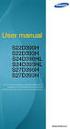 Instrukcja obsługi S22D390H S22D393H S24D390HL S24D393HL S27D390H S27D393H Kolor i wygląd mogą się różnić w zależności od produktu. Jego specyfikacja może bez wcześniejszego powiadomienia ulec zmianie
Instrukcja obsługi S22D390H S22D393H S24D390HL S24D393HL S27D390H S27D393H Kolor i wygląd mogą się różnić w zależności od produktu. Jego specyfikacja może bez wcześniejszego powiadomienia ulec zmianie
Wyświetlacz LCD. Instrukcja obsługi. Kolor i wygląd może się różnić w zależności od urządzenia.
 SyncMaster UD46A, UD55A Wyświetlacz LCD Instrukcja obsługi Kolor i wygląd może się różnić w zależności od urządzenia. Jego specyfikacja może bez wcześniejszego powiadomienia ulec zmianie, mającej na celu
SyncMaster UD46A, UD55A Wyświetlacz LCD Instrukcja obsługi Kolor i wygląd może się różnić w zależności od urządzenia. Jego specyfikacja może bez wcześniejszego powiadomienia ulec zmianie, mającej na celu
GŁOWICA RUCHOMA LED 144W. Instrukcja Obsługi. www.flash-butrym.pl Strona 1
 GŁOWICA RUCHOMA LED 144W Instrukcja Obsługi 1. Instrukcje dotyczące bezpieczeństwa UWAGA Proszę zapoznać się uważnie z instrukcją, która zawiera ważne informacje dotyczące instalacji, użytkowania i konserwacji
GŁOWICA RUCHOMA LED 144W Instrukcja Obsługi 1. Instrukcje dotyczące bezpieczeństwa UWAGA Proszę zapoznać się uważnie z instrukcją, która zawiera ważne informacje dotyczące instalacji, użytkowania i konserwacji
Radio przenośne Denver DAB-33,
 INSTRUKCJA OBSŁUGI Nr produktu 001379815 Radio przenośne Denver DAB-33, 12216410 Strona 1 z 7 DENVER DAB-33 Instrukcje bezpieczeństwa Aby osiągnąć największa przyjemność i wydajność oraz w celu zapoznania
INSTRUKCJA OBSŁUGI Nr produktu 001379815 Radio przenośne Denver DAB-33, 12216410 Strona 1 z 7 DENVER DAB-33 Instrukcje bezpieczeństwa Aby osiągnąć największa przyjemność i wydajność oraz w celu zapoznania
Zestaw mikrofonowy SingStar Instrukcja obsługi. SCEH-0001 7010523 2010 Sony Computer Entertainment Europe
 Zestaw mikrofonowy SingStar Instrukcja obsługi SCEH-0001 7010523 2010 Sony Computer Entertainment Europe 2 Dziękujemy za zakup zestawu mikrofonowego SingStar. Przed skorzystaniem z tego produktu należy
Zestaw mikrofonowy SingStar Instrukcja obsługi SCEH-0001 7010523 2010 Sony Computer Entertainment Europe 2 Dziękujemy za zakup zestawu mikrofonowego SingStar. Przed skorzystaniem z tego produktu należy
Moduł przełączania temperatury Nr produktu
 INSTRUKCJA OBSŁUGI Moduł przełączania temperatury Nr produktu 000126609 Strona 1 z 5 MODUŁ PRZEŁĄCZANIA TEMPERATURY Nr produktu 12 66 09 TCM 220 Nr produktu 12 66 96 TCM 320 Przeznaczenie do użycia Produkt
INSTRUKCJA OBSŁUGI Moduł przełączania temperatury Nr produktu 000126609 Strona 1 z 5 MODUŁ PRZEŁĄCZANIA TEMPERATURY Nr produktu 12 66 09 TCM 220 Nr produktu 12 66 96 TCM 320 Przeznaczenie do użycia Produkt
Wersja polska. Wstęp. Zawartość opakowania. IP004 Sweex Wireless Internet Phone
 IP004 Sweex Wireless Internet Phone Wstęp Dziękujemy za zakup Sweex Wireless Internet Phone. Ten telefon internetowy umożliwia szybkie i łatwe prowadzenie rozmów głosowych za pomocą ulubionego programu
IP004 Sweex Wireless Internet Phone Wstęp Dziękujemy za zakup Sweex Wireless Internet Phone. Ten telefon internetowy umożliwia szybkie i łatwe prowadzenie rozmów głosowych za pomocą ulubionego programu
STX. Advanced Audio Technology. Instrukcja obsługi: Korektora Graficznego: STX EQ-215 STX EQ-231 STX STX
 STX Advanced Audio Technology Instrukcja obsługi: Korektora Graficznego: STX STX EQ-215 STX STX EQ-231 Dziękujemy za zakup produktów naszej firmy. Informacja zawarte w poniższej instrukcji obsługi mogą
STX Advanced Audio Technology Instrukcja obsługi: Korektora Graficznego: STX STX EQ-215 STX STX EQ-231 Dziękujemy za zakup produktów naszej firmy. Informacja zawarte w poniższej instrukcji obsługi mogą
Wodoodporny głośnik Bluetooth MSS-200.bt
 Wodoodporny głośnik Bluetooth MSS-200.bt Szanowny Kliencie, dziękujemy za zakup wodoodpornego głośnika Bluetooth. Prosimy o przeczytanie instrukcji i przestrzeganie podanych wskazówek i porad, aby mogli
Wodoodporny głośnik Bluetooth MSS-200.bt Szanowny Kliencie, dziękujemy za zakup wodoodpornego głośnika Bluetooth. Prosimy o przeczytanie instrukcji i przestrzeganie podanych wskazówek i porad, aby mogli
Instrukcja montażu Smart-UPS C 1000/1500 VA prąd zmienny 120/230 Vac 2000/3000 VA 230 Vac Wolnostojący
 Instrukcja montażu Smart-UPS C 1000/1500 VA prąd zmienny 120/230 Vac 2000/3000 VA 230 Vac Wolnostojący Ważne komunikaty dotyczące bezpieczeństwa ZACHOWAĆ NA PRZYSZŁY UŻYTEK niniejszy podręcznik zawiera
Instrukcja montażu Smart-UPS C 1000/1500 VA prąd zmienny 120/230 Vac 2000/3000 VA 230 Vac Wolnostojący Ważne komunikaty dotyczące bezpieczeństwa ZACHOWAĆ NA PRZYSZŁY UŻYTEK niniejszy podręcznik zawiera
Instrukcja obsługi BN A-02
 Instrukcja obsługi SyncMaster S19B420BW S19B420B S19B420M S22B420BW S24B420BW Kolor i wygląd mogą się różnić w zależności od produktu. Jego specyfikacja może bez wcześniejszego powiadomienia ulec zmianie
Instrukcja obsługi SyncMaster S19B420BW S19B420B S19B420M S22B420BW S24B420BW Kolor i wygląd mogą się różnić w zależności od produktu. Jego specyfikacja może bez wcześniejszego powiadomienia ulec zmianie
Instrukcja obsługi BN G-02
 Instrukcja obsługi S19D300HY S19D340HY S19D300NY S20D300BY S20D300H S20D340H S20D300HY S20D340HY S22D300BY S22D300HY S22D340HY S22D300NY S24D300B S24D300BL S24D300H S24D340H S24D300HL S24D340HL Kolor i
Instrukcja obsługi S19D300HY S19D340HY S19D300NY S20D300BY S20D300H S20D340H S20D300HY S20D340HY S22D300BY S22D300HY S22D340HY S22D300NY S24D300B S24D300BL S24D300H S24D340H S24D300HL S24D340HL Kolor i
Selektor podczerwieni AV-800 Nr zam
 Selektor podczerwieni AV-800 Nr zam. 350149 Zastosowanie zgodne z przeznaczeniem. Selektor AV-800 służy do wzajemnego połączenia wyjść audio i video różnych urządzeń elektroniki rozrywkowej. Selektor przełącza
Selektor podczerwieni AV-800 Nr zam. 350149 Zastosowanie zgodne z przeznaczeniem. Selektor AV-800 służy do wzajemnego połączenia wyjść audio i video różnych urządzeń elektroniki rozrywkowej. Selektor przełącza
Projektor LED UC46. Wprowadzenie. Spis treści. Instalacja Obsługa Użytkowanie. 1. Informacje i ostrzeżenia
 Projektor LED Instalacja Obsługa Użytkowanie Wprowadzenie Spis treści 1. Informacje i ostrzeżenia Dziękujemy za zakup projektora! Po przeczytaniu poniższej treści będziesz wiedział jak prawidłowo użytkować
Projektor LED Instalacja Obsługa Użytkowanie Wprowadzenie Spis treści 1. Informacje i ostrzeżenia Dziękujemy za zakup projektora! Po przeczytaniu poniższej treści będziesz wiedział jak prawidłowo użytkować
Adapter radia cyfrowego DAB+, Albrecht DR 52, FM
 INSTRUKCJA OBSŁUGI Nr produktu 001012222 Adapter radia cyfrowego DAB+, Albrecht DR 52, FM Strona 1 z 8 1. Środki ostrożności - Nie rzucaj radiem DR 52 i nie narażaj go na działanie cieczy, wilgoci lub
INSTRUKCJA OBSŁUGI Nr produktu 001012222 Adapter radia cyfrowego DAB+, Albrecht DR 52, FM Strona 1 z 8 1. Środki ostrożności - Nie rzucaj radiem DR 52 i nie narażaj go na działanie cieczy, wilgoci lub
System operacyjny Android wersja 4.2.2 Język polski
 ENDEAVOUR 800QC Skrócona instrukcja obsługi tabletu System operacyjny Android wersja 4.2.2 Język polski Dziękujemy wybranie produktu firmy Blaupunkt. Dokonali Państwo dobrego wyboru. Oczywiście będziemy
ENDEAVOUR 800QC Skrócona instrukcja obsługi tabletu System operacyjny Android wersja 4.2.2 Język polski Dziękujemy wybranie produktu firmy Blaupunkt. Dokonali Państwo dobrego wyboru. Oczywiście będziemy
MONITOR LED. / VGA / BNC monitor
 MONITOR LED / VGA / BNC monitor INSTRUKCJA OBSŁUGI 19' ' Plastikowe HDMI Proszę dokładnie przeczytać ten podręcznik przed rozpoczęciem użytkowania zestawu. Zachować ją na przyszłość. Rekord numer modelu
MONITOR LED / VGA / BNC monitor INSTRUKCJA OBSŁUGI 19' ' Plastikowe HDMI Proszę dokładnie przeczytać ten podręcznik przed rozpoczęciem użytkowania zestawu. Zachować ją na przyszłość. Rekord numer modelu
